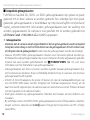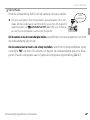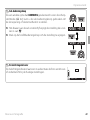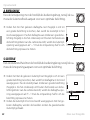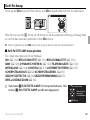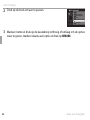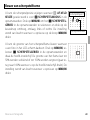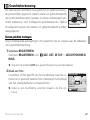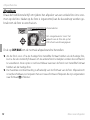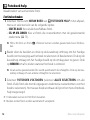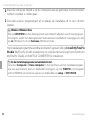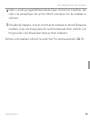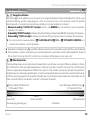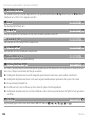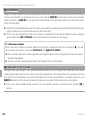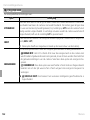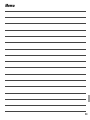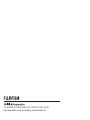XF1
DIGITAL CAMER
A
Gebruiksaanwijzing
Dank u voor het vertrouwen dat u
in dit product heeft gesteld. Deze
gebruiksaanwijzing beschrijft hoe
u uw FUJIFILM digitale camera
en de meegeleverde software ge-
bruikt. Lees de gebruiksaanwijzing
en in zijn geheel aandachtig door
voordat u de camera in gebruik
neemt en besteed hierbij extra
aandacht aan de waarschuwingen
in het hoofdstuk “Voor uw veilig-
heid” (P ii).
Voor informatie over aanverwante producten, bezoek onze website op
http://www.fujifilm.com/products/digital_cameras/index.html
NL
Voordat u begint
Eerste stappen
Eenvoudig fotograferen en
afspelen
Meer over fotogra e
Meer over afspelen
BL01758-B00
Films
Aansluitingen
Menu’s
Technische informatie
Probleemoplossing
Appendix

ii
Voor uw veiligheid
Voor uw veiligheid
Lees deze opmerkingen voordat u de camera gebruikt
Veiligheidsopmerkingen
• Zorg ervoor dat u uw camera goed gebruikt. Lees voor gebruik deze Veilig-
heidsopmerkingen en uw Gebruiksaanwijzing zorgvuldig door.
• Bewaar deze veiligheidsopmerkingen na het lezen op een veilige plaats.
Informatie over pictogrammen
De hieronder afgebeelde pictogrammen worden in deze gebruiksaanwij-
zing gebruikt om de ernst aan te geven van een letsel of schade die kan
ontstaan als de betekenis van het pictogram niet in acht wordt genomen en
het product ten gevolge daarvan onjuist wordt gebruikt.
WAARSCHUWING
Dit pictogram geeft aan dat het niet opvolgen van instructies
kan leiden tot ernstig of fataal letsel.
OPGEPAST
Dit pictogram geeft aan dat het niet opvolgen van instructies
kan leiden tot persoonlijk letsel of materiële schade.
De hieronder afgebeelde pictogrammen geven de ernst van de gevolgen
aan als de instructies niet wordt nageleefd.
Driehoekige pictogrammen geven aan dat deze informatie uw aan-
dacht behoeft (“Belangrijk”).
Cirkelvormige pictogrammen met een diagonale streep geven aan
dat die handeling verboden is (“Verboden”).
Opgevulde cirkels met een uitroepteken geven aan dat er een han-
deling moet worden verricht (“Vereist”).
WAARSCHUWING
WAARSCHUWING
Uit het
stopcontact
verwijderen
Als er een probleem ontstaat, zet u de camera uit, verwijdert u de batte-
rij, koppelt u de netstroomadapter van de camera los en haalt u deze uit
het stopcontact. Het blijven gebruiken van de camera als deze rook
verspreidt of een ongewone geur of wanneer de camera een ander
gebrek vertoont, kan brand of een elektrische schok tot gevolg heb-
ben. Neem contact op met uw FUJIFILM-dealer.
Vermijd
blootstelling
aan water
Laat geen water of andere vreemde voorwerpen de camera binnendringen.
Als water of andere vreemde voorwerpen in de camera terechtko-
men, schakelt u de camera uit, verwijdert u de batterij, koppelt u de
netstroomadapter los en trekt u deze uit het stopcontact. Als u de
camera blijft gebruiken, kan dat leiden tot brand of een elektrische
schok. Neem contact op met uw FUJIFILM-dealer.
WAARSCHUWING
WAARSCHUWING
Niet gebruiken
in de badkamer
of in de
douche
Gebruik de camera niet in de badkamer of in de douche. Dit kan brand of
een elektrische schok veroorzaken.
Niet
demonteren
Probeer nooit de camera te demonteren of te modi ceren (open nooit de
behuizing). Het niet in acht nemen van deze voorzorgsmaatregel kan
brand of een elektrische schok veroorzaken.
Raak geen
interne onder-
delen aan
Mocht de behuizing openbreken door een val of ander ongeluk, raak de
blootliggende onderdelen niet aan. Het niet in acht nemen van deze
voorzorgsmaatregel kan een elektrische schok of letsel door het
aanraken van beschadigde onderdelen tot gevolg hebben. Verwijder
onmiddellijk de batterij en pas op voor letsel of een elektrische schok.
Breng het product naar het verkooppunt voor raadpleging.
Het verbindingssnoer mag niet worden aangepast, verwarmd, overmatig
geplooid of uitgetrokken worden en er mogen geen zware voorwerpen op
worden geplaatst. Deze handelingen zouden het snoer kunnen be-
schadigen en brand of een elektrische schok kunnen veroorzaken.
Neem contact op met uw FUJIFILM-dealer als het snoer beschadigd
is.
Plaats de camera niet op een onstabiele ondergrond. Hierdoor kan de
camera vallen of kantelen en letsel veroorzaken.
Probeer nooit foto’s te maken als u in beweging bent. Gebruik de camera
niet tijdens het wandelen of als u in een auto rijdt. Dit kan leiden tot
een val of een verkeersongeluk.
Raak tijdens onweer de metalen onderdelen van de camera niet aan. Dit
kan tot een elektrische schok leiden door de ladingsoverdracht van
een blikseminslag.
Gebruik de batterij niet voor andere doeleinden dan waarvoor deze be-
doeld is. Plaats de batterij zoals aangeduid door de merktekens.
Verwarm, wijzig of demonteer de batterij niet. Laat de batterij niet val-
len of stel deze niet bloot aan schokken. Berg de batterij niet samen met
metalen voorwerpen op. Elk van deze handelingen kan tot ontploffi ng
of lekkage van de batterij leiden en kan brand of letsel veroorzaken.
Gebruik uitsluitend batterijen of netstroomadapters die voor gebruik met
deze camera goedgekeurd zijn. Gebruik geen andere spanning dan de ver-
melde spanningsvoeding. Het gebruik van andere spanningsbronnen
kan tot brand leiden.
Als de batterij lekt en vloeistof in contact komt met uw ogen, huid of kle-
ding, spoelt u het betre ende gebied onmiddellijk met schoon stromend
water en zoekt u medische hulp of belt u onmiddellijk het alarmnummer.

iii
Voor uw veiligheid
WAARSCHUWING
WAARSCHUWING
Gebruik de lader niet om andere batterijen dan hier vermeld, op te laden.
De meegeleverde batterijlader is uitsluitend voor gebruik met het
type batterij dat met de camera wordt meegeleverd. Als u de lader
gebruikt om gewone batterijen of andere types oplaadbare batte-
rijen op te laden, dan kan dit leiden tot lekkage, oververhitting of
een explosie.
Het onjuist vervangen van de batterij houdt explosiegevaar in. Vervang de
batterij alleen door een batterij van hetzelfde of een vergelijkbaar type.
Gebruik niet in de nabijheid van ontvlambare voorwerpen, explosieve
gassen of stof.
Als u de batterij bij u draagt, plaatst u deze in de digitale camera of bewaart
u de batterij in de harde tas. Als u de batterij wilt opbergen, bergt u deze
op in de harde tas. Als u de batterij wegbrengt voor recycling, bedekt u de
polen met isolatietape. Door contact met andere batterijen of metalen
voorwerpen kan de batterij in brand vliegen of ontploff en.
Houd geheugenkaarten buiten het bereik van kleine kinderen. Omdat ge-
heugenkaarten klein zijn, kunnen ze makkelijk door kinderen worden
ingeslikt. Bewaar geheugenkaarten buiten het bereik van kleine kin-
deren. Als een kind een geheugenkaart inslikt, moet u onmiddellijk
medische hulp zoeken of het alarmnummer bellen.
Schakel de camera uit in menigtes. De camera geeft radiofrequente stra-
ling af. Deze straling kan interfereren met pacemakers.
Schakel de camera uit in de nabijheid van automatische deuren, P.A.-
systemen (geluidsinstallatie voor muziek tijdens openbare evenementen)
en andere automatisch bestuurde apparaten. De camera geeft radio-
frequente straling af, waardoor deze apparaten mogelijk niet naar
behoren werken.
Houd de camera op een afstand van ten minste 22 cm van mensen die een
pacemaker dragen. De camera geeft radiofrequente straling af. Deze
straling kan interfereren met pacemakers.
ATTENTIE
ATTENTIE
Gebruik de camera niet op plaatsen met oliedampen, stoom, vochtigheid of
stof. Dit kan brand of een elektrische schok veroorzaken.
Laat de camera niet achter op plaatsen die aan extreem hoge temperatu-
ren zijn blootgesteld. Laat de camera niet achter in afgesloten ruimtes
zoals in een afgesloten voertuig of in direct zonlicht. Dit kan brand
veroorzaken.
Buiten het bereik van kleine kinderen houden. Dit product kan letsel aan
de handen van kinderen veroorzaken.
ATTENTIE
ATTENTIE
Plaats geen zware voorwerpen op de camera. Hierdoor kan het zware
voorwerp vallen of kantelen en letsel veroorzaken.
Verplaats de camera niet terwijl deze nog steeds met het netsnoer verbon-
den is. Trek niet aan het snoer om de netstroomadapter te verwijderen.
Deze handelingen zouden het snoer kunnen beschadigen en brand
of een elektrische schok kunnen veroorzaken.
Gebruik de netstroomadapter niet wanneer de stekker beschadigd is of
de stekkerverbinding loszit. Dit kan brand of een elektrische schok
veroorzaken.
Bedek de camera en de netstroomadapter niet en wikkel deze niet in een
doek of deken. Hierdoor kan de temperatuur te hoog oplopen waar-
door de behuizing vervormt of waardoor er brand ontstaat.
Als u de camera reinigt en u de camera voor langere tijd niet van plan bent
te gebruiken, verwijdert u de batterij en koppelt u de netstroomadapter
los. Doet u dit niet, dan kan dat leiden tot brand of een elektrische
schok.
Uit het
stopcontact
verwijderen
Na het opladen dient u de lader uit het stopcontact te verwijderen. Er kan
brand ontstaan als u de lader in het stopcontact laat zitten.
Als een itser te dicht bij ogen wordt gebruikt, kan deze persoon daar tijde-
lijk door verblind raken. Let bijzonder goed op bij het fotograferen van
baby’s en kleine kinderen.
Bij het verwijderen van een geheugenkaart kan de kaart te snel uit de sleuf
schieten. Gebruik uw vinger om de kaart tegen te houden en laat de kaart
voorzichtig los. Personen die door de uitgeworpen kaart worden ge-
raakt kunnen letsel oplopen.
Laat uw camera regelmatig nakijken en schoonmaken. Een ophoping
van stof in uw camera kan tot brand of een elektrische schok leiden.
Neem contact op met uw FUJIFILM-dealer om de camera om de 2
jaar van binnen te laten reinigen. Dit is echter niet gratis.
Haal uw vingers van het itservenster voordat de itser afgaat. Anders
zou u brandwonden kunnen oplopen.
Houd het itservenster schoon en gebruik de itser niet als het venster
wordt belemmerd. Anders kan rook of verkleuring ontstaan.

iv
Voor uw veiligheid
De batterij en voeding
Opmerking: Controleer welk type batterijen in
uw camera wordt gebruikt en lees de rele-
vante paragrafen aandachtig door.
Hieronder wordt uitgelegd hoe u de batterijen
juist gebruikt en hoe u de levensduur ervan kan
verlengen. Foutief gebruik kan de levensduur ver-
korten en lekkage, oververhitting en ontploff en
van de batterij tot gevolg hebben.
Li-ion batterijen
Li-ion batterijen
Dit gedeelte is van toepassing als in uw ca-
mera een oplaadbare Li-ion batterij wordt
gebruikt.
Bij levering is de batterij niet opgeladen. Laad de
batterij vóór gebruik op. Laat de batterij in het
compartiment zitten wanneer u de camera niet
gebruikt.
■ Opmerkingen over de batterij
De batterij verliest geleidelijk haar lading wan-
neer de batterij niet wordt gebruikt. Laad de bat-
terij een of twee dagen voor gebruik op.
De levensduur van de batterij kan worden ver-
lengd door de camera uit te schakelen wanneer
hij niet wordt gebruikt.
De capaciteit van de batterij neemt bij lage tem-
peraturen enigszins af; een lege batterij werkt
vaak helemaal niet meer wanneer het koud is.
Bewaar een volledig opgeladen reservebatterij
op een warme plaats en verwissel de batterij
wanneer dat nodig is; bewaar anders de batterij
in een van uw zakken en plaats de batterij pas
vlak voordat u gaat fotograferen in de camera.
Voorkom dat de batterij in direct contact komt
met handenwarmers of andere verwarmingsap-
paraten.
■ De batterij opladen
Laad de batterij op met de meegeleverde bat-
terijlader. De laadtijd neemt toe wanneer de om-
gevingstemperatuur lager is dan 10 °C of hoger is
dan 35 °C . Probeer de batterij nooit op te laden
bij temperaturen boven 40 °C ; opladen is niet
mogelijk bij temperaturen onder 0 °C .
Probeer nooit een volledig opgeladen batterij op
te laden. De batterij hoeft echter ook niet volledig
ontladen te zijn om te worden opgeladen.
De batterij kan onmiddellijk na het opladen en
tijdens gebruik enigszins warm aanvoelen. Dit is
normaal.
■ Levensduur van de batterij
Bij normale temperaturen kan de batterij mi-
nimaal 300 keer worden opgeladen. Wanneer
de batterij steeds minder lang haar lading kan
vasthouden, is dat een indicatie dat het einde van
de levensduur van de batterij is bereikt en dat de
batterij moet worden vervangen.
■ Opslag
De prestaties van de batterij kunnen verslechte-
ren als de batterij gedurende langere perioden
in volledig opgeladen toestand ongebruikt blijft.
Ontlaad eerst de batterij volledig.
Wanneer de camera gedurende langere tijd niet
zal worden gebruikt, neem dan de batterij uit de
camera en bewaar de batterij op een droge plaats
met een omgevingstemperatuur van 15 °C tot
25 °C. Bewaar de batterij niet op plaatsen waar
de batterij wordt blootgesteld aan extreme tem-
peraturen.
■ Attentie: De batterij hanteren
• Bewaar of vervoer de batterij niet samen met
metalen voorwerpen zoals kettinkjes of haar-
spelden.
• Stel de batterij niet bloot aan vuur of hoge
temperaturen.
• Probeer de batterij niet te demonteren of te
modifi ceren.
• Laad de batterij alleen op met de voorgeschre-
ven batterijladers.
• Laat de batterij niet vallen en stel deze niet
bloot aan schokken.
• Stel de batterij niet bloot aan water.
• Houd de polen van de batterij altijd schoon.
• De batterij kan onmiddellijk na het opladen en
tijdens gebruik enigszins warm aanvoelen. Dit
is normaal.
AA alkaline batterijen/oplaadbare NiMH
AA alkaline batterijen/oplaadbare NiMH
batterijen
batterijen
Dit gedeelte is van toepassing wanneer er
in uw camera AA alkaline of oplaadbare AA
NiMH batterijen worden gebruikt. Informatie
over compatibele soorten van batterijen vindt u
elders in de gebruiksaanwijzing van de camera.
■ Attentie: De batterij hanteren
• Stel de batterij niet bloot aan water, vuur of
hitte en bewaar de batterij niet op warme of
vochtige plaatsen.
• Bewaar of vervoer de batterij niet samen met
metalen voorwerpen zoals kettinkjes of haar-
spelden.
• Probeer de batterij of de behuizing niet te de-
monteren of te modifi ceren.
• Stel de batterijen niet bloot aan sterke schok-
ken.
• Gebruik geen lekkende, vervormde of verkleur-
de batterijen.
• Houd de batterijen buiten het bereik van baby’s
en kleine kinderen.
• Plaats de batterijen in de juiste richting in het
batterijencompartiment.

v
Voor uw veiligheid
• Gebruik oude en nieuwe batterijen, batterijen
met verschillende ladingsniveaus of batterijen
van verschillende merken nooit samen.
• Neem de batterij uit de camera wanneer de
camera gedurende langere tijd niet zal worden
gebruikt. Denk er wel aan dat de cameraklok
weer zal moeten worden ingesteld.
• De batterij kan tijdens gebruik enigszins warm
aanvoelen. Schakel voordat u de batterijen
verwijdert, de camera uit en wacht tot de bat-
terijen zijn afgekoeld.
• De capaciteit van batterijen neemt bij lage tem-
peraturen enigszins af. Bewaar reservebatterijen
op een warme plaats en vervang ze wanneer
nodig. Koude batterijen die weer op tempera-
tuur zijn gekomen, kunnen soms een deel van
hun lading terugkrijgen.
• De prestaties van de batterijen kunnen door
vingervlekken of vuil op de polen van de batte-
rijen worden beïnvloed. Maak de polen schoon
met een zachte, droge doek voordat u de bat-
terijen in de camera plaatst.
Als de batterijen hebben gelekt, reinigt
u het batterijencompartiment grondig
voordat u nieuwe batterijen plaatst.
Als batterijvloeistof op uw handen of kle-
ding komt, spoelt u de betreff ende delen
met af met schoon stromend water. Als
de batterijvloeistof in contact komt met de
ogen, spoelt u de ogen onmiddellijk uit met
schoon stromend water en zoekt u medische
hulp. Wrijf niet in uw ogen. Het niet in acht
nemen van deze waarschuwing kan leiden
tot permanent oogletsel.
■ NiMH batterijen:
De capaciteit van oplaadbare NiMH batterijen
kan tijdelijk verminderen wanneer ze gedurende
langere tijd niet worden gebruikt of als ze worden
opgeladen voordat ze volledig ontladen zijn. Dit
is normaal en duidt niet op een defect. De capaci-
teit kan worden verhoogd door de batterijen en-
kele malen te ontladen met behulp van de optie
ontladen en ze met behulp van een batterijlader
weer op te laden.
Q ATTENTIE: Gebruik de optie ontladen niet met
alkaline batterijen.
Ook als de camera is uitgeschakeld wordt een
geringe hoeveelheid stroom verbruikt. NiMH bat-
terijen die gedurende langere tijd in de camera
hebben gezeten, kunnen zodanig zijn uitgeput
dat ze niet langer in staat zijn een lading vast
te houden. De prestaties van batterijen kunnen
ook verminderen wanneer ze worden gebruikt
in zaklampen, e.d. Gebruik de optie ontladen
van het instellingenmenu van de camera om
NiMH batterijen te ontladen. Batterijen die hun
lading zelfs nadat ze enkele malen zijn ontladen
en opgeladen niet kunnen vasthouden, hebben
het einde van hun levensduur bereikt en moeten
worden vervangen.
NiMH batterijen zijn oplaadbaar met een batterij-
lader (los verkrijgbaar). Batterijen kunnen onmid-
dellijk na het opladen enigszins warm aanvoelen.
Raadpleeg de gebruiksaanwijzing van de bat-
terijlader voor meer informatie. Gebruik de lader
alleen met compatibele batterijen.
NiMH batterijen verliezen geleidelijk hun lading
wanneer ze niet worden gebruikt.
■ Verwijdering
Lever lege batterijen in volgens de plaatselijke
regels voor klein chemisch afval.
Netstroomadapters (los verkrijgbaar)
Netstroomadapters (los verkrijgbaar)
Dit gedeelte is van toepassing op alle ca-
meramodellen. Gebruik uitsluitend FUJIFILM
netstroomadapters die voor gebruik met deze
camera goedgekeurd zijn. Andere adapters kun-
nen de camera beschadigen.
• Gebruik de netstroomadapter uitsluitend bin-
nenshuis.
• Zorg ervoor dat de netstroomadapter goed op
de camera wordt aangesloten.
• Schakel de camera uit voordat u de netstroom-
adapter afkoppelt. Koppel de adapter af door
aan de stekker te trekken i.p.v. aan het snoer.
• Gebruik de netstroomadapter niet met andere
apparaten.
• Niet demonteren.
• Stel de netstroomadapter niet bloot aan vuur of
hoge temperaturen.
• Stel de netstroomadapter niet bloot aan sterke
schokken.
• Tijdens gebruik kan de netstroomadapter warm
aanvoelen. Dit is normaal.
• Wanneer de netstroomadapter de radio-ont-
vangst verstoort, moet de antenne opnieuw
gericht of verplaatst worden.

vi
Voor uw veiligheid
De camera gebruiken
Richt de camera niet op extreem heldere licht-
bronnen, zoals de zon bij een onbewolkte lucht.
Het niet in acht nemen van deze voorzorgsmaat-
regel kan schade aan de beeldsensor van de ca-
mera toebrengen.
Maak proefopnamen
Maak proefopnamen
Voordat u foto’s gaat maken van belangrijke
gelegenheden (zoals een huwelijk of reis), kunt
u het beste enkele testopnamen maken die u in
het LCD-scherm controleert zodat u zeker weet
dat de camera goed werkt. FUJIFILM Corporation
aanvaardt geen aansprakelijkheid voor schade
of inkomstenderving voortkomend uit het niet
goed functioneren van het product.
Opmerkingen over auteursrechten
Opmerkingen over auteursrechten
Opnamen gemaakt met uw digitale camera-
systeem mogen zonder toestemming van de
eigenaar niet worden gebruikt op een manier
die de copyrightwetten overtreedt, tenzij deze
uitsluitend voor privégebruik bedoeld zijn. Er zijn
bepaalde beperkingen van toepassing bij het
fotograferen van optredens op podia, evenemen-
ten en tentoonstellingen, zelfs wanneer de foto’s
alleen voor privégebruik bestemd zijn. De gebrui-
ker wordt er ook op gewezen dat het overdragen
van een geheugenkaart die foto’s of gegevens
bevat die onder de copyrightwetten vallen, uit-
sluitend toegestaan is binnen de beperkingen
opgelegd door de regelgeving in het kader van
deze auteursrechten.
Hantering
Hantering
Stel de camera tijdens het maken en opslaan van
foto’s niet bloot aan schokken om correcte opna-
mes te garanderen.
Vloeibare kristallen
Vloeibare kristallen
In geval van beschadiging van het LCD-scherm
of de elektronische zoeker moet de uiterste zorg
worden betracht en ieder contact met de vloeiba-
re kristallen worden vermeden. Neem onmiddel-
lijk maatregelen als één van de volgende situaties
zich voordoet.
• Als vloeibare kristallen met uw huid in aanraking
komen, moet de betreff ende plek onmiddellijk
met een doek worden afgenomen en vervol-
gens met veel stromend water en zeep worden
gewassen.
• Als vloeibare kristallen in contact komen met de
ogen, moeten de ogen onmiddellijk gedurende
minimaal 15 minuten met schoon stromend
water worden uitgespoeld en moet medische
hulp worden ingeroepen.
• Als vloeibare kristallen worden ingeslikt, moet
de mond met veel schoon stromend water
worden gespoeld. Drink grote hoeveelheden
water en probeer over te geven. Roep daarna
medische hulp in.
Hoewel het LCD-scherm met geavanceerde pre-
cisietechnologie is gefabriceerd, kan het scherm
pixels bevatten die altijd zijn verlicht of nooit zijn
verlicht. Dit is geen defect. Beelden opgenomen
met dit product zijn onveranderd.
Informatie over handelsmerken
Informatie over handelsmerken
XD-Picture Card en E zijn handelsmerken
van FUJIFILM Corporation. De hierin gebruikte
lettertypen zijn ontwikkeld door DynaComware
Taiwan Inc. Macintosh, QuickTime en Mac OS zijn
in de Verenigde Staten en andere landen gede-
poneerde handelsmerken van Apple Inc. Win-
dows7, Windows Vista en het Windows-logo zijn
handelsmerken van de Microsoft-groep. Adobe
en Adobe Reader zijn in de Verenigde Staten en/
of andere landen geregistreerde handelsmerken
of handelsmerken van Adobe Systems Incorpo-
rated. De SDHC- en SDXC-logo´s zijn handels-
merken van SD-3C, LLC. Het HDMI-logo is een
handelsmerk. YouTube is een handelsmerk van
Google Inc. Alle overige in deze gebruiksaanwij-
zing genoemde handelsmerken zijn handels-
merken of geregistreerde handelsmerken van de
betreff ende rechthebbenden.
Deze camera kan medische en luchtvaartap-
paratuur verstoren. Vraag in de ziekenhuis- of
bij de luchtvaartmaatschappij om toestemming
voordat u uw fotocamera in een ziekenhuis of
vliegtuig gebruikt.
Elektrische interferentie
Elektrische interferentie
Deze camera kan medische en luchtvaartap-
paratuur verstoren. Vraag in de ziekenhuis- of
bij de luchtvaartmaatschappij om toestemming
voordat u uw fotocamera in een ziekenhuis of
vliegtuig gebruikt.
Kleurentelevisiesystemen
Kleurentelevisiesystemen
NTSC (National Television System Committee) is
een kleurensysteem dat vooral in de Verenigde
Staten, Canada en Japan wordt gebruikt. PAL
(Phase Alternation by Line) is een kleurensysteem
dat vooral in Europa en China wordt gebruikt.
Exif Print (Exif ver. 2.3)
Exif Print (Exif ver. 2.3)
Exif Print is een recentelijk herzien bestandsfor-
maat voor digitale camera’s waarin samen met de
foto informatie wordt opgeslagen over de manier
waarop tijdens het afdrukken de optimale kleu-
renreproductie kan worden bereikt.
BELANGRIJKE OPMERKING:
Lees eerst voordat u de software gebruikt
Direct of indirect exporteren, in zijn geheel of
gedeeltelijk, van software met een licentie zonder
de toestemming van de van toepassing zijnde
bestuursorganen is verboden.

vii
Voor uw veiligheid
MEDEDELINGEN
Stel het apparaat niet bloot aan regen of
vocht om gevaar voor brand en een schok te
voorkomen.
Lees eerst de “Veiligheidsopmerkingen” en
zorg dat u deze begrijpt voordat u de camera
gebruikt.
Perchloraatmateriaal—speciale behande-
ling van toepassing. Zie http: //www.dtsc.
ca.gov/hazardouswaste/perchlorate.
Inleveren van elektrische en elektronische appara-
Inleveren van elektrische en elektronische appara-
tuur in particuliere huishoudens
tuur in particuliere huishoudens
In de Europese Unie, Noorwegen, IJs-
land en Liechtenstein: Dit symbool op
het product of in de handleiding en
in de garantievoorwaarden en/of
op de verpakking duidt aan dat dit
product niet als huishoudelijk afval
mag worden beschouwd. In plaats
daarvan moet het apparaat bij een
inzamelpunt voor recycling van
elektrische en elektronische appara-
tuur worden ingeleverd.
Door dit product op juiste wijze te verwijderen
helpt u potentiële negatieve gevolgen voor het
milieu en de gezondheid van de mens voorko-
men. Onjuiste verwerking van dit product kan het
milieu schaden.
Dit symbool op de batterijen of
accu’s duidt aan dat deze batterijen
niet als huishoudelijk afval mogen
worden beschouwd.
Als uw apparaat eenvoudig verwijderbare batte-
rijen of accu’s bevat, dient u deze overeenkomstig
de lokale regels afzonderlijk in te leveren.
De recycling van materialen helpt bij het behoud
van natuurlijke bronnen. Neem contact op met
uw gemeente, uw inzamelpunt voor het inleve-
ren van huishoudelijk afval of de winkel waar u
het product hebt gekocht voor meer gedetail-
leerde informatie over recycling van dit product.
In landen buiten de Europese Unie, Noorwegen, IJs-
land en Liechtenstein: Neem contact op met uw
gemeente en vraag naar de juiste wijze waarop
u dit product inclusief batterijen of accu’s dient
te verwijderen.

viii
Over deze gebruiksaanwijzing
Over deze gebruiksaanwijzing
Lees deze gebruiksaanwijzing en de waarschuwingen in het hoofdstuk “Voor uw
veiligheid” (P ii) aandachtig door voordat u de camera in gebruik neemt. Informa-
tie over speci eke onderwerpen vindt u aan de hand van onderstaand overzicht.
Inhoudsopgave
Inhoudsopgave
..................................
..................................
P
P
ix
ix
Probleemoplossing
Probleemoplossing
..........................
..........................
P
P
136
136
De “Inhoudsopgave” geeft een duide-
lijk overzicht van de gehele gebruiks-
aanwijzing. Alle camerafuncties wor-
den er in behandeld.
Heeft u een probleem met uw came-
ra? U vindt de oplossing hier.
Waarschuwingsvensters en -aanduidingen
Waarschuwingsvensters en -aanduidingen
.......................................................
.......................................................
P
P
142
142
Lees hier wat het knipperende pic-
togram of foutmelding in het LCD-
scherm betekent.
Geheugenkaarten
Geheugenkaarten
De door u gemaakte foto’s kunnen worden opgeslagen in het interne geheugen van de
camera of op optionele SD-, SDHC- en SDXC-geheugenkaarten (P 18), in deze gebruiks-
aanwijzing vermeld als “geheugenkaarten”.
Temperatuurwaarschuwing
Temperatuurwaarschuwing
De camera schakelt automatisch uit voordat de temperatuur of de temperatuur van de
batterij boven de veilige grens uitkomt. Foto’s die zijn gemaakt met een temperatuur-
waarschuwing kunnen hogere “ruiswaarden” (spikkels) vertonen. Schakel de camera uit
en wacht tot deze is afgekoeld voordat u de camera weer inschakelt.

ix
Inhoudsopgave
Inhoudsopgave
Voor uw veiligheid ............................................................ii
Veiligheidsopmerkingen ..................................................ii
Over deze gebruiksaanwijzing ......................................viii
Voordat u begint
Voordat u begint
Symbolen en conventies ...................................................1
Meegeleverde accessoires ................................................1
Delen van de camera ........................................................2
LCD -indicators ..................................................................6
Opname .........................................................................6
Afspelen .........................................................................7
Afspelen ...........................................................................9
Eerste stappen
Eerste stappen
De batterij opladen .........................................................13
De batterij en een geheugenkaart plaatsen .................15
Compatibele geheugenkaarten .......................................18
De camera in- en uitschakelen .......................................20
Camerastand ..................................................................20
Van de draagbare stand naar de standby-stand
overschakelen ................................................................21
Van de standby-stand naar de draagbare stand
overschakelen ................................................................21
Van de standby-stand naar de opnamestand overschakelen
(de camera inschakelen) ................................................22
Van de opnamestand naar de standby-stand overschakelen
(de camera uitschakelen) ...............................................22
Afspeelstand ..................................................................23
Basisinstellingen .............................................................24
Eenvoudig fotograferen en afspelen
Eenvoudig fotograferen en afspelen
Foto’s nemen ...................................................................25
Foto’s bekijken .................................................................29
Meer over fotogra e
Meer over fotogra e
Opnamestand ..................................................................30
E(E AUTO/ E Prioriteit) ...............31
R (E AUTO) .................................................31
E Prioriteit ........................................................32
Adv. GEAVANCEERD .....................................................33
GEAVANC. FILTER ...........................................................33
r BEW. PANOR. 360 ..................................................34
i PRO FOCUS ...........................................................36
j LAAG LICHT ..........................................................37
j MULTI-BELICHTING .................................................38
i IND.SLTR3D OPNAME ...............................................39
SP ONDERWERPPROGRAMMA ......................................41
M HANDMATIG ..............................................................42
A DIAFRAGMA AE ..........................................................44
S SLUITER AE .................................................................44
P PROGRAMMA AE ........................................................45
C1/C2 AANGEPAST .....................................................46
Scherpstelvergrendeling ................................................47
d Belichtingscompensatie ..........................................49
F Close-up opnamen (macrostand).............................50
N De itser gebruiken (Superintelligente itser) ........51

x
Inhoudsopgave
h Gebruik van de zelfontspanner ................................53
De Fn-knop ......................................................................54
De E-Fn-knop ...................................................................55
Het E-Fn TOETS-AANP-menu gebruiken ..........................55
R Continu opnamen ....................................................57
IEERSTE n ................................................................58
PVASTLEGGEN BESTE OPNAME ..................................58
OAE BKT ..................................................................60
W ISO BKT .................................................................60
XFILMSIMULATIE BKT ...............................................60
YDYNAMISCH BEREIK BKT .........................................61
F Scherpstelstand........................................................62
Keuze van scherpstelframe ............................................65
b Intelligente gezichtsdetectie ..................................66
n Gezichtsherkenning .................................................67
Nieuwe gezichten toevoegen .........................................67
Bekijken, bewerken en verwijderen van bestaande
gegevens........................................................................69
Automatisch gezichten toevoegen .................................69
Meer over afspelen
Meer over afspelen
Afspeelfuncties ...............................................................71
Continu fotograferen ......................................................71
I Favorieten: Foto’s waarderen ....................................71
Afspeelzoom ..................................................................72
Multi-Frame afspelen .....................................................73
A Foto´s wissen ............................................................74
b Foto´s zoeken ...........................................................75
m Fotoboek hulp ..........................................................76
Een fotoboek maken ......................................................76
Fotoboeken bekijken ......................................................77
Fotoboeken bewerken of verwijderen ............................77
Panorama’s bekijken .......................................................78
Foto-informatie bekijken ...............................................79
Films
Films
Films opnemen ................................................................81
Filmbeeldformaat ..........................................................83
Films afspelen .................................................................84
Aansluitingen
Aansluitingen
Foto’s afspelen op een televisietoestel ..........................85
Foto’s afdrukken via USB.................................................87
DPOF printopdrachten afdrukken ...................................89
Foto’s bekijken op een computer ...................................91
Windows: MyFinePix Studio installeren .........................91
Macintosh: FinePixViewer installeren .............................94
De camera aansluiten.....................................................96
Menu’s
Menu’s
De menu’s gebruiken: Opnamestanden ........................99
Het menu Opnamestanden gebruiken ...........................99
De opties van het menu Opnamestanden ....................100
A ONDERWERPPROGRAMMA ...................................100
AE MODUS ................................................100
A Adv. MODUS ........................................................100
NISO......................................................................100
OBEELDGROOTTE ....................................................101
T BEELDKWALITEIT ..................................................101
U DYNAMISCH BEREIK..............................................102
P FILMSIMULATIE ....................................................103
D WITBALANS ........................................................104
d WB VERSCHUIVING ...............................................106

xi
Inhoudsopgave
f KLEUR .................................................................
106
q SCHERPTE ............................................................106
r HIGHLIGHT TINT ...................................................106
sSCHADUWTINT ....................................................106
hGELUIDSREDUCTIE ................................................106
RINTELL. DIGITALE ZOOM ........................................106
RCONTINU .............................................................106
ZGEAVANCEERDE ANTI-SCHERPTE............................107
b GEZ. DET. SET-UP ..................................................107
C LICHTMEETSYSTEEM ............................................. 107
F SCHERPSTELMODUS .............................................107
F SCHERPSTELGEBIED ..............................................108
F FUNCTIET ............................................................108
E E-Fn TOETS-AANP ................................................108
v DISP. INST. OP MAAT .............................................109
I FLITSLICHT...........................................................109
W FILM SET-UP ........................................................ 110
K AANGEP. INSTELLEN ..............................................110
De menu’s gebruiken: Afspeelstand ............................111
Het afspeelmenu gebruiken .........................................111
De opties van het afspeelmenu ....................................112
m FOTOBOEK HULP...................................................112
b EEN FOTO ZOEKEN ................................................112
A WISSEN ...............................................................112
j MARK. VOOR OPL. ................................................113
I DIAVOORSTELLING ...............................................114
j RAW-CONVERSIE ..................................................115
B VERWIJDER R. OGEN .............................................117
D BEVEILIGEN .........................................................117
G BEELDUITSNEDE ...................................................118
O NIEUW FORMAAT .................................................118
C FOTO DRAAIEN .....................................................119
E KOPIËREN ............................................................119
F VOICE MEMO .......................................................120
i VERWIJDER GEZICHTSHERK. ..................................120
K OPDRACHT (DPOF) ...............................................121
J BEELDVERHOUDING ..............................................121
Het instellingenmenu ...................................................122
Het instellingenmenu gebruiken..................................122
De opties van het instellingenmenu .............................123
F DATUM/TIJD ........................................................123
N TIJDSVERSCHIL .....................................................123
Q a ....................................................123
R RESET ..................................................................124
o STILLE STAND ......................................................124
b GELUID SET-UP ....................................................124
A SCHERM SET-UP ................................................... 125
Z STROOMBEHEER ..................................................126
L IS MODE ..............................................................127
B VERWIJDER R. OGEN .............................................127
C AF-HULPLICHT .....................................................128
j RAW ...................................................................128
t OPSLAAN SET-UP .................................................129
I KNOP FOCUSREGELING .........................................130
Q VIDEO SYST. .........................................................130
S AANGEPAST RESETTEN..........................................131
K FORMATTEREN .....................................................131

xii
Inhoudsopgave
Technische informatie
Technische informatie
Optionele accessoires ....................................................132
Accessoires van FUJIFILM .............................................133
Onderhoud van de camera ...........................................134
Opslag en gebruik ........................................................134
Reiniging .....................................................................135
Op reis ..........................................................................135
Probleemoplossing
Probleemoplossing
Problemen en oplossingen ...........................................136
Waarschuwingsvensters en -aanduidingen ................142
Appendix
Appendix
Capaciteit van de geheugenkaart ................................146
Technische gegevens ....................................................147

1
Voordat u begint
Voordat u begint
Symbolen en conventies
Symbolen en conventies
In deze gebruiksaanwijzing worden de volgende symbolen gebruikt:
Q : Informatie die u moet lezen voordat u de camera in gebruik neemt en die u
leert hoe u de camera correct bedient.
R :
Aanvullende informatie die tijdens het gebruik van de camera van pas kan komen.
P :
Pagina’s elders in deze gebruiksaanwijzing waarop andere relevante informatie staat.
Menu’s en andere teksten die op het LCD-scherm van de camera verschijnen, wor-
den vetgedrukt weergegeven. In de illustraties in deze gebruiksaanwijzing wordt
het LCD-scherm van de camera ten behoeve van de duidelijkheid soms enigszins
vereenvoudigd afgebeeld.
Meegeleverde accessoires
Meegeleverde accessoires
De volgende accessoires worden bij de camera meegeleverd:
NP-50A
oplaadbare batterij
BC-50B
batterijlader
Stekkeradapter * USB-kabel
• Draagriem
De draagriem bevestigen
De draagriem bevestigen
Bevestig de
draagriem zoals
afgebeeld.
CD-ROM (bevat deze
gebruiksaanwijzing)
* De vorm van de adapter verschilt afhankelijk van de verkoopregio.

2 Voordat u begint
Delen van de camera
Delen van de camera
Voor meer informatie, zie de pagina rechts van elk item.
Keuzeknop
Cursor omhoog
d-knop (belichtingscompensatie) (P 49)
b-knop (wissen) (P 29)
Cursor links
F-knop (macro) (P 50)
Cursor rechts
N-knop ( itsen) (P 51)
MENU/OK-knop
Sub-bedieningsknop
Cursor omlaag
h-knop (zelfontspanner) (P 53)
* De illustraties in deze gebruiksaanwijzing zijn ten behoeve van de duidelijkheid soms enigszins ver-
* De illustraties in deze gebruiksaanwijzing zijn ten behoeve van de duidelijkheid soms enigszins ver-
eenvoudigd.
eenvoudigd.

3Voordat u begint
Delen van de camera
1 Functieknop ................................................................. 30
2 Ontspanknop ...............................................................27
3 Fn-knop (func
tie) ........................................................54
4 Flitser ........................................................................... 51
5 Zoomring .....................................................................26
ON/OFF-schakelaar .....................................................22
6 Microfoon ............................................................. 81, 120
7 Lensdop .......................................................................22
8 AF-hulplicht ............................................................... 128
Lampje v
oor de zelfontspanner .................................... 53
9 Bevestigingsoog voor de draagriem ...............................1
10 Afdekklepje aansluiting ....................................85, 87, 96
11 Afdekklepje adapteraansluiting ................................. 133
12 Ontgrendeling deksel batterijvak ................................. 15
13 Afdekkap van het batterijencompartiment ..................15
14 Luidspreker .......................................................... 84, 120
15 Bevestigingspunt voor statief
16 USB multi-aansluiting .......................................85, 87, 96
17 Aansluiting voor HDMI-kabel ....................................... 86
18 Geheugenkaartsleuf.....................................................16
19 Batterijvergrendeling ............................................. 15, 17
20 Batterijcompartiment .................................................. 15
21 Indicatorlamp (zie hieronder) ........................................5
22 Hoofdbedieningsknop ....................................................4
23
a-knop (afspelen)
.............................................. 29, 71
24
t-knop ( lmopname) ................................................81
25 E-Fn-knop (uitgebreide functie) ..................................55
Monitor zonlichtfunctie
1
................................................8
26 DISP (display)/BACK-knop .................................9, 24, 79
o-knop (stille stand)
2
................................................. 5
27 LCD-scherm .................................................................... 6
28
N-schakelaar ( itser uitklappen) ................................51
1 Houd de E-Fn-knop ingedrukt voor de zonlichtmodus van de monitor.
2 Houd de DISP/BACK-knop ingedrukt totdat o verschijnt.

4 Voordat u begint
Delen van de camera
Hoofdbedieningsknop/Sub-bedieningsknop
Draai de hoofd/sub-bedieningsknop om de lensopening of de sluitersnelheid in te stel-
len. U kunt ook items selecteren met de hoofd/sub-bedieningsknop voor de keuzeknop.
Om scherp te stellen voor HANDMATIG, draai de sub-bedieningsknop (P 62).
Hoofdbedie-
ningsknop
Sub-bedienings-
knop
Druk op het midden van de hoofdbedieningsknop voor bepaalde operaties
zoals het schakelen tussen de instellingen in M modus.
Vergrendeling van de knoppen
Druk op MENU/OK totdat X wordt weergegeven om de keuzeknop (d / N / h / F) en
de E-Fn-knop te vergrendelen. Dit voorkomt onbedoelde bediening tijdens het fotogra-
feren. De knoppen kunnen worden ontgrendeld door te drukken op MENU/OK tot X niet
meer wordt weergegeven.

5Voordat u begint
Delen van de camera
De indicat
De indicat
orlamp
orlamp
De indicatorlamp geeft de status van de camera als volgt weer:
De indicatorlamp
De indicatorlamp
Status van de camera
Status van de camera
Brandt groen
Brandt groen De scherpstelling is vergrendeld.
Knippert groen
Knippert groen
Waarschuwing voor bewegingsonscherpte, scherpstelling of belichting.
De foto kan worden gemaakt.
Knippert groen en oranje
Knippert groen en oranje Bezig met een opname. Er kunnen extra foto’s worden gemaakt.
Brandt oranje
Brandt oranje
Bezig met een opname. Er kunnen momenteel geen extra foto’s worden
gemaakt.
Knippert oranje(snel)
Knippert oranje(snel)
De itser wordt opgeladen; wanneer een foto wordt genomen, wordt
niet ge itst.
Knippert oranje (traag)
Knippert oranje (traag)
De zoomring bevindt zich tussen
De zoomring bevindt zich tussen
25
25
en
en
STANDBY
STANDBY
. Foto’s nemen niet mo-
. Foto’s nemen niet mo-
gelijk.
gelijk.
Knippert rood
Knippert rood Lens- of geheugenfout.
Stille stand
Wanneer u niet wilt dat de camera geluiden maakt of licht geeft, drukt u op de DISP/BACK-
knop totdat o op het LCD-scherm verschijnt.
De luidspreker, de itser en het AF hulplicht/de zelfontspannerlamp worden uitgescha-
keld en its- en volume-instellingen kunnen niet worden aangepast (let er op dat de it-
ser nog verder zal itsen in de C-stand). Wilt u de camera weer normaal laten werken,
druk dan op de DISP/BACK-knop totdat het o-pictogram verdwijnt.

6 Voordat u begint
Delen van de camera
LCD-indicators
LCD-indicators
Tijdens het maken en afspelen van foto’s kunnen de volgende indicators verschijnen. De
weergegeven indicators kunnen verschillen naargelang de camera-instellingen.
■ Opname
F
1000 F3.3
100
1 Flitsstand .....................................................................51
2 Macrostand (close-up) ................................................. 50
3 Indicator zelfontspanner ..............................................53
4 Opnamestand continu fotograferen ............................. 57
5 Geavanceerde anti-scherpte .........................................32
6 Witbalans ...................................................................104
7 Filmsimulatie ............................................................. 103
8 Dynamisch bereik ....................................................... 102
9 Indicator intern geheugen *
10 Resterend aantal opnamen ........................................146
11 Beeldformaat/Beeldkwaliteit .....................................101
12 Movie mode .................................................................83
13 Temperatuurwaarschuwing .................................viii, 142
14 Onscherptewaarschuwing.................................... 52, 142
15 Elektr. waterpas .........................................................109
16 IS mode ...................................................................... 127
17 DATUMSTEMPEL ......................................................... 130
18 Indicator stille stand .............................................. 5, 124
19 Batterijniveau ................................................................8
20 Gevoeligheid .............................................................. 100
21 Monitor zonlichtfunctie ..................................................8
22 Scherpstellingswaarschuwing.............................. 27, 142
23 Diafragma .............................................................. 42, 44
24 Sluitertijd ............................................................... 42, 44
25 Belichtingsmeting ......................................................107
26 Opnamestand ..............................................................30
27 Handmatige scherpstelindicator .................................. 62
28 Belichtingscompensatie-indicator ...............................49
29 Histogram .................................................................... 12
30 Scherpstelframe ...........................................................65
31 Intelligente digitale zoom ..........................................106
* a: geeft aan da
t er geen geheugenkaart in het toestel zit en dat de beelden in het interne geheugen van de camera worden
opgeslagen (P 16).

7Voordat u begint
Delen van de camera
■ Afspelen
12/31/2050 10:00 AM
100-0001
1/1000 F2.8
1
3
+1
4:3
YouTube
F
1 Favorieten .................................................................... 71
2 Indicator intelligente gezichtsdetectie ................. 66, 107
3 Indicator rode-ogenverwijdering ............................... 117
4 Pro focus stand, pro low-light stand ....................... 36, 37
5
Bewegend panorama z .....................................
34, 78
6 3D afbeelding .............................................................. 39
7 Portretverbetering .......................................................41
8 Geavanc. lter ..............................................................33
9 Framenummer ........................................................... 129
10 Geschenkbeeld .............................................................71
11 Dynamisch bereik ....................................................... 102
12
E-stand ............................................................
31
13 Indicator afspeelstand............................................ 29, 71
14 Markeren voor uploaden naar ....................................113
15 Fotoboek hulp .............................................................. 76
16 Voice memo-indicator ................................................120
17 DPOF-afdrukindicator...................................................89
18 Beveiligd beeld ..........................................................117

8 Voordat u begint
Delen van de camera
Batterijniveau
Batterijniveau
Het ladingsniveau van de batterij wordt als volgt weergegeven:
Indicator
Indicator
Beschrijving
Beschrijving
D (wit)
Batterij gedeeltelijk ontladen.
C (wit)
Batterij voor meer dan de helft ontladen.
B (rood)
Batterij bijna leeg. Zo snel mogelijk vervangen.
A (knippert rood)
De batterij is leeg. Laad batterij op.
Helder omgevingslicht
Helder omgevingslicht
Re ecties en glans veroorzaakt door helder omgevingslicht, kunnen het moeilijk maken
het beeld op het scherm te zien; in het bijzonder als de camera buiten gebruikt wordt.
Dit kan worden verholpen door de E-Fn-knop vast te houden om de outdoorstand aan te
zetten. De outdoorstand kan ook worden ingeschakeld door de A SCHERM SET-UP>
MONITOR ZONLICHTFUNCTIE-optie te gebruiken (P 125).

9Voordat u begint
Delen van de camera
Afspelen
Afspelen
Druk op DISP/BACK om als volgt door de afspeelmodi te schakelen:
• Opname
2000 F5.6
200
d
2000 F5.6
200
100
F
INFORMATIE1 AAN INFORMATIE2 AAN
100
2000 F5.6
200
F
AANGERAST INFORMATIE UIT
INFORMATIE1 AAN
INFORMATIE1 AAN kan worden weergegeven in een opna-
mestand die P, A, S, M, C1 of C2 is. De pictogrammen zijn aan de
linkerkant van sluitertijd en diafragma weergegeven om die snel
te wijzigen (P109).
c
2000
d
F5.6

10 Voordat u begint
Delen van de camera
Aangepaste weergave
Kies de weer te geven informatie met vDISP. INST. OP MAAT in het opnamemenu
(P109).
Brandpuntafstand, Diafragma, Sluitertijd
Brandpuntafstand, Diafragma, Sluitertijd
De volgende informatie wordt weergegeven door de zoomring te
draaien in INFORMATIE1 AAN of INFORMATIE2 AAN.
253550
2
25
5
35
5
5
50
0
Brandpuntafstand
De volgende informatie wordt weergegeven
wanneer diafragma of sluitersnelheid is inge-
steld in INFORMATIE1 AAN.
2.5
2
.
5
2
.
2
2
2
.
8
8
3.2
2000
F5.6
M
d
c
800
8
800
64
40
5
500
1
100
00
12
200
0
2000
F5.6
M
d
c
Diafragma Sluitertijd

11Voordat u begint
Delen van de camera
• Afspelen
100-0001
100-0001
12/31/2050
12/31/2050
1 / 1000 F4.5
10: 00
AM
10: 00
AM
2
-
1
3
3:2
3:2
F
F
200
INFORMATIE AAN INFORMATIE UIT
:
:
:
: OFF
ISO
200
1/1000
F
4.5
2
3
-
1
12/31/2050 10: 00
AM
100-0001
3:2
F
100-0001
100-0001
3
12/31/2050 10: 00
AM
GEDETAILLEERDE
INFO
I FAVORIETEN

12 Voordat u begint
Delen van de camera
Histogrammen
Histogrammen laten de verdeling van kleuren in een afbeelding zien. De horizontale as
geeft de helderheid weer, de verticale as het aantal pixels.
Pixelhelderheid
Schaduwen Lichtste delen
pixels
Aantal
Optimale belichting: de verdeling van pixels verloopt in een gelijk-
matige curve over het volledige kleurenbereik.
Overbelicht: het aantal pixels piekt aan de rechterkant van de gra-
e k .
Onderbelicht: het aantal pixels piekt aan de linkerkant van de gra-
e k .

13
Eerste stappen
Eerste stappen
De batterij opladen
De batterij opladen
Bij levering is de batterij niet opgeladen. Laad de batterij vóór gebruik op.
1
Bevestig de stekkeradapter.
Bevestig de stekkeradapter zoals aangeduid en
zorg ervoor dat deze volledig is geplaatst en op
zijn plaats klikt op de laderpolen.
Q De stekkeradapter is uitsluitend bedoeld voor ge-
bruik met de meegeleverde batterijlader. Gebruik
de stekkeradapter niet met andere apparaten.
Batterijlader
Stekkeradapter
2
Laad de batterij op met de meegeleverde batterijlader.
Plaats de batterij in de richting die
wordt aangegeven door de DFC-
markeringen.
De camera gebruikt een NP-50A
oplaadbare batterij.
DFC
-markering
Laadindicator
Batterij
Pijl
DFC
-markering

14 Eerste stappen
De batterij opladen
3
Sluit de lader aan op een stopcontact.
Sluit de lader aan op een stopcontact binnen. De laadindicator licht op.
De laadindicator
De laadindicator
De laadindicator geeft de voortgang van het opladen als volgt weer:
Laadindicator
Laadindicator
Laadtoestand
Laadtoestand
Actie
Actie
Uit
Uit
Geen batterij geplaatst.
Geen batterij geplaatst.
Plaats de batterij.
Plaats de batterij.
Batterij volledig opgeladen.
Batterij volledig opgeladen.
Verwijder de batterij.
Verwijder de batterij.
Aan
Aan
De batterij wordt opgeladen.
De batterij wordt opgeladen.
—
—
Knippert
Knippert
Batterij defect.
Batterij defect.
Trek de stekker van de lader uit het stopcontact en
Trek de stekker van de lader uit het stopcontact en
verwijder de batterij.
verwijder de batterij.
4
Laad de batterij op.
Verwijder de batterij wanneer deze is opgeladen. Raadpleeg de technische
gegevens (P 151) voor laadtijden (merk op dat de laadtijden toenemen bij
zowel lage als hoge temperaturen).
Q Trek de stekker van de batterijlader uit het stopcontact nadat de batterij is opgeladen.

15 Eerste stappen
De batterij en een geheugenkaart plaatsen
De batterij en een geheugenkaart plaatsen
Hoewel de camera beschikt over een intern geheugen waarin de foto’s kunnen
worden opgeslagen, kunnen er meer foto’s worden opgeslagen op SD-, SDHC- en
SDXC-geheugenkaarten (los verkrijgbaar). Nadat de batterij volledig is opgeladen,
plaatst u de batterij en de geheugenkaart volgens onderstaande aanwijzingen in
de camera.
1
Open de afdekkap van het batterijencompartiment.
R Controleer altijd of de camera is uitgescha-
keld voordat u de afdekkap van het batterij-
encompartiment opent.
Q Open de afdekkap van het batterijencom-
partiment nooit wanneer de camera is in-
geschakeld. Het niet in acht nemen van deze voorzorgsmaatregel kan beschadiging
van fotobestanden of geheugenkaarten tot gevolg hebben.
Q Gebruik niet te veel kracht wanneer u de afdekkap van het batterijencompartiment
opent of sluit.
2
Plaats de batterij.
Breng de oranje streep op de batterij op één lijn met de oran-
je batterijvergrendeling, druk de batterijvergrendeling opzij
en laat de batterij in het compartiment glijden. Controleer of
de batterij goed vergrendeld is.
Q Plaats de batterijen in de juiste richting in het batterijencomparti-
ment. Oefen NOOIT kracht uit en probeer niet de batterij achterste-
voren of ondersteboven in het compartiment te drukken. Als de
batterij in de juiste richting wordt gehouden, glijdt hij moeiteloos
in het compartiment.
Batterijvergrendeling
Oranje streep

16 Eerste stappen
De batterij en een geheugenkaart plaatsen
3
Plaats de geheugenkaart.
Houd de geheugenkaart in de richting zoals rechts wordt
aangegeven en schuif deze in het apparaat totdat deze
aan de achterkant van de sleuf vastklikt.
Q Let erop dat u de geheugenkaart in de juiste richting in de
kaartsleuf steekt, steek de kaart er niet onder een hoek in en
oefen geen kracht uit. Als de geheugenkaart niet of niet cor-
rect is geplaatst, verschijnt a op het LCD-scherm en wordt
het interne geheugen gebruikt voor opname en afspelen.
Klik
Q SD/SDHC/SDXC-geheugenkaarten kunnen worden bevei-
ligd zodat de kaart niet geformatteerd kan worden en het
niet mogelijk is om foto’s op te slaan of te wissen. Schakel de
schrijfbeveiliging uit met behulp van het schakelaartje, voor-
dat u de geheugenkaart in de camera plaatst.
Schakelaar voor
schrijfbeveiliging
4
Sluit de afdekkap van het batterijencompartiment.

17 Eerste stappen
De batterij en een geheugenkaart plaatsen
R
R
Een netstroomadapter gebruiken
Een netstroomadapter gebruiken
De camera kan worden gevoed door een optionele netstroomadapter met koppelstuk (los
verkrijgbaar). Zie de met de netstroomadapter en koppelstuk meegeleverde gebruiksaan-
wijzingen voor details.
De batterij en de geheugenkaart verwijderen
De batterij en de geheugenkaart verwijderen
Voordat u de batterij of de geheugenkaart verwijdert, moet de camera worden uitge-
schakeld waarna de afdekkap van het batterijcompartiment kan worden geopend.
Druk de batterijvergrendeling opzij om de batterij vrij te geven en
laat de batterij uit de camera glijden.
Batterijvergrendeling
De geheugenkaart kan worden verwijderd door de kaart omlaag
te drukken en langzaam omhoog te laten komen. De geheugen-
kaart kan nu met de hand worden verwijderd. Bij het verwijderen
van een geheugenkaart kan de kaart te snel uit de sleuf schieten.
Gebruik uw vinger om de kaart tegen te houden en laat de kaart
voorzichtig los.

18 Eerste stappen
De batterij en een geheugenkaart plaatsen
■ Compatibele geheugenkaarten
FUJIFILM en SanDisk SD-, SDHC- en SDXC-geheugenkaarten zijn getest en goed-
gekeurd om in deze camera te worden gebruikt. Een volledige lijst met goed-
gekeurde geheugenkaarten is beschikbaar op http://www.fujifilm.com/products/
digital_cameras/index.html. Met andere geheugenkaarten kan de werking niet
worden gegarandeerd. De camera is niet geschikt om te worden gebruikt met
xD-Picture Cards of MultiMediaCard (MMC) apparaten.
Q
Q
Geheugenkaarten
Geheugenkaarten
• Voorkom dat de camera wordt uitgeschakeld of dat de geheugenkaart wordt verwijderd
terwijl de camera bezig is met het formatteren van de geheugenkaart of met het lezen van,
of schrijven naar de geheugenkaart. Anders kan de geheugenkaart worden beschadigd.
• Nieuwe SD/SDHC/SDXC-geheugenkaarten moeten voor het eerste gebruik worden ge-
formatteerd en alle geheugenkaarten die in een computer of ander apparaat zijn gebruikt,
moeten ook weer worden geformatteerd. Zie “K FORMATTEREN” (P 131) voor meer
informatie over het formatteren van geheugenkaarten.
• Geheugenkaarten zijn klein en kunnen worden ingeslikt; bewaar geheugenkaarten bui-
ten het bereik van kinderen. Roep onmiddellijk medische hulp in wanneer een kind een
geheugenkaart heeft ingeslikt.
• miniSD of microSD adapters die groter of kleiner zijn dan de standaardafmetingen van
een SD/SDHC/SDXC-kaart, worden mogelijk niet normaal uitgeworpen; breng, als de
kaart niet wordt uitgeworpen, de camera naar een erkend servicecenter. Probeer de kaart
niet met geweld uit de camera te halen.
• Kleef geen etiketten op geheugenkaarten. Etiketten die losraken, kunnen defecten ver-
oorzaken.
• Bij sommige soorten SD/SDHC/SDXC-geheugenkaarten kunnen lmopnamen onderbre-
kingen vertonen. Gebruik een G kaart of hoger bij het opnemen van HD- of high-
speed lms.

19 Eerste stappen
De batterij en een geheugenkaart plaatsen
• Bij het repareren van de camera kunnen de gegevens die in het interne geheugen zijn
opgeslagen, gewist of beschadigd worden. Tevens dient u zich er van bewust te zijn dat
de reparateur de in het geheugen opgeslagen foto’s kan bekijken.
• Door het formatteren van een geheugenkaart of het interne geheugen wordt een map
aangemaakt waarin de foto’s worden opgeslagen. U mag deze map niet verwijderen of
een andere naam geven. Ook mag u de fotobestanden in deze map niet bewerken, wis-
sen of herbenoemen met behulp van een computer of ander apparaat. Gebruik alleen de
camera om foto’s van geheugenkaarten en uit het interne geheugen te wissen, kopieer de
bestanden naar de computer en bewerk of herbenoem de kopieën, en niet de originele
bestanden.
Q
Q
Batterijen
Batterijen
• Maak de polen van de batterij schoon met een zachte, droge doek. Anders kan de batterij
mogelijk niet worden opgeladen.
• Plak geen etiketten of andere voorwerpen op de batterij. Anders kan de batterij mogelijk
niet meer uit de camera worden genomen.
• Voorkom dat de batterijpolen worden kortgesloten. Anders kan de batterij oververhit ra-
ken.
• Lees de voorzorgsmaatregelen in het hoofdstuk “De batterij en voeding” (P iv).
• Gebruik alleen een voor de batterij voorgeschreven batterijlader. Anders kan de batterij
en/of de batterijlader defect raken.
• Probeer niet de labels van de batterij te halen of de behuizing te openen.
• De batterij verliest geleidelijk haar lading, zelfs wanneer de batterij niet wordt gebruikt.
Laad de batterij een of twee dagen voor gebruik op.

20 Eerste stappen
De camera in- en uitschakelen
De camera in- en uitschakelen
Camerastand
Camerastand
De camera heeft drie kenmerkende standen (status). Kies een camerastand
afhankelijk van het doeleinde.
Stand
Stand
Voeding
Voeding
Indicator
Indicator
Draagbare stand
De lens is ingetrokken
en vergrendeld om de
camera aan de hand van
een cameratas of een tas
te dragen (P 21).
Uit
Uit
Standby-stand
De camera wordt tijdelijk
uitgeschakeld in deze
stand (P 21).
Uit
Uit
Opnamestand
De camera wordt inge-
schakeld en u kunt foto’s
maken (P 22).
Aan
Aan

21 Eerste stappen
De camera in- en uitschakelen
Van de draagbare stand naar de standby-stand overschakelen
Van de draagbare stand naar de standby-stand overschakelen
Draagbare stand
Standby-stand
Draai de zoomring tot die stopt
zoals wordt aangetoond.
Trek de zoomring tot die klikt.Draai de zoomring naar
STANDBY.
De fabrieksinstelling is draag-
bare stand.
Van de standby-stand naar de draagbare stand overschakelen
Van de standby-stand naar de draagbare stand overschakelen
Standby-stand
Draagbare stand
Draai de zoomring tot die
stopt zoals wordt aangetoond.
Duw de zoomring tot die
stopt.
Draai de zoomring naar
STANDBY als de camera in de
opnamestand staat.
Draai de zoomring tot die met
de rode markeringen past.

22 Eerste stappen
De camera in- en uitschakelen
Q Als de lens niet op juiste wijze vergrendeld is, is het mogelijk dat die uitsteekt.
Van de standby-stand naar de opnamestand overschakelen (de camera inschakelen)
Van de standby-stand naar de opnamestand overschakelen (de camera inschakelen)
Standby-stand
Opnamestand
Draai de zoomring naar 25. De
camera wordt ingeschakeld en
de lensdop gaat open.
R
R
Overschakelen naar de afspeelstand
Overschakelen naar de afspeelstand
Druk op de a-knop om het afspelen te starten. Druk de ontspanknop half in om weer
terug te keren naar de opnamestand.
Van de opnamestand naar de standby-stand overschakelen (de camera uitschakelen)
Van de opnamestand naar de standby-stand overschakelen (de camera uitschakelen)
Opnamestand Standby-stand
Draai de zoomring naar
STANDBY.
Q Vingervlekken en vuil op de lens zijn van invloed op de kwaliteit van de foto’s. Zorg
ervoor dat de lens schoon blijft.
Q Raak de lensdop niet aan tijdens het duwen of trekken van de zoomring. Het niet in
acht nemen van deze voorzorgsmaatregel kan beschadiging van de camera tot gevolg
hebben.
Q Zorg ervoor dat u de camera uitschakelt voor u de lens en de zoomring intrekt.

23 Eerste stappen
De camera in- en uitschakelen
Afspeelstand
Afspeelstand
Houd de a-knop gedurende ongeveer een seconde ingedrukt om de camera in
te schakelen en het afspelen te starten.
Druk opnieuw op de a-knop om de camera uit te schakelen.
R
R
Automatisch uitschakelen
Automatisch uitschakelen
De camera wordt automatisch uitgeschakeld als de camera niet wordt bediend gedu-
rende de tijdsduur die is ingesteld via het menu Z STROOMBEHEER> UITSCHAKELEN
(P 126).

24 Eerste stappen
Basisinstellingen
Basisinstellingen
Wanneer de camera voor het eerst wordt ingeschakeld, verschijnt er een taalkeu-
zevenster. Stel de camera in volgens onderstaande aanwijzingen (u kunt op elk ge-
wenst moment de klok opnieuw instellen of een andere taal kiezen met behulp van
de opties F DATUM/TIJD of Q a van het instellingenmenu; zie pagina
116 voor informatie over het openen van het instellingenmenu).
1
Selecteer een taal en druk op MENU/OK.
R Druk op DISP/BACK om de huidige stap over te slaan. De stap-
pen die u nu overslaat worden nogmaals getoond wanneer u
de camera opnieuw inschakelt.
START MENU
SET NO
ENGLISH
DEUTSCH
PORTUGUÊS
FRANCAIS
ESPAÑOL
2
De datum en tijd worden getoond. Druk op de keuzeknop
links of rechts om het jaar, de maand, de datum, de uren of
de minuten te selecteren en druk op de keuzeknop omhoog
of omlaag om de juiste waarden in te stellen. Om de volgorde
te veranderen waarin het jaar, de maand en de datum worden
weergegeven, selecteert u de datumnotatie en drukt u op de keuzeknop omhoog
of omlaag. Druk op MENU/OK als de instelling is voltooid.
3
De opties voor energiebeheer worden weergegeven: druk op de keuzeknop
omhoog of omlaag om de gewenste optie te selecteren en druk op MENU/OK:
• n ENERGIE BESP.: Stroom besparen.
• o HELDERDER LCD:
Maakt de display helderder waardoor de beeldkwaliteit hoger is.
R
R
De cameraklok
De cameraklok
Als er gedurende langere tijd geen batterij in de camera zit, wordt de cameraklok terug gezet
en wordt het taalkeuzevenster weergegeven wanneer de camera wordt ingeschakeld.
AFBREKENOK
DATUM/TIJD NIET INGESTELD
1. 1 12
:
00
AM
JJ. MM. DD
2014
2013
2011
2010
2012

25
Eenvoudig fotograferen en afspelen
Eenvoudig fotograferen en afspelen
Foto’s nemen
Foto’s nemen
In dit hoofdstuk wordt beschreven hoe u foto’s kunt maken met de stand R
(E AUTO).
1
Selecteer de stand E.
Schakel de camera in en draai de functieknop naar EXR. De R-aanduiding
verschijnt op het LCD-scherm.
Scènepictogrammen (P 31)
De camera selecteert automatisch de juiste scène.
Het o-pictogram
In de stand R past de camera de scherpstelling continu aan en wordt voortdurend
gezichtsdetectie uitgevoerd. Hierdoor raakt de batterij sneller uitgeput. Op het LCD-
scherm wordt het o-pictogram getoond.
R De camera analyseert de scène en selecteert de gewenste E-stand als de ont-
spanknop half ingedrukt is (P 32).
R Schuif de itser-opklapschakelaar (P 51) om de itser op te klappen bij weinig licht.

26 Eenvoudig fotograferen en afspelen26 Eenvoudig fotograferen en afspelen
Foto’s nemen
2
Bepaal de compositie.
Maak gebruik van de zoomring om de compositie in het scherm te plaatsen. De zoo-
mindicator verschijnt.
Zoomring
253550
2
25
5
35
5
5
50
0
Zoomindicator
De camera vasthouden
De camera vasthouden
Houd de camera goed en met beide handen vast en laat uw
ellebogen rusten in uw zij. Een onvaste hand kan bewegings-
onscherpte veroorzaken.
Houd uw vingers en andere voorwerpen uit de buurt van de
lens en de itser om te voorkomen dat de foto’s onscherp of te
donker (onderbelicht) worden.

27Eenvoudig fotograferen en afspelen 27Eenvoudig fotograferen en afspelen
Foto’s nemen
3
Stel scherp.
Druk de ontspanknop half in om de camera scherp te stellen.
R De lens kan tijdens het scherpstellen geluid maken; dit is nor-
maal. Als het onderwerp slecht belicht is, kan het AF-hulplicht
gaan branden; zie“C AF-HULPLICHT” (P 128) voor informa-
tie over het uitschakelen van het AF-hulplicht.
Twee
pieptonen
Als de camera in staat is om scherp te stellen, weerklinken er twee pieptonen en licht
de indicatorlamp groen op.
Als de camera niet in staat is om scherp te stellen, wordt het scherpstelframe rood,
verschijnt s op het LCD-scherm en begint de indicatorlamp groen te knip-
peren. Pas de compositie aan of gebruik scherpstelvergrendeling (P 47).

28 Eenvoudig fotograferen en afspelen28 Eenvoudig fotograferen en afspelen
Foto’s nemen
4
Maak de foto.
Druk de ontspanknop rustig en volledig in om de foto te
maken.
Klik
De ontspanknop
De ontspanknop
De ontspanknop heeft twee standen. Als de ontspanknop half wordt ingedrukt,
wordt de scherpstelling en de belichting ingesteld; druk de ontspanknop vervolgens
volledig in om de foto te maken.

29Eenvoudig fotograferen en afspelen
Foto’s bekijken
Foto’s bekijken
U kunt de foto’s die u heeft gemaakt met het LCD-scherm bekijken. Het verdient
aanbeveling om bij belangrijke gebeurtenissen eerst enkele proefopnamen te
maken die u op het LCD-scherm controleert.
1
Druk op de a-knop.
De foto die het laatst is gemaakt, wordt op het LCD-
scherm afgespeeld.
2
Meer foto’s bekijken.
Druk op keuzeknop rechts om de foto’s af te spelen in
de volgorde waarin ze zijn gemaakt, en op keuzeknop
links om de foto’s af te spelen in omgekeerde volgorde.
Druk op de ontspanknop om de opnamestand weer in
te schakelen.
Foto’s wissen
Druk, om de huidige foto weergegeven op het scherm te wissen, op de
keuzeknop omhoog (b) en kies uit de opties.
Selecteer ANNULEREN en druk op MENU/OK om het dialoogvenster te verlaten zon-
der de foto te wissen.
R Met het Afspeelmenu kunt u ook foto’s wissen (P 74).

30
Meer over fotogra e
Meer over fotogra e
Opnamestand
Opnamestand
Selecteer een opnamestand die bij het onderwerp past.
Om een opnamestand te selecteren, draait u aan de func-
tieknop en zet u het pictogram van de gewenste opname-
stand tegenover het merkteken dat naast de functieknop is
aangebracht.
M, A, S, P: Deze stand geeft u de volledige controle over alle
camera-instellingen (P 42), inclusief diafragma (M en A)
en/of sluitertijd (M en S).
Adv. (GEAVANCEERD): Geavanceerde fototechnieken op eenvou-
dige wijze (P 33).
SP (ONDERWERPPROGRAMMA): Selec-
teer een stand die bij het onder-
werp of de omstandigheden past,
en de camera doet de rest (P 41).
E: Verhoog de helderheid,
reduceer ruis, verhoog het dynami-
sche bereik of laat de camera zich
automatisch instellen naargelang
de scène (P 31).
B (AUTOMATISCH): Een eenvoudige
stand voor “mikken-en-klikken”, spe-
ciaal voor beginnende gebruikers
van digitale camera’s.
C1/C2 (CUSTOM): Om opgeslagen in-
stellingen voor de opnamestanden
P, S, A, M en alle EXR-standen behal-
ve R (P 46) weer op te roepen.

31Meer over fotogra e
Opnamestand
E
E
(
(
E
E
AUTO/
AUTO/
E
E
Prioriteit)
Prioriteit)
Optimaliseer instellingen voor het huidige onderwerp of verhoog de
helderheid, reduceer ruis of verhoog het dynamisch bereik. Draai de
standknop naar EXR en kies één van de volgende E-standen in het
opnamemenu.
■ R (E AUTO)
De camera selecteert automatisch de onderwerp- en E
stand naargelang de opnameomstandigheden
(P 25).
R De camera selecteert automatisch het optimale beeldformaat
wanneer de instelling O BEELDGROOTTE in de R-stand is in-
gesteld op S.
Het scènepictogram
Scènepictogrammen
De camera kiest uit de volgende scènes:
Scène
Scène
Hoofdonderwerp
Hoofdonderwerp
AUTO
AUTO
LAND-
LAND-
SCHAP
SCHAP
NACHT
NACHT
NACHT
NACHT
(STAT.)
(STAT.)
MACRO
MACRO
STRAND
STRAND
ZONSOP-
ZONSOP-
KOMST
KOMST
SNEEUW
SNEEUW
HEMEL
HEMEL
GEBLA-
GEBLA-
DERTE
DERTE
HEMEL &
HEMEL &
GEBLADERTE
GEBLADERTE
Niet-portret
Niet-portret
a
a
c
c
d
d
*
*
h
h
*
*
e
e
u
u
v
v
w
w
x
x
y
y
z
z
Portret
Portret
Normaal
Normaal
d
d
d
d
c
c
d
d
d
d
*
*
dh
dh
*
*
—
—
d
d
u
u
d
d
v
v
d
d
w
w
d
d
x
x
d
d
y
y
d
d
z
z
Tegenlicht
Tegenlicht
g
g
gc
gc
—
—
—
—
—
—
gu
gu
gv
gv
gw
gw
gx
gx
gy
gy
gz
gz
Bewegend voorwerp
Bewegend voorwerp
c
c
c
c
c
c
c
c
d
d
ch
ch
c
c
e
e
c
c
u
u
c
c
v
v
c
c
w
w
c
c
x
x
c
c
y
y
c
c
z
z
Portret &
Portret &
beweging
beweging
Normaal
Normaal
a
a
a
a
c
c
a
a
d
d
ah
ah
—
—
a
a
u
u
a
a
v
v
a
a
w
w
a
a
x
x
a
a
y
y
a
a
z
z
Tegenlicht
Tegenlicht
b
b
b
b
c
c
—
—
—
—
—
—
b
b
u
u
b
b
v
v
b
b
w
w
b
b
x
x
b
b
y
y
b
b
z
z
* Als n wordt weergegeven, maakt de camera een serie foto’s (Geavanceerde anti-scherpte; P 32).
Q
Q
De geselecteerde stand kan wisselen afhankelijk van de geselecteerde opnamestand. Als de stand
De geselecteerde stand kan wisselen afhankelijk van de geselecteerde opnamestand. Als de stand
en het onderwerp niet overeenkomen, selecteer stand
en het onderwerp niet overeenkomen, selecteer stand
B
B
(
(
P
P
30) of kies
30) of kies
SP
SP
(
(
P
P
41) en selecteer
41) en selecteer
handmatig een scène.
handmatig een scène.

32 Meer over fotogra e
Opnamestand
Geavanceerde anti-scherpte
Geavanceerde anti-scherpte
Wanneer n wordt weergegeven maakt de camera een serie belichtingen, welke vervol-
gens worden gecombineerd om samen één afbeelding te vormen, waarbij “ruis” (vlekken)
en onscherpte worden beperkt.
R n is beschikbaar als AAN is geselecteerd voor Z GEAVANCEERDE ANTI-ONSCHERPTE
(P 107) en de itser (P 51) is uitgeschakeld of ingesteld op automatisch.
Q Er is enige tijd vereist om van de belichtingen een enkele afbeelding te maken. Als het
onderwerp of de camera beweegt tijdens de opname, kan het maken van een enkele
gecombineerde afbeelding mislukken. Houd de camera stil tijdens het fotograferen
en houd de camera stil totdat de opname volledig klaar is.
Q Het framebereik neemt af.
Het E-pictogram
Als de ontspanknop half ingedrukt is, selecteert de camera de gewenste E-stand:
• S (RESOL. PRIOR.): Selecteer deze stand voor heldere foto’s.
• T (H. ISO & L. RUIS): Reduceert de hoeveelheid beeldruis in foto´s die worden
gemaakt met een hoge ISO-gevoeligheid.
• U (PRIOR. D-BER.):
Verhoogt de hoeveelheid aan detail dat zichtbaar is in hoge lichten.
■ E Prioriteit
Selecteer deze stand om handmatig te kiezen uit de volgende E-standen:
• S (RESOL. PRIOR.): Selecteer deze stand voor heldere foto’s.
• T (H. ISO & L. RUIS): Reduceert de hoeveelheid beeldruis in foto´s die worden
gemaakt met een hoge ISO-gevoeligheid.
• U (PRIOR. D-BER.): Verhoogt de hoeveelheid aan detail dat zichtbaar is in hoge
lichten. U DYNAMISCH BEREIK (P 102) kan worden ingesteld op Z (1600%)
en Y (800%).

33Meer over fotogra e
Opnamestand
Adv.
Adv.
GEAVANCEERD
GEAVANCEERD
Deze stand combineert de eenvoud van “mikken-en-klikken” met geavan-
ceerde fotogra etechnieken. De optie A Adv. MODUS kan gebruikt wor-
den om te kiezen uit de volgende geavanceerde standen:
■ GEAVANC. FILTER
Maak foto’s met ltere ecten. Kies uit de volgende lters.
Filter
Filter
Beschrijving
Beschrijving
G
G
SPEELGOEDCAMERA
SPEELGOEDCAMERA
Kies voor een retro speelgoedcamera-e ect.
H
H
MINIATUUR
MINIATUUR
De boven- en onderzijden van foto’s worden wazig gemaakt voor een
diorama-e ect.
I
I
POP-KLEUR
POP-KLEUR
Maak beelden met hoog contrast met verzadigde kleuren.
J
J
HIGH-KEY
HIGH-KEY
Maak heldere beelden met laag contrast.
K
K
DYNAMISCHE KLEURTOON
DYNAMISCHE KLEURTOON
Dynamische kleurtoon-epxressie wordt gebruikt voor een fantasie-e ect.
u
u
GEDEELTE KLEUR (ROOD)
GEDEELTE KLEUR (ROOD)
Delen van het beeld die de geselecteerde kleur hebben, worden opge-
nomen in die kleur. Alle andere delen van het beeld worden opgenomen
in zwart-wit.
v
v
GEDEELTE KLEUR (ORANJE)
GEDEELTE KLEUR (ORANJE)
w
w
GEDEELTE KLEUR (GEEL)
GEDEELTE KLEUR (GEEL)
x
x
GEDEELTE KLEUR (GROEN)
GEDEELTE KLEUR (GROEN)
y
y
GEDEELTE KLEUR (BLAUW)
GEDEELTE KLEUR (BLAUW)
z
z
GEDEELTE KLEUR (PAARS)
GEDEELTE KLEUR (PAARS)
R Afhankelijk van het onderwerp en de instellingen van de camera kunnen beelden in
sommige gevallen korrelig zijn of variëren in helderheid en kleurtoon.

34 Meer over fotogra e
Opnamestand
■ r BEW. PANOR. 360
Volg de aanwijzingen op het scherm om een reeks foto´s te
maken die automatisch aaneen worden gesloten tot een pa-
noramafoto. De camera zoomt in zijn geheel uit en zoom blijft
vastgesteld op de breedste hoek totdat de opname is voltooid.
1
Draai de zoomring totdat de zoomindicator wit wordt (P 26).
2
Druk op de keuzeknop omlaag om de hoek te selecteren waarmee u de ca-
mera tijdens het fotograferen wilt pannen. Druk op de keuzeknop naar links of
rechts om een hoek te selecteren en druk op MENU/OK.
3
Druk op de keuzeknop rechts om een lijst met panrichtingen weer te geven.
Druk op de keuzeknop naar links of rechts om een panrichting te selecteren en
druk op MENU/OK.
4
Druk de ontspanknop volledig in om de opname te starten. U hoeft de ont-
spanknop tijdens het fotograferen niet ingedrukt te houden.
5
Pan de camera in de met de pijl aangegeven richting. De
opname wordt automatisch beëindigd wanneer de voort-
gangsbalk vol is en het panoramabeeld voltooid is.
R De opname eindigt als de ontspanknop tijdens de opname
geheel wordt ingedrukt. Als de ontspanknop wordt ingedrukt
voordat de camera 120° is gepand, wordt er geen panorama
opgenomen.
120
Voortgangsbalk

35Meer over fotogra e
Opnamestand
Q Panorama’s worden van meerdere foto’s gemaakt. Soms is de camera niet in staat een
grotere of kleinere hoek op te nemen dan geselecteerd of de foto’s perfect met elkaar
te verbinden. Het laatste deel van het panorama wordt mogelijk niet opgenomen als de
opname eindigt voordat het panorama is voltooid.
Q De opname kan worden onderbroken als de camera te snel of te langzaam wordt bewo-
gen. De opname wordt geannuleerd wanneer de camera wordt bewogen in een andere
richting dan wordt aangegeven.
Q De gewenste resultaten worden mogelijk niet behaald door bewegende onderwerpen,
onderwerpen vlakbij de camera, onveranderlijke onderwerpen zoals de lucht of een
grasveld, onderwerpen die constant bewegen zoals golven en watervallen of onderwer-
pen die duidelijk veranderingen ondergaan in helderheid. Panorama’s kunnen onscherp
worden als het onderwerp slecht belicht wordt.
z
z
Kies z voor naadloze 360°-panorama’s die in een loop kunnen worden afgespeeld
(
P 78).
R De optie t OPSLAAN SET-UP> ORIG. FOTO OPSLAAN kan gebruikt worden voor
het opnemen van een v panorama en ook voor het opnemen van een naadloos
z panorama (P 129).
Q Afhankelijk van het onderwerp en de opnameomstandigheden kan de camera ver-
vormde resultaten of een v-panorama produceren. De bovenste en onderste rand
van het zichtbare gebied in het opnamescherm worden afgesneden en boven- en
onderaan het scherm kunnen witte balken verschijnen.
Voor de beste resultaten
Voor de beste resultaten
Voor het beste resultaat beweegt u de camera met een constante snelheid in een kleine
cirkel. Houd de camera goed horizontaal en pan alleen in de aangegeven richting. Als het
resultaat niet naar wens is, probeer dan te pannen met een iets andere snelheid.

36 Meer over fotogra e
Opnamestand
■ i PRO FOCUS
De camera maakt telkens wanneer de ontspanknop wordt
ingedrukt maximaal drie foto´s waarin de achtergrond wordt
verzacht om het hoofdonderwerp beter te laten uitkomen. De
mate van verzachting kan vooraf worden ingesteld door de
sub-instelschijf te draaien. Gebruik deze stand voor het foto-
graferen van portretten of stillevens van bloemstukken e.d. om foto’s te maken die
lijken op die van spiegelre excamera’s.
R De verzachting kan niet worden toegepast op achtergrondvoorwerpen die zich te dicht
bij het onderwerp bevinden. Wanneer tijdens het scherpstellen de melding verschijnt
dat de camera het e ect niet kan creëren, vergroot dan de afstand tot het onderwerp
en zoom iets meer in. Verzachting kan mogelijk ook niet worden toegepast bij een be-
wegend onderwerp. Controleer het resultaat wanneer u daarom wordt verzocht en pro-
beer het eventueel nogmaals.

37Meer over fotogra e
Opnamestand
■ j LAAG LICHT
De camera maakt telkens wanneer de ontspanknop wordt
ingedrukt vier opnamen en voegt deze samen tot een en-
kele foto. Gebruik deze stand om beeldruis en bewegingson-
scherpte te reduceren bij het fotograferen van onderwerpen
die slecht worden belicht of van statische onderwerpen met
hoge zoomverhoudingen.
R Het kan bij sommige onderwerpen voorkomen dat het niet mogelijk blijkt om de vier op-
namen tot een enkele foto samen te voegen, vooral als het onderwerp of de camera tijdens
het fotograferen beweegt. Houd de camera stil totdat de opname volledig klaar is.
PRO FOCUS / LAAG LICHT
PRO FOCUS / LAAG LICHT
Om onbewerkte kopieën te bewaren van foto’s die in deze standen zijn opgenomen,
selecteer AAN voor t OPSLAAN SET-UP> ORIG. FOTO OPSLAAN (P 129).
Q Houd de camera tijdens het fotograferen stil.
Q Het framebereik neemt af.

38 Meer over fotogra e
Opnamestand
■ j MULTI-BELICHTING
Een foto maken op basis van twee belichtingen.
1
Maak de eerste foto.
2
Druk op MENU/OK. De eerste foto wordt over het beeld door de lens gelegd om
u te helpen bij het maken van de tweede foto.
R Om terug te keren naar stap 1 om de eerste foto opnieuw te maken, drukt u op
de keuzeknop links. Om de eerste foto op te slaan zonder meervoudige belichting,
drukt u op DISP/BACK.
3
Maak de tweede foto.
4
Druk op MENU/OK om de meervoudige belichting te maken, of druk op de keu-
zeknop links om terug te keren naar stap 3 en de tweede foto opnieuw te
maken.

39Meer over fotogra e
Opnamestand
■ i IND.SLTR3D OPNAME
Maak twee foto’s vanuit verschillende hoeken om een 3D-afbeelding te maken.
1
Om de volgorde waarin foto’s worden genomen te kiezen,
drukt u op de keuzeknop rechts om de huidige volgorde
weer te geven en op de keuzeknop links of rechts om de
opties hieronder te kiezen.
G: Linkerfoto eerst maken.
H: Rechterfoto eerst maken.
BEURT
2
Druk op de ontspanknop om de eerste foto te maken.
R Om af te sluiten zonder een foto op te nemen, drukt u op DISP/BACK.
3
De eerste foto wordt over het beeld door de lens gelegd. Dit kunt u gebruiken
om de tweede foto te positioneren voordat u op de ontspanknop drukt.
R Het 3D-e ect is mogelijk niet zichtbaar bij sommige
voorwerpen of bij sommige opnameomstandighe-
den. Voor een beter resultaat verplaatst u de camera
ongeveer
/
e tot
/
e van de afstand tot het voor-
werp.
R De camera wordt automatisch uitgeschakeld als deze niet wordt bediend gedu-
rende de tijdsduur die is geselecteerd voor ZSTROOMBEHEER> UITSCHAKE-
LEN (P 126). De eerste opname wordt niet opgeslagen als de tweede opname niet
wordt gemaakt voordat de camera wordt uitgeschakeld.

40 Meer over fotogra e
Opnamestand
Het weergeven en afdrukken van 3D-afbeeldingen
Het weergeven en afdrukken van 3D-afbeeldingen
• De camera toont afbeeldingen in 2D. Druk op de keuzeknop omlaag om te schakelen
tussen de eerste en de tweede opname.
• Apparaten voorzien van een 3D-display, zoals het digitale fotolijstje FINEPIX REAL 3D V3 of de
digitale camera FINEPIX REAL 3D W3 laten de afbeeldingen in 3D zien. Houd er rekening
mee dat de FINEPIX REAL 3D W3 enkel afbeeldingen weergeeft met een grootte van
P of kleiner.
• 3D-afdrukken kunnen besteld worden op http://www.fujifilm.com/3d/print/
• De meegeleverde software toont 3D-anaglyphs. 3D-foto’s kunnen ook worden bekeken
met andere toepassingen die de MP-indeling ondersteunen.
• 3D-televisies die de MP-indeling ondersteunen kunnen de afbeeldingen in 3D weerge-
ven. Zie de handleiding van uw televisie voor meer informatie.
Q Afbeeldingen wordt niet in 3D uitgevoerd als ze rechtstreeks vanaf de camera worden
afgedrukt.
Q 3D-afbeeldingen worden weergegeven in 2D in diavoorstellingen en wanneer ze op
een normale televisie worden bekeken.
Q 3D-afbeeldingen kunnen niet worden bewerkt of geretoucheerd.
Opmerking
Opmerking
: De MP (
: De MP (
M
M
ulti-
ulti-
P
P
icture)-indeling is een CIPA-standaard voor bestanden met meerdere foto’s.
icture)-indeling is een CIPA-standaard voor bestanden met meerdere foto’s.
Bestanden met de MP-indeling staan bekend als “MP-bestanden” en hebben de extensie “*.MPO”. De
Bestanden met de MP-indeling staan bekend als “MP-bestanden” en hebben de extensie “*.MPO”. De
camera gebruikt deze bestandsindeling voor 3D-afbeeldingen.
camera gebruikt deze bestandsindeling voor 3D-afbeeldingen.

41Meer over fotogra e
Opnamestand
SP
SP
ONDERWERPPROGRAMMA
ONDERWERPPROGRAMMA
U kunt met de camera kiezen uit een aantal “omgevingen”, elk aange-
past aan bepaalde omstandigheden voor opnames of aan een speci ek
type onderwerp. Gebruik de optie A ONDERWERPPROGRAMMA
om het onderwerp te kiezen dat toegewezen wordt aan de SP-positie
op de standknop.
Scène
Scène
Beschrijving
Beschrijving
C
C
NATURAL &
NATURAL &
N
N
De camera maakt twee opnames: één zonder itser en één met itser.
D
D
NATURAL LIGHT
NATURAL LIGHT
Om achtergrondverlichting onder omstandigheden met weinig licht vast te
leggen.
h
h
PORTRET
PORTRET
Gebruik deze stand voor portretten.
Z
Z
GEZICHT VERZACHTEN
GEZICHT VERZACHTEN
Gebruik deze stand om de huid in portretfoto´s te verzachten.
M
M
LANDSCHAP
LANDSCHAP
Selecteer deze opnamestand voor daglichtfoto’s van gebouwen en landschap-
pen.
N
N
SPORT
SPORT
Gebruik deze stand voor bewegende onderwerpen.
O
O
NACHT
NACHT
Kies deze stand voor onderwerpen in schemerlicht of ’s nachts.
H
H
NACHT (STAT.)
NACHT (STAT.)
Kies deze stand voor trage sluitertijden tijdens nachtopnames.
p
p
VUURWERK
VUURWERK
Om de lichte ecten van vuurwerk goed vast te kunnen leggen worden er
lange sluitertijden gebruikt.
Q
Q
ZONSOPKOMST
ZONSOPKOMST
Selecteer deze stand om de levendige kleuren van zonsondergangen en zons-
opkomsten vast te leggen.
R
R
SNEEUW
SNEEUW
Selecteer deze opnamestand voor scherpe, heldere foto’s waarin de schittering
van sneeuw optimaal tot haar recht komt.

42 Meer over fotogra e
Opnamestand
Scène
Scène
Beschrijving
Beschrijving
s
s
STRAND
STRAND
Selecteer deze opnamestand voor scherpe, heldere foto’s van zonovergoten
stranden.
f
f
ONDERWATER
ONDERWATER
Vermindert de blauwe tint die bij onderwaterverlichting vaak is te zien.
U
U
FEESTEN
FEESTEN
Om achtergrondverlichting onder omstandigheden met weinig licht vast te
leggen.
V
V
BLOEMEN
BLOEMEN
Selecteer deze opnamestand om levendige close-ups van bloemen te maken.
W
W
DOCUMENTEN
DOCUMENTEN
Maak duidelijke foto’s van gedrukte tekst of tekeningen.
M
M
HANDMATIG
HANDMATIG
In deze stand selecteert u zowel de sluitertijd als de diafragma-ope-
ning. Desgewenst kunt u de door de camera voorgestelde belichtings-
waarde veranderen.
Draai de hoofdbedieningsknop om de sluitersnelheid of lensopening in te stel-
len. Druk op de hoofdbedieningsknop om de instellingen te wijzigen tussen de
sluitersnelheid en de lensopening.
2000
F5.6
M
d
c
Sluitertijd
Diafragma
R Als u draait aan de hoofdbedieningsknop zal de instelling die gemarkeerd is met d wijzigen.
Q Bij lange belichtingstijden kan er ruis optreden in de vorm van zeer heldere pixels op
willekeurige plaatsen.
Q De sluitertijd is beperkt en hangt af van de ISO-instelling.
Q Indien de sluitertijd in het rood wordt weergegeven met het gekozen diafragma, wor-
den de beelden zonder de geselecteerde sluitertijd gemaakt.

43Meer over fotogra e
Opnamestand
Sub-bedieningsknop
Als een andere optie dan HANDMATIG geselecteerd is voor de scherp-
stelmodus (P 62), kunt u de sub-bedieningsknop gebruiken om
de lensopening of sluitersnelheid in te stellen.
R Het draaien van de sub-instelschijf wijzigt de instelling die voor-
zien is van c.
R Druk op de hoofdbedieningsknop om de instelling te wijzigen.
c
2000
d
F5.6
d
2000
c
F5.6
De belichtingsindicator
De belichtingsindicator laat zien in welke mate de foto wordt over-
of onderbelicht bij de huidige instellingen.
2000
F5.6
M
d
c

44 Meer over fotogra e
Opnamestand
A
A
DIAFRAGMA AE
DIAFRAGMA AE
Kies de lensopening met de hoofd/sub-bedieningsknop, terwijl de ca-
mera de sluitersnelheid aanpast voor een optimale belichting.
Q Indien het met het gekozen diafragma niet mogelijk is om tot
een goede belichting te komen, dan wordt de sluitertijd in het
rood weergegeven. Pas het diafragma aan totdat een goede be-
lichting mogelijk is. Als het onderwerp zich buiten het bereik van
de belichtingsmeter van de camera bevindt, wordt de sluitertijd-
opening weergegeven als “---”. Druk de ontspanknop half in om
de belichting opnieuw te meten.
2000
F6.4
A
d
Diafragma
S
S
SLUITER AE
SLUITER AE
Kies de sluitersnelheid met de hoofd/sub-bedieningsknop, terwijl de ca-
mera de lensopening aanpast voor een optimale belichting.
Q Indien het met de gekozen sluitertijd niet mogelijk is om tot een
goede belichting te komen, dan wordt het diafragma in het rood
weergegeven. Pas de sluitertijd aan totdat een goede belichting
mogelijk is. Als het onderwerp zich buiten het bereik van de be-
lichtingsmeter van de camera bevindt, wordt de diafragma-ope-
ning weergegeven als “F---”. Druk de ontspanknop half in om de
belichting opnieuw te meten.
Q Indien de sluitertijd in het rood wordt weergegeven met het ge-
kozen diafragma, worden de beelden zonder de geselecteerde
sluitertijd gemaakt.
2000
F6.4
S
d
Sluitertijd

45Meer over fotogra e
Opnamestand
P
P
PROGRAMMA AE
PROGRAMMA AE
In deze stand stelt de camera de belichting automatisch in.
Q Als het onderwerp zich buiten het bereik van de belichtingsmeter van de camera be-
vindt, dan worden de sluitertijden en diafragma-openingen weergegeven als “---”. Druk
de ontspanknop half in om de belichting opnieuw te meten.
Programma Shift
Draai de hoofd/sub-bedieningsknop om de gewenste combinatie van sluitersnelheid
en lensopening te kiezen. De standaardwaarden kunnen worden hersteld door de itser
uit te klappen of de camera uit te schakelen. Schakel de itser uit om programma shift
te gebruiken. Daarnaast moet er een andere optie dan AUTO worden geselecteerd voor
U DYNAMISCH BEREIK en N ISO.
2000
F5.6
Sluitertijd
Diafragma

46 Meer over fotogra e
Opnamestand
C1/C2
C1/C2
AANGEPAST
AANGEPAST
In de opnamestanden P, S, A, M en alle EXR-standen behalve R kan
de optie K AANGEP. INSTELLEN in het menu Opnamestanden wor-
den gebruikt om de huidige camera en menu-instellingen op te slaan.
Deze instellingen worden weer opgeroepen wanneer de functieknop op
C1/C2 (aangepast) wordt gezet.
Menu/instelling
Menu/instelling
Instellingen opgeslagen
Instellingen opgeslagen
Opnamestanden
Opnamestanden
N ISO, O BEELDGROOTTE, T BEELDKWALITEIT,
U DYNAMISCH BEREIK, P FILMSIMULATIE, d WB VERSCHUIVING,
f KLEUR, q SHERPTE, r HIGHLIGHT TINT, s SCHADUWTINT,
h GELUIDSREDUCTIE, R INTELL. DIGITALE ZOOM,
b GEZICHTSDETECTIE, F SCHERPSTELMODUS, I FLITSLICHT,
C
C
LICHTMEETSYSTEEM
LICHTMEETSYSTEEM,
D
D
WITBALANS
WITBALANS,
R
R
CONTINU
CONTINU
Instellingen
Instellingen
C AF-HULPLICHT, j RAW
Overige
Overige
Macrostand (F), itsstand (N), programma shift, sluitersnelheid, lensope-
ning, scherm weergave-opties (DISP/BACK), belichtingscompensatie (d)
Q Eenmaal de camera uitgeschakeld is wordt de R
INTELL. DIGITALE ZOOM ook uit-
geschakeld.

47Meer over fotogra e
Scherpstelvergrendeling
Scherpstelvergrendeling
Voor fotocomposities waarbij het onderwerp zich niet in het midden van het
beeld bevindt:
1
Stel scherp: Positioneer het onderwerp in het midden
van het scherpstelframe en druk de ontspanknop half
in om de scherpstelling en de belichting te vergren-
delen. De scherpstelling en de belichting worden ver-
grendeld zolang de ontspanknop half ingedrukt blijft
(AF/AE-vergrendeling).
1000 F3.3
2
Herkadreer: Houd de ontspanknop half ingedrukt.
1000 F3.3
3
Maak de foto: Druk de ontspanknop volledig in om de
foto te maken.

48 Meer over fotogra e
Scherpstelvergrendeling
Automatische scherpstelling
Automatische scherpstelling
Hoewel de camera is uitgerust met uiterst nauwkeurige automatische scherpstelling, is
het mogelijk dat er niet kan worden scherpgesteld op onderstaande onderwerpen. Als
de camera niet in staat is om automatisch scherp te stellen, gebruik dan scherpstelver-
grendeling om eerst scherp te stellen op een ander onderwerp dat zich op dezelfde af-
stand bevindt en bepaal pas daarna de compositie van de foto.
• Zeer glimmende onderwerpen, zoals spiegels of auto’s.
• Zeer snel bewegende onderwerpen.
• Onderwerpen die zich achter een raam of andere re ecte-
rende voorwerpen bevinden.
• Donkere onderwerpen en onderwerpen die licht absorberen
in plaats van re ecteren, zoals haar of bont.
• Niet tastbare onderwerpen, zoals rook of vuur.
• Onderwerpen die niet contrasteren met de achtergrond
(bijvoorbeeld een persoon in kleding die dezelfde kleur
heeft als de achtergrond).
• Onderwerpen die zich voor of achter een contrastrijk voor-
werp bevinden dat eveneens in het scherpstelframe valt
(bijvoorbeeld een onderwerp tegen een achtergrond met
veel contrasterende elementen).

49Meer over fotogra e
d
d
Belichtingscompensatie
Belichtingscompensatie
Druk op de keuzeknop omhoog (d) om belichtingscom-
pensatie toe te passen bij het fotograferen van zeer hel-
dere, zeer donkere of zeer contrastrijke onderwerpen. Draai
de hoofd-/sub-instelschijf om een belichtingscompensa-
tiewaarde te selecteren en druk op MENU/OK.
Kies een positieve waarde (+)
om de belichting te verhogen
Kies een negatieve waarde (–)
om de belichting te verlagen
R Een d-pictogram en belichtingsindicator worden weergegeven bij instellingen die
verschillen van ±0. De instelling van de belichtingscompensatie wordt niet teruggezet
wanneer de camera wordt uitgeschakeld; kies een waarde van ±0 om de normale be-
lichtingsregeling te herstellen.
R Schakel de itser uit wanneer u belichtingscompensatie gebruikt.

50 Meer over fotogra e
F
F
Close-up opnamen (macrostand)
Close-up opnamen (macrostand)
Druk voor macro-opnamen op de keuzeknop links (F) en
selecteer F. Draai de zoomring om de compositie van de
foto te bepalen (P 26).
Druk op de keuzeknop links (F) en selecteer OFF om de ma-
crostand uit te schakelen.
OFF
OFF
R Het is raadzaam om een statief te gebruiken om bewegingsonscherpte te voorkomen.
R De slagschaduw van de lens kan in foto’s verschijnen die met behulp van de itser op
een zeer korte afstand zijn gemaakt. Zoom uit en vergroot de afstand tot het onderwerp.
R U kunt de macrostand enkel uitvoeren wanneer de automatische scherpstelling wordt
gebruikt.

51Meer over fotogra e
N
N
De itser gebruiken (Superintelligente itser)
De itser gebruiken (Superintelligente itser)
Wanneer de itser wordt gebruikt, analyseert het Intelligente itssysteem onmid-
dellijk het onderwerp gebaseerd op factoren zoals de helderheid van het onder-
werp, de positie in het frame en de afstand tot de camera. Het ontbrandingsmo-
ment en de lichtsterkte van de itser worden automatisch aangepast zodat het
onderwerp goed wordt belicht en de e ecten van de omgevingsverlichting zelfs
bij gedempt licht bewaard blijven. Gebruik de itser als er weinig licht is, bijvoor-
beeld ’s avonds of bij weinig licht binnenshuis.
1
Schuif de itsknop om de itser uit te klappen.

52 Meer over fotogra e
N De itser gebruiken (Superintelligente itser)
2
Druk op de keuzeknop rechts (N) en kies één van de
volgende itsstanden.
Optie
Optie
Beschrijving
Beschrijving
AUTO
AUTO
/
/
K
K
*
*
De itser itst wanneer nodig. Aanbevolen voor de meeste
situaties.
N
N
/
/
L
L
*
*
De itser itst steeds wanneer een foto wordt gemaakt.
Te gebruiken bij onderwerpen met tegenlicht en voor het
verkrijgen van natuurlijke kleuren bij het fotograferen met
helder licht.
O
O
/
/
M
M
*
*
Om bij het fotograferen bij weinig licht zowel het onder-
werp als de achtergrond vast te leggen (let wel, helder ver-
lichte delen kunnen overbelicht worden).
P
AUTOM. FLITSEN
Flitst automatisch
indien nodig
* Het pictogram
* Het pictogram
J
J
geeft aan dat intelligente gezichtsdetectie en rode-ogenverwijdering zijn in-
geeft aan dat intelligente gezichtsdetectie en rode-ogenverwijdering zijn in-
geschakeld en zullen worden gebruikt om het “
geschakeld en zullen worden gebruikt om het “
rode-ogen
rode-ogen
”-e ect dat wordt veroorzaakt door de
”-e ect dat wordt veroorzaakt door de
weerkaatsing van het itslicht in de pupillen van het onderwerp te reduceren.
weerkaatsing van het itslicht in de pupillen van het onderwerp te reduceren.
R Klap de itser in als itsen niet is toegestaan of als u het natuurlijke licht onder sche-
merige omstandigheden wilt vastleggen. Wij raden u aan de itser in te klappen als de
camera is uitgeschakeld.
R Als de camera de itser zal gebruiken, verschijnt p op het LCD-scherm wanneer de ont-
spanknop half ingedrukt wordt. Bij lange sluitertijden verschijnt k op het LCD-scherm
om aan te geven dat de foto bewegingsonscherpte kan vertonen. In dat geval is het
raadzaam een statief te gebruiken.
R De itser kan voor iedere opname diverse keren itsen. Houd de camera stil totdat de
opname volledig klaar is.
R De itser kan vignettering veroorzaken.

53Meer over fotogra e
h
h
Gebruik van de zelfontspanner
Gebruik van de zelfontspanner
Druk op de keuzeknop omlaag (h) om de zelfontspanner
in te schakelen en selecteer één van de volgende opties:
OFF
OFF
Optie
Optie
Beschrijving
Beschrijving
T (OFF)
De zelfontspanner is uitgeschakeld.
S (10 SEC)
De sluiter wordt tien seconden na het indrukken van de ontspanknop ontspannen.
Gebruik deze stand voor zelfportretten. Het zelfontspannerlampje op de voorzijde
van de camera brandt wanneer de timer start en begint kort te knipperen voordat de
foto wordt gemaakt.
R (2 SEC)
De sluiter wordt twee seconden na het indrukken van de ontspanknop ontspannen.
Gebruik deze stand om bewegingsonscherpte als gevolg van het indrukken van de
ontspanknop te voorkomen. De zelfontspannerlamp knippert terwijl de zelfontspan-
ner aftelt.

54 Meer over fotogra e
De Fn-knop
De Fn-knop
De functie van de Fn-knop kan worden inge-
steld met de optie F
FUNCTIET in het in-
stellingenmenu.
De volgende opties zijn beschikbaar:
ISO (P 100)/BEELDGROOTTE (P 101)/BEELDKWALITEIT (P 101)/
RAW (P 128)/DYNAMISCH BEREIK (P 102)/FILMSIMULATIE (P 103)/
LICHTMEETSYSTEEM (P 107)/SCHERPSTELMODUS (P 62)/
GEZICHTSHERKENNING (P 67)/GEZICHTSDETECTIE (P66)/
INTELL. DIGITALE ZOOM (P 106)
R Het F FUNCTIET-menu kan ook worden weergegeven door de Fn-knop in te drukken
en vast te houden.

55Meer over fotogra e
De E-Fn-knop
De E-Fn-knop
Druk op de E-Fn-knop om het menu van E-Fn (uitgebreide functie) te gebruiken.
Elke functie van de a-knop, de t-knop en de keuzeknop omhoog, omlaag, links
en rechts kan worden gebruikt in het E-Fn-menu.
R Druk nogmaals op de E-Fn-knop om terug te keren naar de opnamestand.
■ Het E-Fn TOETS-AANP-menu gebruiken
De volgende opties zijn beschikbaar:
ISO (P 100 )/BEEL DGROOTTE (P 101)/BEEL DKWALITEIT (P 101 )/
RAW (P 128)/DYNAMISCH BEREIK (P 102 )/FILMSIMULATIE (P 103)/
WITBALANS (P 104)/CONTINU (P 57)/LICHTMEETSYSTEEM (P 107)/
SCHERPSTELMODUS (P 62)/SCHERPSTELGEBIED (P 65)/
GEZICHTSDETECTIE (P 66)/GEZICHTSHERKENNING (P 67)/
INTELL. DIGITALE ZOOM (P 106 )
1
Selecteer E E-Fn TOETS-AANP in het opnamemenu. Het
menu E E-Fn TOETS-AANP wordt weergegeven.
DRUK OP TOETS
OM FUNCTIE
TE VERANDEREN.
INSTELLEN
E-Fn TOETS-AANP
E

56 Meer over fotogra e
De E-Fn-knop
2
Druk op de toets om aan te passen.
E-Fn TOETS-AANP
E
ISO
BEELDKWALITEIT
RAW
DYNAMISCH BEREIK
BEELDGROOTTE
FILMSIMULATIE
WITBALANS
3
Markeer items en druk op de keuzeknop omhoog of omlaag om de opties
weer te geven, markeer daarna een optie en druk op MENU/OK.

57Meer over fotogra e
R
R
Continu opnamen
Continu opnamen
Druk op MENU/OK, selecteer RCONTINU in het opname-
menu om bewegingen in een serie foto’s vast te leggen en
kies uit de volgende opties in deze sectie.
Optie
Optie
P
P
B
STILSTAAND BEELD
STILSTAAND BEELD
—
—
I
I
EERSTE
EERSTE
n
n
58
58
P
P
VASTLEGGEN BESTE OPNAME
VASTLEGGEN BESTE OPNAME
58
58
O
O
AE BKT
AE BKT
60
60
W
W
ISO BKT
ISO BKT
60
60
X
X
FILMSIMULATIE BKT
FILMSIMULATIE BKT
60
60
Y
Y
DYNAMISCH BEREIK BKT
DYNAMISCH BEREIK BKT
61
61
R De itser wordt automatisch uitgeschakeld. De eerder geselecteerde itsstand wordt
hersteld wanneer R CONTINU op B wordt gezet.
R De framesnelheid is afhankelijk van de sluitertijd.
R Scherpstelling en belichting worden bepaald bij de eerste foto in iedere serie.
R Het aantal foto’s dat in één serie kan worden gemaakt, is afhankelijk van het onderwerp
en de camera-instellingen. Het aantal foto’s dat kan worden gemaakt, is afhankelijk van
het beschikbare geheugen.

58 Meer over fotogra e
R Continu opnamen
■ IEERSTE n
De camera maakt foto’s terwijl de ontspanknop wordt ingedrukt. De beeldfre-
quentie kiezen:
1
Druk op de keuzeknop links of rechts om de beeldfrequen-
tie te kiezen en druk op
MENU/OK
om te selecteren en naar
de opnamestand terug te keren.
■ PVASTLEGGEN BESTE OPNAME
De camera maakt een serie foto’s, startend voor en eindigend na het indrukken
van de ontspanknop.
1
Druk op de keuzeknop rechts als de camera in de opnamestand staat.
2
Markeer de huidige beeldfrequentie en druk op de keuzeknop omhoog of om-
laag om een nieuwe waarde te kiezen en druk op MENU/OK om te selecteren.
Q Sommige beeldsnelheden kunnen het aantal beschikbare opnames verminderen.
3
Markeer het aantal opnames en druk op de keuzeknop
rechts. Druk op de keuzeknop omhoog of omlaag om het
aantal opnames in elke serie te kiezen en links of rechts
om de verdeling te kiezen (het aantal links wordt voor en
het aantal rechts na het indrukken van de ontspanknop
gemaakt). Druk op MENU/OK wanneer de instellingen zijn
voltooid en druk op DISP/BACK om terug te keren naar de
opnamestand.
Opnames per serie
8
SHUTTER
16
INSTELLING OPEENV. OPNAME
OK ANNULEREN
FOTO'S
Verdeling
LANGZAAM

59Meer over fotogra e
R Continu opnamen
4
Maak foto’s. De camera begint met opnemen terwijl de ontspanknop half
wordt ingedrukt en voltooit de serie wanneer de ontspanknop in zijn geheel
wordt ingedrukt. De illustratie toont een serie van acht opnames; drie voor het
indrukken van de ontspanknop en vier erna.
Ontspanknop half
ingedrukt
Ontspanknop geheel
ingedrukt
“Voor” opnames “Na” opnames
Q Als de ontspanknop in zijn geheel wordt ingedrukt voordat het aantal geselecteerde
beelden voor het “voor” gedeelte wordt opgenomen, worden de resterende beel-
den na het geheel indrukken van de ontspanknop gemaakt.
Q Als de ontspanknop een langere periode half wordt ingedrukt, kan de serie al door
de camera worden opgenomen voordat de ontspanknop in zijn geheel is ingedrukt.

60 Meer over fotogra e
R Continu opnamen
■ OAE BKT
Telkens wanneer de ontspanknop wordt ingedrukt, maakt de camera drie opna-
mes: de eerste met behulp van de gemeten belichtingswaarde, de tweede over-
belicht door de hoeveelheid geselecteerd door de keuzeknop links of rechts, en
de derde onderbelicht door dezelfde hoeveelheid (de camera kan de geselecteer-
de bracketingstappen niet gebruiken als de hoeveelheid over- of onderbelichting
de grenzen van het belichtingsmeetsysteem overschrijdt).
■ W ISO BKT
Druk de keuzeknop links of rechts om een serie aantal te markeren. De camera
maakt telkens wanneer de ontspanknop wordt ingedrukt een foto met de huidige
gevoeligheid (P 100). Hiervan maakt de camera twee extra kopieën: de eerste
met een verhoogde gevoeligheid en de tweede met een gevoeligheid verlaagd
met de geselecteerde hoeveelheid (de gevoeligheid zal niet hoger dan ISO 1600
of lager dan ISO 200 worden, ongeacht de geselecteerde hoeveelheid).
■ XFILMSIMULATIE BKT
Telkens als de ontspanknop wordt ingedrukt, maakt de camera één opname en
verwerkt deze tot drie exemplaren met verschillende PFILMSIMULATIE-instel-
lingen (P 103): c PROVIA/STANDAARD voor het eerste, dVelvia/LEVEN-
DIG voor het tweede en eASTIA/LAAG voor het derde exemplaar.

61Meer over fotogra e
R Continu opnamen
■ YDYNAMISCH BEREIK BKT
Telkens wanneer de ontspanknop wordt ingedrukt, maakt de camera drie op-
names bij verschillende instellingen voor U DYNAMISCH BEREIK (P 102):
V 100% voor de eerste, W 200% voor de tweede en X 400% voor de derde
(NISO kan 3200 niet overschrijden; waarden lager dan 400 zijn niet beschikbaar
wanneer O is geselecteerd voor O BEELDGROOTTE).

62 Meer over fotogra e
F
F
Scherpstelstand
Scherpstelstand
Druk, om te kiezen hoe de camera scherpstelt, op MENU/OK
om de opnamestanden weer te geven en kies één van de
opties van de SCHERPSTELMODUS.
De volgende opties zijn beschikbaar:
Stan
Stan
d
d
Beschrijving
Beschrijving
M
M
HANDMA-
HANDMA-
TIG
TIG
Stel handmatig scherp met de sub-bedieningsknop. Draai de sub-bedieningsknop
naar links om de focusafstand te verkleinen en naar rechts om ze te vergroten. Geef de
voorkeur aan handmatige scherpstelregeling of in situaties waarin de camera niet kan
scherpstellen met automatische scherpstelling (P 47). Intelligente gezichtsdetectie
wordt automatisch uitgeschakeld.
Focusafstand
verminderen
Focusafstand
vergroten
t
t
AF-VELD KEUZE
AF-VELD KEUZE
Kies handmatig het scherpstelgebied (P 65).
s
s
AF(MULTI)
AF(MULTI)
Wanneer de ontspanknop half ingedrukt wordt, meet de camera contrastrijke onder-
werpen nabij het midden van het frame en selecteert de camera het scherpstelge-
bied automatisch.

63Meer over fotogra e
F Scherpstelstand
Stan
Stan
d
d
Beschrijving
Beschrijving
u
u
CONTINU AF
CONTINU AF
Zelfs wanneer de ontspanknop niet half ingedrukt wordt, stelt de camera voortdurend
scherp op het onderwerp om de focus aan te passen aan eventuele veranderingen in
de afstand tot het onderwerp (let op: hierdoor raakt de batterij sneller leeg). Gebruik
deze optie voor bewegende onderwerpen.
x
x
VOLGEN
VOLGEN
Positioneer het onderwerp in het midden van het scherpstelgebied en druk op de
keuzeknop links. Het onderwerp wordt voortdurend gevolgd terwijl het door het
frame beweegt.
R Handmatig scherpstellen
• Het is raadzaam een statief te gebruiken. Een bewegende camera kan het scherpstellen
bemoeilijken.
• Gebruik de I KNOP FOCUSREGELING optie in het menu Instellingen (P 130) om de
draairichting van de sub-bedieningsknop om te keren.
• De camera zal niet scherpstellen wanneer de sub-bedieningsknop voorbij oneindig ge-
draaid is.
• De macrostand kan niet worden gebruikt terwijl de F SCHERPSTELMODUS op
M HANDMATIG is ingesteld.
• Druk op de keuzeknop links om scherp te stellen met de automatische scherpstelling. U
kunt dit gebruiken om snel op een gekozen onderwerp scherp te stellen in de handma-
tige scherpstelmodus.
R Hierbij moet worden opgemerkt, dat in de standen u en x de camera de scherpstel-
ling continu aanpast, waardoor de batterij extra wordt belast. Bovendien kan het voort-
durend scherpstellen van de camera geluid maken.
R Als er een gezicht wordt herkend terwijl u is geselecteerd, verschijnt er een o-pictogram
op het scherm en zal de camera voortdurend proberen scherp te stellen op het gezicht.

64 Meer over fotogra e
F Scherpstelstand
j
j
SCHERPSTELLOEP
Als AAN is geselecteerd voor j SCHERP-
STELLOEP in het menu Instellingen (P
125), dan kunt u de weergave in het LCD-
scherm vergroten door aan de sub-be-
dieningsknop te draaien.
R
R
U kunt het gebied van de scherpstelcon-
U kunt het gebied van de scherpstelcon-
trole verschuiven (
trole verschuiven (
P
P
65).
65).
2000 F6.4
M
d
c
2000 F6.4
M
d
c

65Meer over fotogra e
Keuze van scherpstelframe
Keuze van scherpstelframe
U kunt de scherpstelpositie wijzigen wanneer t AF-VELD
KEUZE geselecteerd is voor F SCHERPSTELMODUS in de
opnamestanden. Druk op MENU/OK om het F SCHERPSTEL-
GEBIED in de opnamestanden te selecteren en druk op de
keuzeknop omhoog, omlaag, links of rechts. De instelling
wordt van kracht wanneer u opnieuw op de knop MENU/OK
drukt.
Scherpstelframe
Scherpstelpunt
U kunt de grootte van het scherpstelframe kiezen wanneer
u een foto in het LCD-scherm kadreert. Druk op MENU/OK, se-
lecteer F SCHERPSTELGEBIED in de opnamestanden en
draai de hoofd-instelschijf. De grootte van het frame kan tot
50% worden verkleind of tot 150% worden vergroot (gaat te-
rug naar 100% wanneer u op de hoofd-instelschijf drukt). De
instelling wordt van kracht wanneer u opnieuw op MENU/OK
drukt.

66 Meer over fotogra e
b
b
Intelligente gezichtsdetectie
Intelligente gezichtsdetectie
Intelligente gezichtsdetectie bepaalt de scherpstelling en belichting op basis van
de gezichten van mensen die zich binnen het frame bevinden, zodat de camera
bij het maken van groepsportretten niet kan scherpstellen op de achtergrond.
Gebruik deze functie voor opnamen waarin portretonderwerpen goed tot hun
recht moeten komen.
Als u intelligente gezichtsdetectie wilt gebruiken, drukt u
op MENU/OK om het opnamemenu weer te geven en stelt u
b GEZ. DET. SET-UP> GEZICHTSDETECTIE in op AAN.
De camera is in staat gezichten te detecteren als de came-
ra in horizontale of in verticale richting wordt vastgehou-
den; een gedetecteerd gezicht wordt omgeven door een
groene rand. Als er meerdere gezichten in beeld zijn, dan
selecteert de camera het gezicht dat zich het dichtst bij het
midden van het beeld bevindt, de overige gezichten wor-
den omgeven door witte randen.
Q In sommige standen kan de camera de belichting instellen voor het totale frame in
plaats van voor het portretonderwerp.
Q Als het onderwerp beweegt terwijl de ontspanknop wordt ingedrukt, dan bevindt het
gezicht zich wellicht niet meer in het met de groene rand omgeven gedeelte op het
moment waarop de foto wordt gemaakt.

67Meer over fotogra e
n
n
Gezichtsherkenning
Gezichtsherkenning
De camera kan informatie over gezichten en daarbij behoren-
de persoonlijke gegevens (naam, relatie en geboortedatum)
van portretonderwerpen opslaan en deze onderwerpen pri-
oriteit toekennen voor intelligentie gezichtsdetectie. Tijdens
het afspelen kunnen de namen en geboortedatum worden
weergegeven.
Happy Birthday!
Nieuwe gezichten toevoegen
Nieuwe gezichten toevoegen
Volg onderstaande aanwijzingen om gezichten toe te voegen aan de database
voor gezichtsherkenning.
1
Selecteer REGISTREREN.
Selecteer REGISTREREN voor b GEZ. DET. SET-UP> GEZICHTSHERKEN-
NING.
R Selecteer de instelling UIT als u gezichtsherkenning wilt uitschakelen.
2
Maak een foto.
Controleer of het gezicht van het onderwerp naar de ca-
mera toe is gewend, kadreer het onderwerp met behulp
van het scherpstelframe en maak de foto.
R Indien er een foutmelding verschijnt, maakt u de foto op-
nieuw.
ANNULEREN
REGISTREER GEZICHT
OPNAME VAN HET GEZICHT
DE RICHTLIJN

68 Meer over fotogra e
n Gezichtsherkenning
3
Voer de gegevens voor gezichtsherkenning in.
Druk op MENU/OK om de gegevens voor gezichtsherkenning weer te geven en
voer de volgende informatie in:
• NAAM: Voer een naam in van maximaal 14 tekens en druk op MENU/OK.
• VERJAARDAG: Voer de geboortedatum van het onderwerp in en druk op MENU/
OK.
• CATEGORIE: Selecteer de optie die uw relatie met het onderwerp beschrijft en
drukt op MENU/OK.
R Als u probeert in te zoomen op het gezicht van een persoon dat wordt aangeduid
door een groene rand in de database voor gezichtsherkenning op zijn of haar ver-
jaardag, dan geeft de camera zijn of haar naam weer en verschijnt de tekst “Happy
Birthday!”

69Meer over fotogra e
n Gezichtsherkenning
Bekijken, bewerken en verwijderen van bestaande gegevens
Bekijken, bewerken en verwijderen van bestaande gegevens
Volg onderstaande aanwijzingen om gegevens voor gezichtsherkenning te bekij-
ken, te bewerken of te wissen.
1
Selecteer de instelling WEERGAVE & BEWERKEN van de optie n GE-
ZICHTSHERKENNING.
2
Selecteer een gezicht.
3
Bekijk of bewerk de gegevens voor gezichtsherkenning.
De naam, categorie of geboortedatum kunnen worden bewerkt zoals be-
schreven in stap 3 van “Nieuwe gezichten toevoegen” (P 68). Wilt u het ge-
zicht vervangen, selecteer dan BEELD VERVANGEN en maak een nieuwe por-
tretfoto zoals hierboven beschreven.
R Wilt u de gegevens voor gezichtsherkenning van het geselecteerde onderwerp wissen,
selecteer dan VERWIJDEREN.
Automatisch gezichten toevoegen
Automatisch gezichten toevoegen
Om automatisch veel gefotografeerde onderwerpen toe te voegen aan de database
voor gezichtsherkenning selecteert u de instelling AAN van AUTO-REGISTRATIE in
het menu gezichtsherkenning. Als de camera een gezicht herkent dat vaker is gefo-
tografeerd maar niet aan de database is toegevoegd, dan wordt u gevraagd of u het
gezicht aan de database wilt toevoegen. Druk op MENU/OK en voer de gegevens voor
gezichtsherkenning in.
R Het kan voorkomen dat de camera nieuwe gezichten niet direct automatisch herkent.
Desgewenst kunnen gezichten handmatig worden toegevoegd met behulp van de op-
tie REGISTREREN.

70 Meer over fotogra e
n Gezichtsherkenning
Gezichtsherkenning
Gezichtsherkenning
Er kunnen maximaal acht gezichten in de camera worden opgeslagen. Probeert u een
negende gezicht toe te voegen, dan verschijnt er een bevestigingsvenster; gebruik VER-
WIJDEREN om bestaande gegevens te verwijderen en ruimte voor nieuwe gezichten te
maken. AUTO-REGISTRATIE wordt uitgeschakeld als er al gegevens van acht gezichten
zijn opgeslagen.
Wanneer intelligente gezichtsdetectie (P 66) is ingeschakeld en het scherpstelframe
meerdere onderwerpen uit de database voor gezichtsherkenning bevat, toont de came-
ra de naam van het onderwerp op basis waarvan de scherpstelling en belichting wordt
ingesteld. Als er geen naam is ingevoerd, geeft de camera “---“ weer. Onderwerpen die
wel met gezichtsherkenning worden geïdenti ceerd maar waarop de scherpstelling en
belichting niet worden aangepast, worden oranje omrand. Overige onderwerpen wor-
den wit omrand.
Q De camera is mogelijk niet in staat gezichten uit de database voor gezichtsherkenning
te herkennen als ze van de camera zijn afgewend of zich slechts gedeeltelijk in het
scherpstelframe bevinden of als de gezichtsuitdrukking of andere details aanzienlijk
verschillen van de gegevens in de database.

71
Meer over afspelen
Meer over afspelen
Afspeelfuncties
Afspeelfuncties
Druk op de a knop om de meest recente foto op het LCD-scherm te bekijken.
100-0001
100-0001
1 / 1000
1/1000
F
4.
4.5
F4.5
2
2
-
1
-
1
3
3
Druk op keuzeknop rechts om de foto’s af te spelen in de volgorde waarin ze zijn
gemaakt, en op keuzeknop links om de foto’s af te spelen in omgekeerde volg-
orde. Houd de knop ingedrukt om snel langs de foto’s te bladeren totdat de ge-
zochte foto wordt bereikt.
R Foto’s die met een andere camera zijn gemaakt, worden tijdens het afspelen aangeduid
met het m-pictogram (“Geschenkbeeld”).
Continu fotograferen
Continu fotograferen
In geval de foto’s in de opnamestand voor continu fotograferen worden gemaakt,
wordt alleen het eerste beeld van elke serie weergegeven. Druk de keuzeknop
omlaag om de andere foto’s in de serie te bekijken.
I
I
Favorieten: Foto’s waarderen
Favorieten: Foto’s waarderen
Druk, om de huidige foto weergegeven in volledige weergave te waarderen, op
DISP/BACK en druk op de keuzeknop omhoog en omlaag om nul tot vijf sterren te
selecteren.

72 Meer over afspelen
Afspeelfuncties
Afspeelzoom
Afspeelzoom
Draai de hoofd-instelschijf om tijdens het afspelen van een enkele foto in te zoo-
men op de foto. Nadat op de foto is ingezoomd, kan de keuzeknop worden ge-
bruikt om de foto te verschuiven.
Het navigatievenster toont het
gedeelte van de foto dat op het
LCD-scherm wordt weergegeven
Zoomindicator
Druk op DISP/BACK om de normale afspeelstand te herstellen.
R Als de foto’s voor of na de huidige foto hetzelfde formaat hebben als de huidige foto,
kunt u de sub-instelschijf draaien om de andere foto’s te bekijken zonder de zoomfactor
te veranderen. Deze optie is niet beschikbaar wanneer de foto’s niet hetzelfde formaat
hebben als de huidige foto.
R De maximale zoomverhouding is afhankelijk van het formaat van de foto. Afspeelzoom
is niet beschikbaar voor kopieën met een nieuw formaat of kopieën die zijn uitgesneden
naar formaat a of kleiner.

73Meer over afspelen
Afspeelfuncties
Multi-Frame afspelen
Multi-Frame afspelen
Draai de hoofd-instelschijf om het aantal getoonde beelden te wijzigen. Draai
de hoofd-instelschijf naar links om het aantal getoonde beelden te verhogen tot
twee, negen of honderd. Draai naar rechts om het aantal getoonde beelden weer
te verlagen.
100-0001
100-0001
Wanneer er twee of meer foto’s worden weergegeven, gebruikt u de keuzeknop
om een foto te selecteren en drukt u vervolgens op MENU/OK om de geselecteerde
foto op oorspronkelijk formaat af te spelen. Gebruik tijdens het afspelen van ne-
gen of van honderd miniaturen de keuzeknop omhoog en omlaag om meer foto’s
te bekijken.

74 Meer over afspelen
A
A
Foto´s wissen
Foto´s wissen
Om individuele foto’s, meerdere geselecteerde foto’s of alle foto’s
te verwijderen, druk op MENU/OK, selecteer A WISSEN en kies uit
de onderstaande opties. Merk op dat gewiste foto’s niet kunnen
worden teruggehaald. Kopieer eerst alle belangrijke foto’s naar
een computer of ander opslagapparaat.
Optie
Optie
Beschrijving
Beschrijving
ENKELE FOTO
ENKELE FOTO
Druk op de keuzeknop links of rechts om door de foto’s te bladeren en druk op MENU/
OK om de huidige foto te verwijderen (er wordt geen bevestigingsvenster weerge-
geven).
GEKOZEN VELDEN
GEKOZEN VELDEN
Markeer foto’s en druk op MENU/OK om te selecteren of deselecteren (foto’s in een fo-
toboek of printopdracht worden met
S aangeduid). Zodra de bewerking voltooid is,
druk op DISP/BACK om een bevestigingsvenster weer te geven, selecteer vervolgens
OK en druk op MENU/OK om de geselecteerde foto’s.
ALLE FOTO’S
ALLE FOTO’S
Er wordt een bevestigingsvenster weergegeven; markeer OK en druk op MENU/OK om
alle onbeveiligde foto’s te verwijderen (als een geheugenkaart is geplaatst, worden
alleen de foto’s op de geheugenkaart getro en; de foto’s in het interne geheugen
worden alleen verwijderd als er geen geheugenkaart is geplaatst). Door op DISP/BACK
te drukken wordt het verwijderen geannuleerd; merk op dat foto’s die voor het in-
drukken van de knop werden verwijderd, niet kunnen worden hersteld.
R Beveiligde foto’s kunnen niet worden gewist. Verwijder van foto’s die u wilt wissen eerst
de beveiliging (P 117).
R Als er een waarschuwing verschijnt die vermeldt dat de geselecteerde foto’s deel uitma-
ken van een DPOF printopdracht, druk dan op MENU/OK om de foto’s te wissen.
WISSEN
VERLATEN
AFSPEELMENU
P
ENKELE FOTO
GEKOZEN VELDEN
ALLE FOTO'S
AFBREKEN

75Meer over afspelen
b
b
Foto´s zoeken
Foto´s zoeken
Zoeken naar foto’s.
1
Selecteer de optie b EEN FOTO ZOEKEN in het afspeelmenu, markeer één
van de volgende zoekcriteria en druk op MENU/OK:
• OP DATUM: Zoeken op datum.
• OP GEZICHT: Zoeken met behulp van de database voor gezichtsherkenning.
• OP I FAVORIETEN: Zoeken op waardering.
• OP SCÈNE: Zoeken op scène.
• OP GEGEVENSTYPE: Zoeken naar alle foto´s of naar alle lms.
• PER UPLOADMARK.: Alle foto’s zoeken die zijn geselecteerd voor het uploaden
naar een bepaalde bestemming.
2
Selecteer een zoekcriterium. Alleen foto’s die overeenkomen met de zoek-
voorwaarde worden weergegeven. Wilt u de met de zoekopdracht geselec-
teerde foto´s wissen, beveiligen of in een diavoorstelling afspelen, druk dan op
MENU/OK en selecteer A WISSEN (P 74), D BEVEILIGEN (P 117), of I DI-
AVOORSTELLING (P 114).

76 Meer over afspelen
m
m
Fotoboek hulp
Fotoboek hulp
Maak boeken van uw favoriete foto’s.
Een fotoboek maken
Een fotoboek maken
1
Selecteer menu-item NIEUW BOEK van m FOTOBOEK HULP in het afspeel-
menu en selecteer één van de volgende opties:
• SELECTIE ALLES: Kies uit alle beschikbare foto’s.
• SEL. OP AFB. ZOEKEN: Kies uit foto’s die overeenkomen met de geselecteerde
zoekcriteria (P 75).
R Films, 3D-foto’s en foto’s a of kleiner kunnen worden geselecteerd voor fotoboe-
ken.
2
Blader door de beelden en druk op de keuzeknop omhoog om het huidige
beeld voor toevoeging aan het boek te selecteren of deselecteren. Druk op de
keuzeknop omlaag om het huidige beeld op de omslag weer te geven. Druk
op MENU/OK om af te sluiten wanneer het boek is voltooid.
R De als eerste geselecteerde foto wordt automatisch de omslagfoto. Druk op de keu-
zeknop omlaag om een andere omslagfoto te selecteren.
3
Selecteer FOTOBOEK VOLTOOIEN (selecteer ALLES SELECTEREN om alle
foto’s of alle foto’s die met de opgegeven zoekcriteria overeenkomen voor het
boek te selecteren). Het nieuwe boek wordt aan de lijst in het menu fotoboek-
hulp toegevoegd.
Q Fotoboeken kunnen tot 300 foto’s bevatten.
Q Boeken zonder foto’s worden automatisch verwijderd.

77Meer over afspelen
m Fotoboek hulp
Fotoboeken bekijken
Fotoboeken bekijken
Markeer een boek in het menu fotoboekhulp en druk op MENU/OK om het boek
weer te geven en druk vervolgens op de keuzeknop links en rechts om door de
foto’s te bladeren.
Fotoboeken bewerken of verwijderen
Fotoboeken bewerken of verwijderen
Geef het fotoboek weer en druk op MENU/OK. De volgende opties worden weer-
gegeven; selecteer de gewenste optie en volg de aanwijzingen op het scherm.
• BEWERKEN: Bewerk het fotoboek zoals beschreven in “Een fotoboek maken” op
(P 76).
• WISSEN: Wis het fotoboek.
Fotoboeken
Fotoboeken
Fotoboeken kunnen met behulp van de meegeleverde MyFinePix Studio software naar
de computer worden gekopieerd.

78 Meer over afspelen
Panorama’s bekijken
Panorama’s bekijken
Wanneer de keuzeknop omlaag wordt ingedrukt terwijl een panorama scherm-
vullend wordt afgespeeld, speelt de camera de foto opnieuw van links naar rechts
of van boven naar beneden af. Druk nogmaals op de keuzeknop omlaag om het
afspelen te pauzeren; druk wederom op de keuzeknop omlaag om het afspelen
weer te hervatten. Tijdens het afspelen van een panorama kan de keuzeknop om-
hoog worden ingedrukt om het schermvullend afspelen af te sluiten. Wanneer
ze schermvullend worden weergegeven, kunt u in- en uitzoomen op panorama’s
met de hoofd-instelschijf of ze wissen door op de keuzeknop omhoog te drukken
(b).
AFSPELEN
STOP PAUZE
R z-panorama’s worden afgespeeld in een eindeloze loop (P 35); de afspeelrichting
kan worden geregeld door op de keuzeknop links of rechts te drukken. De camera wordt
tijdens het afspelen niet automatisch uitgeschakeld (P 126).

79Meer over afspelen
Foto-informatie bekijken
Foto-informatie bekijken
Druk op DISP/BACK en blader door de indicators (P 7) om foto-informatie te bekij-
ken totdat het volgende scherm verschijnt:
:
:
:
:OFF
ISO
400
1/250
F
4.5
2
3
-
1
12/31/2050 10:00
AM
100-0001
4:3
N
STD
q
Dynamisch bereik
w
Beeldgrootte en kwaliteit
e
Gevoeligheid
r
Sluitertijd/lensopening
t
Filmsimulatie
y
Flitsstand
u
Witbalans
i
Belichtingscorrectie
o
Nummering
!0
Foto (overbelichte gebieden knipperen aan en uit)
!1
Histogram
Extra foto informatie
Druk op de E-Fn-knop om bijkomende foto-informatie te bekijken.
Druk op de E-Fn-knop om door de schermen te bladeren.
D-RANGE
COLOR
HIGHLIGHTTONE
WHITE BALANCE
: AUTO
: STD
: STD
: STD
:
---
: Velvia
: AUTO
SHADOWTONE
FILM SIM.
SHARPNESS
R Het actieve scherpstelpunt wordt aangegeven met een “+”-pictogram.

80 Meer over afspelen
Foto-informatie bekijken
Inzoomen op het scherpstelpunt
Inzoomen op het scherpstelpunt
Druk op de hoofdbedieningsknop om in te zoomen op het scherp-
stelpunt. Druk op DISP/BACK of MENU/OK om terug te keren naar
schermvullende weergave.

81
Films
Films
Films opnemen
Films opnemen
Druk op t om een lm op te nemen. Tijdens het opnemen worden de volgende
indicators weergegeven en wordt het geluid via de ingebouwde microfoon op-
genomen (let op dat u de microfoon niet bedekt tijdens het opnemen).
Beschikbare tijd
Het aantal foto’s dat tij-
dens het opnemen kan
worden gemaakt
18m39s
98
R pictogram
Druk nogmaals op t om de opname te beëindigen. De opname wordt automa-
tisch beëindigd wanneer de maximale lmlengte wordt bereikt of het geheugen
vol is. Voor informatie over de maximale opnametijd, zie pagina 146.
Automatische onderwerpselectie
Automatische onderwerpselectie
In R-stand selecteert de camera het onderwerp overeenkomstig
de opnameomstandigheden en het type van onderwerp: d(por-
tretten), d(onderbelichte landschappen), f(onderbelichte por-
tretten), c (landschappen), e (close-ups), g(tegenlichtportret-
ten), of a(andere onderwerpen).
18m39s
98
Scènepictogrammen

82 Films
Films opnemen
Foto’s maken tijdens een opname
Foto’s maken tijdens een opname
Druk op de ontspanknop om een foto te maken tijdens een opname.
R
R
De gebruikte methode om foto’s te maken kan geselecteerd worden door de
De gebruikte methode om foto’s te maken kan geselecteerd worden door de
W
W
FILM SET-UP
FILM SET-UP
>
>
STILBEELDOPNAME IN FILM
STILBEELDOPNAME IN FILM
-optie te gebruiken (
-optie te gebruiken (
P
P
110).
110).
R
R
De foto wordt afzonderlijk van de lm opgeslagen en verschijnt niet als onderdeel van de lm.
De foto wordt afzonderlijk van de lm opgeslagen en verschijnt niet als onderdeel van de lm.
Q
Q
Er kunnen geen foto’s worden gemaakt terwijl een high-speed lm wordt opgenomen.
Er kunnen geen foto’s worden gemaakt terwijl een high-speed lm wordt opgenomen.
Q
Q
Het aantal foto’s dat kan worden genomen is beperkt.
Het aantal foto’s dat kan worden genomen is beperkt.
R De zoom kan tijdens de opname worden ingesteld.
R Als het onderwerp onderbelicht is, kan het AF-hulplicht oplichten om te helpen bij de
scherpstelbewerking. Om het AF-hulplicht uit te schakelen, selecteer UIT voor C AF-
HULPLICHT (P 128).
R Scherpstelling, belichting en witbalans worden automatisch tijdens de opnames aan-
gepast. De kleuren en de helderheid van het beeld kunnen enigszins afwijken van het
beeld dat werd getoond voordat de opname begon.
R De door de camera gemaakte geluiden kunnen tijdens het lmen worden opgenomen.
Q De indicatorlamp licht tijdens het lmen op. Het batterijencompartiment mag niet wor-
den geopend terwijl u opnamen maakt of als de indicatorlamp brandt. Doet u dit wel,
dan kan de lm wellicht niet worden afgespeeld.
Q In lms met zeer heldere onderwerpen kunnen verticale of horizontale strepen verschij-
nen. Dit is normaal en duidt niet op een defect.
Q De temperatuur van de camera kan stijgen als deze voor een langere periode wordt
gebruikt om lms op te nemen of als de omgevingstemperatuur hoog is. Dit is normaal
en duidt niet op een defect.
Q De geselecteerde stand kan wisselen afhankelijk van de geselecteerde opnamestand.

83Films
Films opnemen
Filmbeeldformaat
Filmbeeldformaat
Voor het opnemen, selecteer een beeldformaat door de optie W FILM SET-UP>
FILMMODUS te gebruiken.
Optie
Optie
Beschrijving
Beschrijving
i 1920 × 1080
Full HD (High De nition).
h 1280 × 720
High De nition.
f 640 × 480
Standaard beeldscherpte.
k 640 × 480 (70 fps)
High-speed lm. Het geluid wordt niet opgenomen en scherpstelling, belichting
en witbalans worden niet automatisch aangepast. Er verschijnen zwarte banden
aan de boven- en onderkant van opgenomen lms bij k320 × 112.
k 320 × 240 (120 fps)
k 320 × 112 (200 fps)

84 Films
Films afspelen
Films afspelen
Bij het afspelen worden lms op het LCD-scherm getoond
zoals nevenstaande afbeelding laat zien. Tijdens het afspelen
van een lm zijn de volgende handelingen mogelijk:
Optie
Optie
Beschrijving
Beschrijving
Afspelen
Afspelen
starten/
starten/
pauzeren
pauzeren
Druk op de keuzeknop omlaag om het afspelen te starten. Druk nog-
maals op dezelfde knop om het afspelen te pauzeren. Terwijl het
afspelen wordt gepauzeerd, kunt u op de keuzeknop links of rechts
drukken om één beeld tegelijkertijd vooruit- of achteruit te spoelen.
Afspelen
Afspelen
stoppen/
stoppen/
lm wissen
lm wissen
Druk op de keuzeknop omhoog om het afspelen te beëindigen.
Snelheid
Snelheid
aanpassen
aanpassen
Druk op de keuzeknop links of rechts om de afspeelsnelheid tijdens
het afspelen aan te passen.
Volume
Volume
instellen
instellen
Druk op MENU/OK om het afspelen te pauzeren en een volumere-
gelaar weer te geven. Druk op de keuzeknop omhoog of omlaag
om het volume aan te passen; druk nogmaals op MENU/OK om het
volume in te stellen. Het volume kan ook aangepast worden door
de optie
b GELUID SET-UP> AFSPEEL VOLUME
te gebruiken
(P 124).
12 / 31/ 2050
12 / 31/ 2050
10: 00
AM
10: 00
AM
AFSPELEN
100-006
100-006
Afspeelsnelheid
Afspeelsnelheid
Druk op de keuzeknop links of rechts om de afspeelsnelheid aan te pas-
sen. De snelheid wordt aangeduid door het aantal pijlen (M of N).
Pijl
STOP PAUZE
5m42s
5m42s
Q Zorg ervoor dat de luidspreker tijdens het afspelen niet wordt bedekt.

85
Aansluitingen
Aansluitingen
Foto’s afspelen op een televisietoestel
Foto’s afspelen op een televisietoestel
Sluit de camera op een TV aan om foto’s aan een groep te tonen.
1
Schakel de camera uit en sluit een optionele A/V-kabel aan, zoals hieronder
aangeduid.
Steek in de
USB multi-aansluiting
Sluit de gele stekker aan op de video-ingang
Sluit de witte stekker aan op de audio-ingang
R De beeldkwaliteit kan tijdens het afspelen van lms wat afnemen.

86 Aansluitingen
Foto’s afspelen op een televisietoestel
De camera aansluiten op een HDTV
De camera aansluiten op een HDTV
Met een HDMI-kabel (verkrijgbaar bij de detailhandel) kunt u de camera op High De -
nition (HD) apparaten aansluiten (alleen afspelen). De USB en A/V-kabels kunnen niet
worden gebruikt wanneer er een HDMI-kabel is aangesloten.
Aansluiten op de HDMI-aansluiting
HDMI mini-aansluiting
Aansluiten op de
HDMI-aansluiting
R
R
Door een HDMI-kabel aan te sluiten, kunnen foto’s en geluid op het televisietoestel worden
Door een HDMI-kabel aan te sluiten, kunnen foto’s en geluid op het televisietoestel worden
afgespeeld.
afgespeeld.
Q Let er bij het aansluiten van de kabels op dat u de stekkers volledig in de aansluitin-
gen steekt.
2
Stem de televisie af op de video of HDMI-invoerkanaal. Zie voor details de met
de televisie meegeleverde documentatie.
3
Houd de a-knop gedurende ongeveer een seconde ingedrukt om de camera
in te schakelen. Het LCD-scherm van de camera wordt uitgeschakeld en foto’s
en lms worden op het televisiescherm afgespeeld. De volume-instelling van de
camera heeft geen invloed op het met het televisietoestel weergegeven geluid.
Gebruik de volumeregeling van het televisietoestel om het volume in te stellen.

87Aansluitingen
Foto’s afdrukken via USB
Foto’s afdrukken via USB
Als de printer PictBridge ondersteunt, dan kan de camera rechtstreeks
op de printer worden aangesloten en kunnen foto’s worden afgedrukt
zonder ze eerst naar een computer te hoeven kopiëren. Het kan voorko-
men dat de printer niet alle hieronder beschreven functies ondersteunt.
1
Sluit de meegeleverde USB-kabel aan zoals de afbeelding laat zien en schakel
de printer in.
2
Schakel de camera in.
3
Druk op de keuzeknop links of rechts om de foto af te spelen die u wilt
afdrukken.
4
Druk op de keuzeknop omhoog of omlaag om het aantal afdrukken te selec-
teren (maximaal 99).
5
Herhaal de stappen 3–4 om meer foto’s te selecteren. Druk op MENU/OK om een
bevestigingsscherm weer te geven als alle instellingen voltooid zijn.

88 Aansluitingen
Foto’s afdrukken via USB
6
Druk op MENU/OK om het afdrukken te starten. Het afdrukken kan worden on-
derbroken door op DISP/BACK te drukken. Hierbij moet worden opgemerkt dat
niet alle printers onmiddellijk reageren. Als het afdrukken voortijdig wordt on-
derbroken, zet dan de camera uit en weer aan.
7
Controleer of het BEZIG MET PRINTEN dialoogvenster van het LCD-scherm
van de camera is verdwenen, zet de camera uit en koppel de USB-kabel af.
R Foto´s kunnen rechtstreeks uit het interne geheugen of van geheugenkaarten die met
deze camera zijn geformatteerd, worden afgedrukt.
R Als er geen foto’s zijn geselecteerd, maakt de camera één afdruk van de huidige foto.
R Het instellen van het papierformaat en de afdrukkwaliteit en het kiezen van de rand
gebeurt via de printer.
De opnamedatum afdrukken
De opnamedatum afdrukken
Als u de opnamedatum van de foto´s wilt afdrukken, drukt u in het PictBridge-scherm
op DISP/BACK en selecteert u MET DATUM
s (wilt u de opnamedatum niet afdrukken,
dan selecteert u PRINT ZONDER DATUM). Het afdrukken van de opnamedatum wordt
niet door alle printers ondersteund. Raadpleeg de gebruiksaanwijzing van de printer voor
details.

89Aansluitingen
Foto’s afdrukken via USB
DPOF printopdrachten afdrukken
DPOF printopdrachten afdrukken
De optie KOPDRACHT (DPOF) kan gebruikt worden om een digitale “printop-
dracht” te maken voor PictBridge-compatibele printers (P 87) of apparaten die
DPOF ondersteunen.
DPOF
DPOF
DPOF(Digital Print Order Format) is een norm waarmee foto’s kunnen worden
afgedrukt op basis van “printopdrachten” die in het interne geheugen of op een
geheugenkaart zijn opgeslagen. De printopdracht bevat informatie over welke
foto’s en in welke aantallen de foto’s moeten worden afgedrukt.
1
Selecteer de afspeelstand en druk op MENU/OK om het afspeelmenu op het
LCD-scherm weer te geven.
2
Markeer de optie KOPDRACHT (DPOF) en druk op MENU/OK.
3
Markeer een van de volgende opties en druk op MENU/OK:
• MET DATUMs: Druk de opnamedatum af op de foto.
• ZONDER DATUM: Druk de foto af zonder opnamedatum.
R Het afdrukken van de opnamedatum wordt niet door alle printers ondersteund.
Raadpleeg de gebruiksaanwijzing van de printer voor details.
4
Druk op de keuzeknop links of rechts om een foto weer te geven die u aan de
printopdracht wilt toevoegen of uit de printopdracht wilt verwijderen.

90 Aansluitingen
Foto’s afdrukken via USB
5
Druk op de keuzeknop omhoog of omlaag om het aantal afdrukken te selecte-
ren (maximaal 99). Wilt u een foto uit een printopdracht verwijderen, druk dan
op de keuzeknop omlaag totdat het aantal afdrukken 0 bedraagt.
6
Herhaal de stappen 4–5 om de printopdracht te voltooien en druk op MENU/OK
wanneer u gereed bent.
7
Er verschijnt een bevestigingsscherm. Druk op MENU/OK om de printopdracht
op te slaan.
R Verwijder de geheugenkaart om een printopdracht aan te maken of te wijzigen voor
foto’s die in het interne geheugen zijn opgeslagen.
R Printopdrachten kunnen maximaal 999 foto’s bevatten.
R Als een geheugenkaart wordt geplaatst waarop een printopdracht staat die met een
andere camera is aangemaakt, wordt een bericht weergegeven. Maak een nieuwe
printopdracht volgens bovenstaande aanwijzingen.

91Aansluitingen
Foto’s bekijken op een computer
Foto’s bekijken op een computer
De meegeleverde software kan worden gebruikt om uw foto’s naar een computer te
kopiëren, zodat u de foto’s kunt bewaren, bekijken, organiseren en afdrukken. Instal-
leer de software volgens de onderstaande aanwijzingen voordat u verder gaat. Sluit
de camera NIET eerder op de computer aan dan nadat de installatie is voltooid.
Windows: MyFinePix Studio installeren
Windows: MyFinePix Studio installeren
1
Bevestig dat de computer voldoet aan de volgende systeemvereisten:
Windows 7 (SP 1)/Windows Vista (SP 2)
Windows 7 (SP 1)/Windows Vista (SP 2)
1
1
Windows XP (SP 3)
Windows XP (SP 3)
1
1
Processor
Processor
3 GHz Pentium 4 of hoger
3 GHz Pentium 4 of hoger
(2,4 GHz Core 2 Duo of hoger)
(2,4 GHz Core 2 Duo of hoger)
2
2
2 GHz Pentium 4 of hoger
2 GHz Pentium 4 of hoger
(2,4 GHz Core 2 Duo of hoger)
(2,4 GHz Core 2 Duo of hoger)
2
2
Geheugenvereisten
Geheugenvereisten
1 GB of meer
1 GB of meer
512 MB of meer
512 MB of meer
(1 GB of meer)
(1 GB of meer)
2
2
Vereiste vrije ruimte
Vereiste vrije ruimte
op de harde schijf
op de harde schijf
2 GB of meer
2 GB of meer
GPU
GPU
Ondersteunt DirectX 9 of recenter
Ondersteunt DirectX 9 of recenter
(aanbevolen)
(aanbevolen)
Ondersteunt DirectX 7 of recenter
Ondersteunt DirectX 7 of recenter
(vereist; prestaties niet gegarandeerd met andere GPU’s)
(vereist; prestaties niet gegarandeerd met andere GPU’s)
Beeldscherm
Beeldscherm
1024 × 768 pixels of meer met 24-bit kleuren of hoger
Overige
Overige
• Ingebouwde USB-poort aanbevolen. Met andere USB-poorten kan de wer-
king niet worden gegarandeerd.
• .NET Framework 3.5 Service Pack 1 vereist bij het uploaden van afbeeldingen
of het gebruik van Map Viewer.
• Internetaansluiting (breedband aanbevolen) vereist voor het installeren van
.NETFramework (indien noodzakelijk), voor het gebruik van de automatisch
updatefunctie en bij het uitvoeren van taken zoals het online delen van foto’s
of via e-mail.
1 Andere versies van Windows worden niet ondersteund. Alleen vooraf geïnstalleerde besturings-
systemen worden ondersteund; op zelfgebouwde computers en op computers waarop oudere
versies van Windows zijn geüpgraded kan de werking niet worden gegarandeerd.
2 Aanbevolen bij het weergeven van HD- lms.

92 Aansluitingen
Foto’s bekijken op een computer
2
Start de computer. Meldt u op de computer aan als gebruiker met beheerder-
rechten voordat u verder gaat.
3
Sluit alle actieve toepassingen af en plaats de installatie-cd in een cd-rom-
station.
Windows 7/Windows Vista
Windows 7/Windows Vista
Klik op SETUP.EXE als het dialoogvenster automatisch afspelen wordt weergegeven.
Vervolgens wordt het dialoogvenster “Gebruikersaccountbeheer” weergegeven; klik
op Ja (Windows 7) of op Toestaan (Windows Vista).
Het installatieprogramma wordt automatisch gestart; klik op Install MyFinePix
Studio (MyFinePix Studio installeren) en volg de instructies op het scherm om
MyFinePix Studio en RAW FILE CONVERTER te installeren.
Als het installatieprogramma niet automatisch start
Als het installatieprogramma niet automatisch start
Selecteer Computer of Deze computer in het startmenu als het installatieprogram-
ma niet automatisch start en dubbelklik vervolgens op het FINEPIX-cd pictogram
om het FINEPIX-cd venster te openen en dubbelklik op setup of SETUP.EXE.

93Aansluitingen
Foto’s bekijken op een computer
4
Indien u wordt gevraagd Windows Media Player of DirectX te installeren, dan
volgt u de aanwijzingen die op het scherm verschijnen om de installatie te
voltooien.
5
Verwijder de installatie-cd uit de cd-rom als de installatie is voltooid. Bewaar de
installatie-cd op een droge plaats die niet blootstaat aan direct zonlicht voor
het geval dat u de software later opnieuw moet installeren.
Hiermee is de installatie voltooid. Ga verder met “De camera aansluiten” (P 96).

94 Aansluitingen
Foto’s bekijken op een computer
Macintosh: FinePixViewer installeren
Macintosh: FinePixViewer installeren
1
Bevestig dat de computer voldoet aan de volgende systeemvereisten:
Processor
Processor PowerPC of Intel
(Core 2 Duo of hoger)
(Core 2 Duo of hoger)
*
Besturingssysteem
Besturingssysteem
Voorgeïnstalleerde versies van Mac OS X versie 10.5–10.6 (voor de meest re-
cente informatie, raadpleegt u http://www.fujifilm.com/support/digital_cameras/
compatibility/). Mac OS X versie 10.7 en hoger niet ondersteund.
Geheugenvereisten
Geheugenvereisten 256 MB of meer
(1 GB of meer)
(1 GB of meer)
*
Vereiste vrije
Vereiste vrije
ruimte op de harde
ruimte op de harde
schijf
schijf
Voor de installatie is minimaal 200 MB vereist plus 400 MB tijdens het gebruik
van FinePixViewer
Beeldscherm
Beeldscherm 800 × 600 pixels of hoger met duizenden kleuren of hoger
Overige
Overige
Ingebouwde USB-poort aanbevolen. Met andere USB-poorten kan de werking
niet worden gegarandeerd.
* Aanbevolen bij het weergeven van HD- lms.
2
Plaats, nadat u de computer heeft opgestart en alle actieve applicaties heeft
afgesloten, de installatie-cd in een cd-romstation en dubbelklik op Installer
for Mac OS X (Installatie voor Mac OS X).
RAW-afbeeldingen bekijken
RAW-afbeeldingen bekijken
RAW FILE CONVERTER software is vereist om RAW-afbeeldingen op een computer
te bekijken. Dubbelklik op SILKYRFCEXInstaller om RAW FILE CONVERTER te instal-
leren. RAW FILE CONVERTER wordt onder Mac OS X versies 10.5 tot 10.7 ondersteund.

95Aansluitingen
Foto’s bekijken op een computer
3
Er verschijnt een installatiescherm. Klik op Installing FinePixViewer (FinePix
Viewer installeren) om het installatieproces te starten. Voer desgevraagd de
gebruikersnaam en het wachtwoord van de beheerder in en klik op OK en
volg de aanwijzingen op het scherm om FinePixViewer te installeren. Klik op
Exit (Afsluiten) om het installatieprogramma af te sluiten nadat de installatie
is voltooid.
4
Verwijder de installatie-cd uit het cd-rom-station. Let wel, de cd kan mogelijk
niet worden verwijderd wanneer Safari actief is. Sluit Safari zo nodig af om de
cd te verwijderen. Bewaar de installatie-cd op een droge plaats die niet bloot-
staat aan direct zonlicht voor het geval dat u de software later opnieuw moet
installeren.
5
Mac OS X 10.5: Open de “Programma’s” map, start Fotolader en selecteer Voor-
keuren… uit het toepassingsmenu voor Fotolader. Het voorkeurenven-
ster van Fotolader wordt weergegeven; selecteer Andere… in het Open
bij aansluiting camera menu en selecteer FPVBridge in de “Programma’s/
FinePixViewer” map en klik op Open. Sluit Fotolader af.
Mac OS X 10.6: Sluit de camera aan en schakel deze in. Open de “Programma’s”
map en start Fotolader. De camera wordt bij APPARATEN geplaatst; selecteer
de camera en kies FPVBridge uit het menu Open bij aansluiting camera en
selecteer Kies. Sluit Fotolader af.
Hiermee is de installatie voltooid. Ga verder met “De camera aansluiten” (P 96).

96 Aansluitingen
Foto’s bekijken op een computer
De camera aansluiten
De camera aansluiten
1
Als de foto’s die u wilt kopiëren op een geheugenkaart zijn opgeslagen, plaats
dan de geheugenkaart in de camera.
R Wanneer de software voor de eerste maal wordt gestart hebben Windows gebrui-
kers mogelijk de Windows-cd nodig.
Q Spanningsverlies tijdens het kopiëren kan gegevensverlies of beschadiging van het
interne geheugen of de geheugenkaart tot gevolg hebben. Laad de batterij volledig
op voordat u de camera aansluit.
2
Schakel de camera uit en sluit de meegeleverde USB-kabel aan zoals wordt
getoond, er op lettend dat de stekkers volledig in de aansluitingen worden ge-
stoken. Sluit de camera rechtstreeks aan op de computer; maak geen gebruik
van USB-hubs of USB-poorten in het toetsenbord, e.d.
3
Druk circa een seconde op de a-knop om de camera in te schakelen en volg
de instructies op het scherm om foto’s naar de computer te kopiëren. Klik op
Annuleren om af te sluiten zonder foto’s te kopiëren.

97Aansluitingen
Foto’s bekijken op een computer
Voor meer informatie over de meegeleverde software, start de toepassing en se-
lecteer de betre ende optie in het Help menu.
Q Als er een geheugenkaart wordt geplaatst waarop een groot aantal foto’s staat, kan het
enkele momenten duren voordat de software start en bent u mogelijk niet in staat de
foto’s te importeren of op te slaan. Gebruik in dergelijke gevallen een geheugenkaartle-
zer om de foto’s te kopiëren.
Q Zorg ervoor dat de computer niet het bericht kopiëren in uitvoering weergeeft en dat
de indicatorlamp uit is voordat de camera wordt uitgeschakeld of de USB-kabel wordt
losgekoppeld (als het aantal gekopieerde beelden erg groot is kan de indicatorlamp
blijven branden nadat het bericht uit het computerscherm is verdwenen). Het niet in
acht nemen van deze voorzorgsmaatregel kan gegevensverlies of beschadiging van het
interne geheugen of de geheugenkaart tot gevolg hebben.
Q Koppel de camera af voordat u een geheugenkaart plaatst of verwijdert.
Q Het kan in sommige gevallen voorkomen dat het niet mogelijk is om de op een net-
werkserver opgeslagen meegeleverde software op dezelfde wijze te openen als op een
stand-alone computer.
Q Wanneer u gebruik maakt van diensten die een internetverbinding vereisen, draagt de
gebruiker alle van toepassing zijnde kosten belast door de telefoonmaatschappij of in-
ternet provider.

98 Aansluitingen
Foto’s bekijken op een computer
De camera afkoppelen
De camera afkoppelen
Controleer of de indicatorlamp uit is en volg de aanwijzingen die op het scherm verschij-
nen om de camera uit te schakelen en de USB-kabel af te koppelen.
De meegeleverde software deïnstalleren
De meegeleverde software deïnstalleren
Maak de installatie van de meegeleverde software alleen ongedaan wanneer u de soft-
ware opnieuw wilt installeren of niet langer gebruikt. Sluit de software af, koppel de ca-
mera af en sleep de map “FinePixViewer” uit “Programma’s” naar de Prullenbak en selecteer
Leeg prullenmand in het menu Finder (Macintosh), of open het Con guratiescherm
en gebruik “Programma’s en onderdelen” (Windows7/Windows Vista) of “Software” (Win-
dowsXP) om de installatie van MyFinePix Studio ongedaan te maken. Onder Windows
kunnen diverse bevestigingsvensters worden weergegeven; lees de inhoud aandachtig
door voordat u op OK klikt.

99
Menu’s
Menu’s
De menu’s gebruiken: Opnamestanden
De menu’s gebruiken: Opnamestanden
Het menu Opnamestanden gebruiken
Het menu Opnamestanden gebruiken
1
Geef het opnamemenu weer.
1.1 Druk op MENU/OK tijdens de opname om het opna-
memenu weer te geven.
1.2 Druk de keuzeknop naar links om het huidige tab-
blad te markeren.
1.3 Druk de keuzeknop naar boven of beneden om het
tabblad met de gewenste optie te markeren.
Ta b
P
VERLATEN
OPNAMESTANDEN
1.4 Druk de keuzeknop naar rechts om de cursor in het menu te plaatsen.
2
Pas instellingen aan.
Markeer items en druk de keuzeknop naar rechts om opties te bekijken, mar-
keer dan een optie en druk op MENU/OK. Druk op DISP/BACK om af te sluiten
wanneer de instellingen zijn voltooid.

100 Menu’s
De menu’s gebruiken: Opnamestanden
De opties van het menu Opnamestanden
De opties van het menu Opnamestanden
A
A
ONDERWERPPROGRAMMA
ONDERWERPPROGRAMMA
(
(
standaardinstelling:
standaardinstelling:
h
h
)
)
Selecteer een onderwerpprogramma voor de SP-stand (P 41).
A
A
E
E
MODUS
MODUS
(
(
standaardinstelling:
standaardinstelling:
R
R
)
)
Selecteer een optie voor de E-stand (P 31).
A
A
Adv. MODUS
Adv. MODUS
(
(
standaardinstelling:
standaardinstelling:
GEAVANC. FILTER)
GEAVANC. FILTER)
Selecteer een optie voor de geavanceerde opnamestand (P 33).
N
N
ISO
ISO
(
(
standaardinstelling:
standaardinstelling:
AUTO)
AUTO)
Bepaal de gevoeligheid van de camera voor licht. Om bewegingsonscherpte bij omstandigheden met
weinig licht te voorkomen, kan een hogere waarde worden gebruikt; let er echter wel op dat er spikkels
voor kunnen komen op foto’s die met hoge gevoeligheid zijn gemaakt.
100
100
ISO
ISO
12800
12800
Helder
Helder
Scène
Scène
Donker
Donker
Minder opvallend
Minder opvallend
Beeldruis (spikkels)
Beeldruis (spikkels)
Meer opvallend
Meer opvallend
Optie
Optie
Beschrijving
Beschrijving
AUTO
AUTO
De gevoeligheid wordt automatisch aangepast aan de opnameomstandigheden.
AUTO (3200) / AUTO (1600) /
AUTO (3200) / AUTO (1600) /
AUTO(800) / AUTO(400)
AUTO(800) / AUTO(400)
Zoals hierboven, maar de gevoeligheid zal niet boven de tussen haakjes ver-
melde waarde uitkomen.
12800 / 6400 / 5000 /
4000 / 3200 / 2500 /
2000 / 1600 / 1250 /
1000 / 800 / 640 / 500 /
400 / 320 / 250 / 200 / 100
De gevoeligheid wordt ingesteld op de waarde die op het LCD-scherm
wordt weergegeven.

101Menu’s
De menu’s gebruiken: Opnamestanden
O
O
BEELDGROOTTE
BEELDGROOTTE
(
(
standaardinstelling:
standaardinstelling:
O
O
4:3)
4:3)
Selecteer het beeldformaat en de beeldverhouding van de te maken foto’s.
Grote foto’s kunnen zonder kwaliteitsverlies op groot formaat worden af-
gedrukt; kleine foto’s vergen minder geheugen, waardoor er meer foto’s
opgeslagen kunnen worden.
O
O
4 : 3
4 : 3
Beeldformaat
Beeldverhouding
Beeldformaat t.o.v. beeldverhouding
Beeldformaat t.o.v. beeldverhouding
Beeldformaat
Beeldformaat
Optie
Optie
Voor afdrukken tot
Voor afdrukken tot
O
O
34 × 25 cm
P
P
24 × 18 cm
Q
Q
17 × 13 cm
Beeldverhouding
Beeldverhouding
4 : 3: De foto’s hebben dezelfde beeldverhouding als het LCD-scherm van de camera.
3 : 2: De foto’s hebben dezelfde beeldverhouding als van een 35 mm kleinbeeld lm.
16 : 9: Geschikt voor het afspelen op een HD-tv (High De nition).
11 : 1: Foto’s zijn vierkant.
T
T
BEELDKWALITEIT
BEELDKWALITEIT
(
(
standaardinstelling:
standaardinstelling:
FINE)
FINE)
Selecteer in welke mate de beeldbestanden worden gecomprimeerd.
Optie
Optie
Beschrijving
Beschrijving
FINE
FINE Geringe mate van comprimering. Selecteer deze optie voor een hogere beeldkwaliteit.
NORMAL
NORMAL Hoge mate van comprimering. Selecteer deze optie om meer foto´s te kunnen opslaan.

102 Menu’s
De menu’s gebruiken: Opnamestanden
U
U
DYNAMISCH BEREIK
DYNAMISCH BEREIK
(
(
standaardinstelling:
standaardinstelling:
AUTO)
AUTO)
Regel het contrast. Hogere waarden zijn aanbevolen voor onderwerpen waarin zowel zonlicht als
diepe schaduwen voorkomen of om het contrast te verhogen bij onderwerpen zoals op water re ec-
terend zonlicht, helder verlichte herfstbladeren, portretfoto’s met een luchtblauwe achtergrond, witte
onderwerpen of mensen in witte kleren. Merk op dat er in foto’s die met hogere waarden worden
gemaakt, spikkels kunnen voorkomen. Als de instelling AUTO is geselecteerd, selecteert de camera
automatisch een waarde tussen 100% en 400%, al naargelang de opnameomstandigheden.
Optie
Optie
Beschrijving
Beschrijving
AUTO
AUTO
V
V
100%
100%
Om het contrast te verhogen als u binnenshuis of onder een bewolkte hemel
fotografeert.
W
W
200%
200%
X
X
400%
400%
Y
Y
800%
800%
Om bij het fotograferen van contrastrijke onderwerpen het verlies van detail in
hoge lichten en diepe schaduwen te reduceren.
Z
Z
1600%
1600%
R
R
Z
Z
1600%
1600%
en
en
Y
Y
800%
800%
zijn alleen beschikbaar wanneer
zijn alleen beschikbaar wanneer
PRIOR. D-BER.
PRIOR. D-BER.
is geselecteerd in de
is geselecteerd in de
stand
stand
E
E
en een andere optie dan
en een andere optie dan
d
d
Velvia/LEVENDIG
Velvia/LEVENDIG
of
of
e
e
ASTIA/LAAG
ASTIA/LAAG
is geselecteerd
is geselecteerd
voor
voor
P
P
FILMSIMULATIE
FILMSIMULATIE
.
.

103Menu’s
De menu’s gebruiken: Opnamestanden
P
P
FILMSIMULATIE
FILMSIMULATIE
(
(
standaardinstelling:
standaardinstelling:
c
c
)
)
Bootst de e ecten na van verschillende lmsoorten, waaronder sepia en zwart-wit.
Optie
Optie
Beschrijving
Beschrijving
c
(PROVIA/STANDAARD)
(PROVIA/STANDAARD)
Standaard kleurreproductie, Geschikt voor een keur aan onderwerpen,
van portretten tot landschappen.
d (
Velvia/LEVENDIG)
Velvia/LEVENDIG)
Een contrastrijk palet van verzadigde kleuren, geschikt voor natuurfo-
togra e.
e (
ASTIA/LAAG)
ASTIA/LAAG) Een palet zachte, minder verzadigde kleuren.
b (
MONOCHROOM)
MONOCHROOM) Voor het maken van zwart-wit foto’s.
e (
MONOCHROOM +
MONOCHROOM +
GEELFILTER)
GEELFILTER)
Zwart-wit-foto’s maken met iets meer contrast. Deze instelling vermin-
dert ook enigszins de helderheid van de hemel.
d (
MONOCHROOM +
MONOCHROOM +
ROODFILTER)
ROODFILTER)
Zwart-wit-foto’s maken met meer contrast. Deze instelling vermindert
ook de helderheid van de hemel.
f (
MONOCHROOM +
MONOCHROOM +
GROENFILTER)
GROENFILTER)
Maakt huidtonen in zwart-wit-portretten zachter.
f (
SEPIA)
SEPIA) Voor sepia foto’s.

104 Menu’s
De menu’s gebruiken: Opnamestanden
D
D
WITBALANS
WITBALANS
(
(
standaardinstelling:
standaardinstelling:
AUTO)
AUTO)
Indien AUTO geen natuurlijke kleuren produceert (bij het maken van close-ups bijvoorbeeld), dan kunt u h
selecteren en een witbalanswaarde meten of een optie selecteren die overeenkomt met het aanwezige licht.
Optie
Optie
Beschrijving
Beschrijving
AUTO
AUTO De witbalans wordt automatisch ingesteld.
h
h
Om een witbalanswaarde te meten.
k
Als deze opties wordt geselecteerd, wordt er een lijst van kleurtemperaturen weerge-
geven; markeer een temperatuur en druk op MENU/OK.
i
i
Voor onderwerpen in direct zonlicht.
j
j
Voor onderwerpen in de schaduw.
k
k
Voor “daglicht” tl-buizen.
l
l
Voor “warmwitte” tl-buizen.
m
m
Voor “koelwitte” tl-buizen.
n
n
Voor gloeilampverlichting.
g
g
Voor onderwaterfotogra e

105Menu’s
De menu’s gebruiken: Opnamestanden
D
D
WITBALANS (Vervolg)
WITBALANS (Vervolg)
(
(
standaardinstelling:
standaardinstelling:
AUTO)
AUTO)
h
h
: Aangepaste witbalans
: Aangepaste witbalans
Selecteer h om de witbalans aan te passen aan ongebruikelijke lichtomstandigheden. Opties voor
witbalansmeting worden weergegeven; richt de camera op een wit voorwerp zodat het gehele
beeld gevuld is en druk de ontspanknop volledig in om de witbalans te meten.
• Wanneer de melding “VOLTOOID!” verschijnt, drukt u op MENU/OK om de witbalans op de gemeten
waarde in te stellen.
• Als de melding “ONDER” verschijnt, verhoog dan de belichtingscompensatie (P 49) en probeer het opnieuw.
• Als de melding “OVER” verschijnt, verlaag dan de belichtingscompensatie en probeer het opnieuw.
R
R
Pas voor grotere nauwkeurigheid
Pas voor grotere nauwkeurigheid
P
P
FILMSIMULATIE
FILMSIMULATIE
,
,
N
N
ISO
ISO
en
en
U
U
DYNAMISCH BEREIK
DYNAMISCH BEREIK
aan,
aan,
voordat de witbalans wordt gemeten.
voordat de witbalans wordt gemeten.
R
R
Bij andere instellingen dan
Bij andere instellingen dan
h
h
, wordt de witbalans automatisch ingesteld wanneer de itser wordt gebruikt.
, wordt de witbalans automatisch ingesteld wanneer de itser wordt gebruikt.
R
R
De resultaten variëren naargelang de omstandigheden waaronder wordt gefotografeerd. Speel de
De resultaten variëren naargelang de omstandigheden waaronder wordt gefotografeerd. Speel de
foto’s direct af om op het LCD-scherm te controleren of de kleuren naar wens zijn.
foto’s direct af om op het LCD-scherm te controleren of de kleuren naar wens zijn.
k
k
:
:
Kleurtemperatuur
Kleurtemperatuur
De kleurtemperatuur is een objectieve maateenheid voor de kleur van een lichtbron, gemeten in Kelvin
(K). Lichtbronnen met een kleurtemperatuur in de buurt van direct zonlicht zien er wit uit. Lichtbronnen
met een lagere kleurtemperatuur hebben een gele of rode zweem, terwijl die met een hogere kleur-
temperatuur een blauwige gloed krijgen. U kunt een kleurtemperatuur kiezen die overeenkomt met de
lichtbron, zoals aangegeven in de onderstaande tabel. U kunt ook een optie kiezen die sterk afwijkt van de
kleur van de lichtbron om de foto’s “warmer” of “kouder” te maken.
Voor rodere lichtbronnen
of “koudere” foto’s
Voor blauwere lichtbronnen
of “warmere” foto’s
2000 K
Kaarslicht
5000 K
Direct zonlicht
15000 K
Blauwe hemel
Zonsondergang/zonsopgang
Schaduw

106 Menu’s
De menu’s gebruiken: Opnamestanden
d
d
WB VERSCHUIVING
WB VERSCHUIVING
De witbalans kan jn worden afgesteld. Pas de geselecteerde kleuras (R–Cy=Rood-Cyaan of B-Ye=Blauw–
Geel) aan van +9 tot –9 in stappen van één.
f
f
KLEUR
KLEUR
(
(
standaardinstelling:
standaardinstelling:
STD)
STD)
Pas de kleurdichtheid aan.
q
q
SCHERPTE
SCHERPTE
(
(
standaardinstelling:
standaardinstelling:
STD)
STD)
Om aan te geven of contouren al dan niet moeten worden verzacht.
r
r
HIGHLIGHT TINT
HIGHLIGHT TINT
(
(
standaardinstelling:
standaardinstelling:
STD)
STD)
Het uiterlijk van de hoge lichten aanpassen.
s
s
SCHADUWTINT
SCHADUWTINT
(
(
standaardinstelling:
standaardinstelling:
STD)
STD)
Het uiterlijk van de schaduwen aanpassen.
h
h
GELUIDSREDUCTIE
GELUIDSREDUCTIE
(
(
standaardinstelling:
standaardinstelling:
STD)
STD)
Kies de hoeveelheid ruisvermindering.
R
R
INTELL. DIGITALE ZOOM
INTELL. DIGITALE ZOOM
(
(
standaardinstelling:
standaardinstelling:
UIT)
UIT)
Als AAN is geselecteerd, zal de intelligente digitale zoom het beeld tot 2× vergroten en terwijl verwer-
ken voor scherpe resultaten met hoge resolutie.
R
R
Intelligente digitale zoom wordt mogelijk geannuleerd wanneer u een andere stand kiest.
Intelligente digitale zoom wordt mogelijk geannuleerd wanneer u een andere stand kiest.
R
R
Intelligente digitale zoom kan soms een lagere beeldkwaliteit opleveren dan optische zoom.
Intelligente digitale zoom kan soms een lagere beeldkwaliteit opleveren dan optische zoom.
R
R
De opnametijd neemt toe.
De opnametijd neemt toe.
R
R
De e ecten zijn niet zichtbaar op het scherm tijdens het fotograferen.
De e ecten zijn niet zichtbaar op het scherm tijdens het fotograferen.
R
R
Intelligente digitale zoom is niet beschikbaar in de continue opnamestand of tijdens het opnemen
Intelligente digitale zoom is niet beschikbaar in de continue opnamestand of tijdens het opnemen
van lms.
van lms.
R
R
CONTINU
CONTINU
(
(
standaardinstelling:
standaardinstelling:
B
B
)
)
Leg bewegingen vast in een serie foto’s (P 57). Kies uit B
,
,
I
I
,
,
P
P
,
,
O
O
,
,
W
W
,
,
X
X
en
Y
Y.

107Menu’s
De menu’s gebruiken: Opnamestanden
Z
Z
GEAVANCEERDE ANTI-SCHERPTE
GEAVANCEERDE ANTI-SCHERPTE
(
(
standaardinstelling:
standaardinstelling:
AAN)
AAN)
Selecteer AAN om geavanceerde anti-scherpte in stand R (P 32) in te schakelen.
b
b
GEZ. DET. SET-UP
GEZ. DET. SET-UP
Pas gezichtsdetectie- en gezichtsherkenningsopties aan.
Optie
Optie
Beschrijving
Beschrijving
GEZICHTSDETECTIE
GEZICHTSDETECTIE
Bepaal of de camera automatisch de scherpstelling en belichting instelt bij het
maken van portretfoto’s (P 66).
GEZICHTSHERKENNING
GEZICHTSHERKENNING
Voeg portretonderwerpen toe aan de database voor gezichtsherkenning. Deze
onderwerpen krijgen bij intelligente gezichtsdetectie prioriteit en tijdens het af-
spelen kan informatie over deze onderwerpen worden weergegeven, waaronder
hun namen (P 67).
C
C
LICHTMEETSYSTEEM
LICHTMEETSYSTEEM
(
(
standaardinstelling:
standaardinstelling:
o
o
)
)
Bepaal hoe de camera de belichting meet als intelligente gezichtsdetectie is uitgeschakeld.
Optie
Optie
Beschrijving
Beschrijving
o MULTI
Automatische onderwerpherkenning wordt gebruikt om de belichting aan te
passen aan diverse omstandigheden.
p SPOT
De camera meet de lichtomstandigheden in het midden van het beeld. Aan te
bevelen wanneer de achtergrond veel lichter of donkerder is dan het belangrijkste
onderwerp.
q INTEGRAAL
De belichting wordt ingesteld op basis van het gemiddelde van het gehele
beeld. Zorgt voor dezelfde belichting bij meerdere foto’s met hetzelfde licht en is
in het bijzonder e ectief voor het fotograferen van landschappen en het maken
van portretten van onderwerpen met witte of zwarte kleding.
F
F
SCHERPSTELMODUS
SCHERPSTELMODUS
Deze optie bepaalt hoe de camera op onderwerpen scherpstelt (
Deze optie bepaalt hoe de camera op onderwerpen scherpstelt (
P
P
62).
62).

108 Menu’s
De menu’s gebruiken: Opnamestanden
F
F
SCHERPSTELGEBIED
SCHERPSTELGEBIED
Deze optie bepaalt hoe de camera het scherpstelgebied voor foto’s selecteert (P 65). Wanneer de
macrostand is ingeschakeld, stelt de camera scherp op het onderwerp in het midden van de foto,
ongeacht welke opnamestand is geselecteerd.
F
F
FUNCTIET
FUNCTIET
(
(
standaardinstelling:
standaardinstelling:
N
N
)
)
Selecteer de functie van de Fn-knop (P 54).
E
E
E-Fn TOETS-AANP
E-Fn TOETS-AANP
Selecteer de functie van de a-knop, de t-knop en de keuzeknop omhoog, omlaag, links en rechts
(P 55).

109Menu’s
De menu’s gebruiken: Opnamestanden
v
v
DISP. INST. OP MAAT
DISP. INST. OP MAAT
Kies de items die weergegeven worden in het LCD-scherm. De volgende items kunnen worden weer-
gegeven:
COMP.RICHTL.* ELEKTR. WATERPAS
WITBALANS DIAFR/S-SNELHEID/ISO
HISTOGRAM REST. BEELDJES
BEELDFORM/-KWALITEIT ACCUNIVEAU
LICHTMEETSYSTEEM FLITSLICHT
FILMSIMULATIE DYNAMISCH BEREIK
BELICHT. CORRECTIE
* U kunt het roostertype selecteren (P 125).
Zie pagina’s 6 – 7 voor de locaties van deze items in de weergaven.
Virtuele horizon
Virtuele horizon
Als u ELEKTR. WATERPAS selecteert, wordt de virtuele horizon weergege-
ven. De camera is recht als de twee lijnen over elkaar liggen.
P
R
R
Mogelijk kan de virtuele horizon niet worden weergegeven als de cameralens naar boven of naar
Mogelijk kan de virtuele horizon niet worden weergegeven als de cameralens naar boven of naar
beneden wordt gericht.
beneden wordt gericht.
I
I
FLITSLICHT
FLITSLICHT
(
(
standaardinstelling:
standaardinstelling:
±0
±0
)
)
Om de lichtsterkte van de itser in te stellen. Kies uit waarden tussen +2/3 EV en –2/3 EV. De standaard
instelling is ±0. Hierbij moet worden opgemerkt dat de resultaten in grote mate afhankelijk zijn van de
heersende omstandigheden en de afstand tot het onderwerp.

110 Menu’s
De menu’s gebruiken: Opnamestanden
W
W
FILM SET-UP
FILM SET-UP
Pas lminstellingen aan.
Optie
Optie
Beschrijving
Beschrijving
FILMMODUS
FILMMODUS
Kies een beeldformaat voor lms (P 83).
FILMSCHERPSTELLING
FILMSCHERPSTELLING
Deze optie bepaalt hoe de camera het scherpstelgebied voor lms se-
lecteert.
• r AF (CENTRUM): Wanneer de opname start, stelt de camera scherp op het onder-
werp in het midden van het beeld.
• u CONTINU AF: De camera past constant de scherpstelling aan om wijzigingen in
de afstand tot de onderwerpen dichtbij het midden van het beeld weer te geven.
R
R
Hierbij moet worden opgemerkt, dat in de stand
Hierbij moet worden opgemerkt, dat in de stand
u
u
de camera de scherpstel-
de camera de scherpstel-
ling continu aanpast, waardoor de batterij extra wordt belast. Bovendien kan
ling continu aanpast, waardoor de batterij extra wordt belast. Bovendien kan
het voortdurend scherpstellen van de camera geluid maken.
het voortdurend scherpstellen van de camera geluid maken.
R
R
Als er een gezicht wordt herkend terwijl
Als er een gezicht wordt herkend terwijl
u
u
is geselecteerd, verschijnt er een
is geselecteerd, verschijnt er een
o
o
-pictogram op het scherm en zal de camera voortdurend proberen scherp
-pictogram op het scherm en zal de camera voortdurend proberen scherp
te stellen op het gezicht.
te stellen op het gezicht.
STILBEELDOPNAME
STILBEELDOPNAME
IN FILM
IN FILM
Kies hoe de camera foto’s opslaat die tijdens het opnemen van video zijn ge-
maakt.
• FILM PRIORITEIT: De camera maakt een foto zonder de video-opname te onder-
breken. Het beeldformaat wordt bepaald door de bij FILMMODUS gekozen
optie.
• STILBEELD PRIORITEIT: De camera onderbreekt de video-opname om de foto te
maken en gaat automatisch verder met de video-opname als het opslaan van
de foto gereed is. Het beeldformaat wordt bepaald door de bij O BEELD-
GROOTTE gekozen optie, maar let erop dat de foto wordt opgeslagen op for-
maat P als O is gekozen.
K
K
AANGEP. INSTELLEN
AANGEP. INSTELLEN
Om de instellingen voor de opnamestanden P, S, A, M en alle EXR-standen behalve R (P 46) op
te slaan.

111Menu’s
De menu’s gebruiken: Afspeelstand
De menu’s gebruiken: Afspeelstand
Het afspeelmenu gebruiken
Het afspeelmenu gebruiken
1
Geef het afspeelmenu weer.
1.1 Druk op MENU/OK tijdens het afspelen om het af-
speelmenu weer te geven.
1.2 Druk de keuzeknop naar links om het huidige tab-
blad te markeren.
1.3 Druk de keuzeknop naar boven of beneden om het
tabblad met de gewenste optie te markeren.
Ta b
VERLATEN
AFSPEELMENU
1.4 Druk de keuzeknop naar rechts om de cursor in het menu te plaatsen.
2
Pas instellingen aan.
Markeer items en druk de keuzeknop naar rechts om opties te bekijken, mar-
keer dan een optie en druk op MENU/OK. Druk op DISP/BACK om af te sluiten
wanneer de instellingen zijn voltooid.

112 Menu’s
De menu’s gebruiken: Afspeelstand
De opties van het afspeelmenu
De opties van het afspeelmenu
m
m
FOTOBOEK HULP
FOTOBOEK HULP
Maak boeken van uw favoriete foto’s (P 76).
b
b
EEN FOTO ZOEKEN
EEN FOTO ZOEKEN
Zoeken naar foto’s (P 75).
A
A
WISSEN
WISSEN
Om de geselecteerde foto’s of alle foto’s te wissen (P 74).

113Menu’s
De menu’s gebruiken: Afspeelstand
j
j
MARK. VOOR OPL.
MARK. VOOR OPL.
Selecteer foto’s voor het uploaden naar YouTube of Facebook met behulp van MyFinePix Studio (alleen
Windows).
■ Foto’s voor uploaden selecteren
1
Selecteer YouTube om lms te kiezen voor het uploaden naar YouTube en FACEBOOK om foto’s en
lms te kiezen voor het uploaden naar Facebook.
2
Druk op de keuzeknop links of rechts om foto’s weer te geven en druk op MENU/OK om te selecteren
of te deselecteren. Druk op DISP/BACK om af te sluiten wanneer alle gewenste foto’s zijn geselecteerd.
R
R
Er kunnen alleen lms worden geselecteerd voor het uploaden naar YouTube.
Er kunnen alleen lms worden geselecteerd voor het uploaden naar YouTube.
R
R
Tijdens weergave worden geselecteerde foto’s aangeduid door
Tijdens weergave worden geselecteerde foto’s aangeduid door
j
j
YouTube
YouTube
of
of
j
j
FACEBOOK
FACEBOOK
pic-
pic-
togrammen.
togrammen.
■ ALLES RESETTEN: Alle foto’s deselecteren
Kies ALLES RESETTEN om alle foto’s te deselecteren. Als het aantal betre ende foto’s erg groot is,
wordt een bericht weergegeven terwijl een bewerking in uitvoering is. Druk op DISP/BACK om af te
sluiten voordat de bewerking is voltooid.
■ Foto’s uploaden (alleen Windows)
Geselecteerde foto’s kunnen worden geüpload met behulp van de optie YouTube/Facebook Upload
in MyFinePix Studio.
Selecteren met camera
Uploaden van computer
Voor informatie over het installeren van MyFinePix Studio en het aansluiten van een camera op een
computer, zie “Foto’s bekijken op een computer” (P 91).

114 Menu’s
De menu’s gebruiken: Afspeelstand
I
I
DIAVOORSTELLING
DIAVOORSTELLING
(
(
standaardinstelling:
standaardinstelling:
MULTI BEELD)
MULTI BEELD)
Met deze functie kunt u uw foto’s afspelen in een diavoorstelling. Selecteer het type diavoorstelling en
druk op MENU/OK om de diavoorstelling te starten. U kunt op ieder moment tijdens de voorstelling op
DISP/BACK drukken om een helpscherm weer te geven. De diavoorstelling kan op elk gewenst moment
worden beëindigd door op MENU/OK te drukken.
Optie
Optie
Beschrijving
Beschrijving
NORMAAL
Druk op de keuzeknop links of rechts om een foto voor- of achteruit te gaan.
Selecteer FADE-IN om overgangen tussen foto’s weer te geven.
FADE-IN
NORMAAL g
Zie boven, maar de camera zoomt automatisch in op gezichten die met intel-
ligente gezichtsdetectie zijn herkend.
FADE-IN g
MULTI BEELD Om meerdere foto’s tegelijk weer te geven.
R
R
De camera wordt tijdens diavoorstellingen niet automatisch uitgeschakeld.
De camera wordt tijdens diavoorstellingen niet automatisch uitgeschakeld.

115Menu’s
De menu’s gebruiken: Afspeelstand
j
j
RAW-CONVERSIE
RAW-CONVERSIE
JPEG-kopieën van RAW-foto’s maken. Het origineel blijft onaangetast, waardoor een RAW-foto op
meerdere verschillende manier kan worden verwerkt.
1
Selecteer j RAW-CONVERSIE in het afspeelmenu.
FILMSIMULATIE
WITBALANS
REFLECT OPN. COND.
WB VERSCHUIVING
PUSH/PULL-VERWERKING
DYNAMISCH BEREIK
RAW-CONVERSIE
CREEREN ANNULEREN
2
Druk de keuzeknop omhoog of omlaag om een instelling te markeren en druk de keuzeknop naar
rechts om te selecteren. Druk de keuzeknop omhoog of omlaag om de gewenste optie te marke-
ren en druk op MENU/OK om te selecteren en terug te keren naar de lijst met instellingen. Herhaal
deze stap om extra instellingen aan te passen.
3
Druk op de E-Fn-knop om een voorbeeld van de JPEG-kopie weer te ge-
ven. Druk op MENU/OK om de kopie op te slaan en druk op DISP/BACK om
terug te keren naar Stap 2.
BEWAREN ANNULEREN

116 Menu’s
De menu’s gebruiken: Afspeelstand
j
j
RAW-CONVERSIE (Vervolg)
RAW-CONVERSIE (Vervolg)
Instelling
Instelling
Beschrijving
Beschrijving
REFLECT OPN. COND.
REFLECT OPN. COND.
Een JPEG-kopie maken met de instellingen die op het moment van fotogra-
feren van kracht waren.
PUSH/PULL-VERWERKING
PUSH/PULL-VERWERKING Belichting aanpassen van –1 EV tot +1 EV in stapjes van
/
EV (P 49).
DYNAMISCH BEREIK
DYNAMISCH BEREIK Meer details in hoge lichten voor een natuurlijk contrast (P 102).
FILMSIMULATIE
FILMSIMULATIE Bootst de e ecten na van verschillende lmsoorten (P 103).
WITBALANS
WITBALANS Witbalans instellen (P 104).
WB VERSCHUIVING
WB VERSCHUIVING Fijnafstelling witbalans (P 106).
KLEUR
KLEUR Kleurdichtheid aanpassen (P 106).
SCHERPTE
SCHERPTE Contouren verscherpen of verzachten (P 106).
GELUIDSREDUCTIE
GELUIDSREDUCTIE De kopie behandelen om spikkels te verminderen (P 106).
HIGHLIGHT TINT
HIGHLIGHT TINT Hoge lichten aanpassen (P 106).
SCHADUWTINT
SCHADUWTINT Schaduwen aanpassen (P 106).

117Menu’s
De menu’s gebruiken: Afspeelstand
B
B
VERWIJDER R. OGEN
VERWIJDER R. OGEN
Indien de huidige foto is voorzien van een g-pictogram om aan te geven dat de foto met Intelligente
gezichtsdetectie is gemaakt, dan kan deze functie worden gebruikt om rode ogen te verwijderen. De
foto wordt door de camera geanalyseerd, als er rode ogen worden waargenomen, ondergaat de foto
een speciaal proces en wordt er een kopie aangemaakt waarop rode-ogen verwijdering is toegepast.
1
Speel de gewenste foto af.
2
Selecteer B VERWIJDER R. OGEN in het afspeelmenu.
3
Druk op MENU/OK.
R
R
Rode ogen worden niet verwijderd wanneer de camera geen gezicht kan detecteren of wanneer het
Rode ogen worden niet verwijderd wanneer de camera geen gezicht kan detecteren of wanneer het
gezicht in pro el werd gefotografeerd. De resultaten kunnen per onderwerpprogramma verschillen.
gezicht in pro el werd gefotografeerd. De resultaten kunnen per onderwerpprogramma verschillen.
Rode ogen kunnen niet worden verwijderd van foto’s waarop rode-ogen verwijdering al eerder is
Rode ogen kunnen niet worden verwijderd van foto’s waarop rode-ogen verwijdering al eerder is
toegepast noch van foto’s die met andere camera’s zijn gemaakt.
toegepast noch van foto’s die met andere camera’s zijn gemaakt.
R
R
De hoeveelheid tijd die nodig is om een foto te verwerken, hangt af van het aantal gedetecteerde
De hoeveelheid tijd die nodig is om een foto te verwerken, hangt af van het aantal gedetecteerde
gezichten.
gezichten.
R
R
Kopieën die werden gemaakt met
Kopieën die werden gemaakt met
B
B
VERWIJDER R. OGEN
VERWIJDER R. OGEN
worden tijdens het afspelen voorzien
worden tijdens het afspelen voorzien
van een
van een
e
e
-pictogram.
-pictogram.
D
D
BEVEILIGEN
BEVEILIGEN
U kunt foto’s beveiligen om te voorkomen dat ze per ongeluk worden gewist.
1
Selecteer D BEVEILIGEN in het afspeelmenu.
2
Markeer een van de volgende opties en druk op MENU/OK:
• FOTO: Geselecteerde foto´s beveiligen. Druk op de keuzeknop links of rechts om foto’s af te spelen
en druk op MENU/OK om foto’s te selecteren of te deselecteren. Druk op DISP/BACK om af te sluiten.
• BEVEILIG ALLES: Alle foto’s beveiligen.
• ALLES RESETTEN: De beveiliging van alle foto’s ongedaan maken.
Q
Q
Beveiligde foto’s worden wel gewist wanneer de geheugenkaart of het interne geheugen wordt
Beveiligde foto’s worden wel gewist wanneer de geheugenkaart of het interne geheugen wordt
geformatteerd (
geformatteerd (
P
P
131).
131).

118 Menu’s
De menu’s gebruiken: Afspeelstand
G
G
BEELDUITSNEDE
BEELDUITSNEDE
Een beelduitsnede van de huidige foto maken.
1
Speel de gewenste foto af.
2
Selecteer G BEELDUITSNEDE in het afspeelmenu.
3
Draai de hoofd-instelschijf om op de foto in of uit te zoomen, en de keuzeknop om de foto te ver-
schuiven totdat het gewenste gedeelte wordt weergegeven.
4
Druk op MENU/OK om een bevestigingsvenster weer te geven.
5
Druk nogmaals op MENU/OK om de beelduitsnede op te slaan in een afzonderlijk bestand.
R
R
Hoe groter de beelduitsnede, hoe groter de kopie. Alle kopieën hebben een beeldverhouding van
Hoe groter de beelduitsnede, hoe groter de kopie. Alle kopieën hebben een beeldverhouding van
4 : 3. Als het formaat van de uiteindelijke kopie
4 : 3. Als het formaat van de uiteindelijke kopie
a
a
zal zijn, wordt
zal zijn, wordt
OK
OK
geel weergegeven.
geel weergegeven.
O
O
NIEUW FORMAAT
NIEUW FORMAAT
Een kleine kopie van de huidige foto maken.
1
Speel de gewenste foto af.
2
Selecteer O NIEUW FORMAAT in het afspeelmenu.
3
Markeer een formaat en druk op MENU/OK om een bevestigingsvenster weer te geven.
4
Druk op MENU/OK om de kopie in het nieuwe formaat op te slaan in een afzonderlijk bestand.
R
R
De beschikbare formaten zijn afhankelijk van het formaat van het origineel.
De beschikbare formaten zijn afhankelijk van het formaat van het origineel.

119Menu’s
De menu’s gebruiken: Afspeelstand
C
C
FOTO DRAAIEN
FOTO DRAAIEN
Om foto´s die als portret (staand) zijn gemaakt, een kwartslag te draaien zodat ze staand op het LCD-
scherm worden afgespeeld.
1
Speel de gewenste foto af.
2
Selecteer C FOTO DRAAIEN in het afspeelmenu.
3
Druk op de keuzeknop omlaag om de foto 90° rechtsom, of op de keuzeknop omhoog om de foto
90° linksom te draaien.
4
Druk op MENU/OK. Vanaf nu wordt de foto tijdens het afspelen met de camera automatisch gedraaid.
R
R
Beveiligde foto’s kunnen niet worden gedraaid. Verwijder de beveiliging voordat u de foto’s draait
Beveiligde foto’s kunnen niet worden gedraaid. Verwijder de beveiliging voordat u de foto’s draait
(
(
P
P
117
117
).
).
R
R
De camera is mogelijk niet in staat om foto’s te draaien die met andere camera’s zijn gemaakt.
De camera is mogelijk niet in staat om foto’s te draaien die met andere camera’s zijn gemaakt.
E
E
KOPIËREN
KOPIËREN
U kunt foto’s van het interne geheugen naar een geheugenkaart kopiëren.
1
Selecteer E KOPIËREN in het afspeelmenu.
2
Markeer een van de volgende opties en druk op de keuzeknop rechts:
• a INTERN y b KAART: Om foto’s van het interne geheugen naar de geheugenkaart te kopiëren.
• b KAARTy a INTERN: Om foto’s van de geheugenkaart naar het interne geheugen te kopiëren.
3
Markeer een van de volgende opties en druk op MENU/OK:
• ENKELE FOTO : Geselecteerde foto´s kopiëren. Druk op de keuzeknop links of rechts om de foto’s af
te spelen en druk op MENU/OK om de huidige foto te kopiëren.
• ALLE FOTO’S: Alle foto’s kopiëren.
R
R
Het kopiëren wordt onderbroken wanneer de bestemming onvoldoende capaciteit heeft.
Het kopiëren wordt onderbroken wanneer de bestemming onvoldoende capaciteit heeft.
R
R
Informatie voor DPOF printopdrachten wordt niet meegekopieerd (
Informatie voor DPOF printopdrachten wordt niet meegekopieerd (
P
P
89
89
).
).

120 Menu’s
De menu’s gebruiken: Afspeelstand
F
F
VOICE MEMO
VOICE MEMO
Voeg een voice memo toe aan de huidige foto. Houd de camera met de microfoon op de mond ge-
richt op een afstand van ongeveer 20 cm vast en druk op MENU/OK om de voice memo op te nemen.
Druk nogmaals op MENU/OK om de opname te beëindigen (de opname wordt na 30 seconden auto-
matisch beëindigd).
R
R
Aan lms en beveiligde foto’s kunnen geen voice memo’s worden toegevoegd. Verwijder de bevei-
Aan lms en beveiligde foto’s kunnen geen voice memo’s worden toegevoegd. Verwijder de bevei-
liging voordat u een voice memo aan een foto toevoegt.
liging voordat u een voice memo aan een foto toevoegt.
R
R
Als er voor de huidige foto al een voice memo is opgenomen, dan de beschikbare opties weerge-
Als er voor de huidige foto al een voice memo is opgenomen, dan de beschikbare opties weerge-
geven. Selecteer
geven. Selecteer
HER-OPNAME
HER-OPNAME
om de bestaande voice memo te vervangen.
om de bestaande voice memo te vervangen.
Voice memo’s afspelen
Voice memo’s afspelen
Foto’s met voice memo’s worden tijdens het afspelen aangeduid met het pictogram q. Om de
voice memo af te spelen, selecteer AFSPELEN voor FVOICE MEMO.
R
R
Voice memo’s die met andere apparaten zijn opgenomen, kunnen mogelijk niet door de camera
Voice memo’s die met andere apparaten zijn opgenomen, kunnen mogelijk niet door de camera
worden afgespeeld.
worden afgespeeld.
R
R
Zorg ervoor dat de luidspreker tijdens het afspelen niet wordt bedekt.
Zorg ervoor dat de luidspreker tijdens het afspelen niet wordt bedekt.
i
i
VERWIJDER GEZICHTSHERK.
VERWIJDER GEZICHTSHERK.
Verwijder alle verwijzingen voor gezichtsherkenningen naar de huidige foto. Wanneer deze optie
wordt geselecteerd, zoomt de camera in op het gedeelte van de huidige foto dat overeenkomt met
een gezicht uit de database voor gezichtsherkenning. Als de overeenkomst niet klopt, dan kunt u op
MENU/OK drukken om de verwijzing naar de database voor gezichtsherkenning te verwijderen.
R
R
Links voor gezichtsherkenning kunnen niet van kopieën worden verwijderd met grootte
Links voor gezichtsherkenning kunnen niet van kopieën worden verwijderd met grootte
a
a
of
of
kleiner.
kleiner.

121Menu’s
De menu’s gebruiken: Afspeelstand
K
K
OPDRACHT (DPOF)
OPDRACHT (DPOF)
Om foto’s te selecteren voor afdruk met DPOF- en PictBridge-compatibele printers (P 89).
J
J
BEELDVERHOUDING
BEELDVERHOUDING
Deze instelling bepaalt met welke beeldverhouding foto’s met een beeldverhouding van 4 : 3 op een
HD-tv (High De nition) moeten worden weergegeven (deze optie is alleen beschikbaar wanneer een
HDMI-kabel is aangesloten). Selecteer 16 : 9 om de foto schermvullend weer te geven waarbij de bo-
venste en de onderste rand buiten beeld vallen, of 4 : 3 om de foto volledig, maar met zwarte balken
aan weerszijden weer te geven.
4 : 3
4 : 3
16 : 9
16 : 9
16 : 9
16 : 9
4 : 3
4 : 3
R
R
Foto’s met een beeldverhouding van 16 : 9 worden schermvullend weergegeven en foto’s met een
Foto’s met een beeldverhouding van 16 : 9 worden schermvullend weergegeven en foto’s met een
beeldverhouding van 3 : 2 worden in een zwart kader weergegeven.
beeldverhouding van 3 : 2 worden in een zwart kader weergegeven.

122 Menu’s
Het instellingenmenu
Het instellingenmenu
Het instellingenmenu gebruiken
Het instellingenmenu gebruiken
1
Geef het instellingenmenu weer op het LCD-scherm.
1.1 Druk op MENU/OK om het menu voor de huidige
stand weer geven.
1.2 Druk op de keuzeknop links om de tab voor het hui-
dige menu te markeren.
1.3 Druk de keuzeknop naar beneden om het tabblad
met de gewenste optie te markeren.
VERLATEN
INSTELLINGEN
Ta b
1.4 Druk de keuzeknop naar rechts om de cursor in het menu te plaatsen.
2
Pas de instellingen aan.
Markeer menu-items en druk de keuzeknop rechts om de opties weer te ge-
ven, markeer daarna een optie en druk op MENU/OK. Druk op DISP/BACK om af te
sluiten wanneer de instellingen zijn voltooid.

123Menu’s
Het instellingenmenu
De opties van het instellingenmenu
De opties van het instellingenmenu
F
F
DATUM/TIJD
DATUM/TIJD
Om de klok van de camera in te stellen (P 24).
N
N
TIJDSVERSCHIL
TIJDSVERSCHIL
(
(
standaardinstelling:
standaardinstelling:
h
h
)
)
Gebruik deze functie tijdens het reizen om de klok van de camera op een eenvoudige manier in te stel-
len op de plaatselijke tijd van uw bestemming zonder de tijd van thuis te verliezen. Voer het verschil
tussen de plaatselijke tijd en de tijd van uw eigen tijdzone in.
1
Markeer g LOKAAL en druk op de keuzeknop rechts.
2
Gebruik de keuzeknop om het tijdsverschil tussen de plaatselijke tijd en de tijd van uw eigen tijd-
zone in te stellen.
3
Druk op MENU/OK.
Wilt u overschakelen tussen de plaatselijke tijd en de tijd van uw eigen tijdzone, markeer dan
g LOKAAL of h THUIS en klik op MENU/OK.
Optie
Optie
Beschrijving
Beschrijving
h
h
THUIS
THUIS Om over te schakelen naar de tijd waarop F DATUM/TIJD is ingesteld (zie hierboven).
g
g
LOKAAL
LOKAAL
Om over te schakelen naar de plaatselijke tijd. Wanneer deze instelling wordt geselec-
teerd, worden g en de datum en tijd geel weergegeven wanneer de camera wordt
ingeschakeld.
Q
Q
a
a
Kies een taal.

124 Menu’s
Het instellingenmenu
R
R
RESET
RESET
Reset alle instellingen met uitzondering van F DATUM/TIJD, N TIJDVERSCHIL, A SCHERM SET-
UP> SCHERMKLEUR en Q VIDEO SYST. naar de standaardwaarden.
1
Markeer R RESET en druk op de keuzeknop rechts zodat een bevestigingsvenster verschijnt.
2
Markeer OK en druk op MENU/OK.
o
o
STILLE STAND
STILLE STAND
(
(
standaardinstelling:
standaardinstelling:
UIT)
UIT)
Selecteer AAN om de luidspreker, itser en AF-hulplicht uit te schakelen in omstandigheden waarin
het camerageluid of het licht niet gewenst is (houd er rekening mee dat itser nog steeds itst in de
stand C.
b
b
GELUID SET-UP
GELUID SET-UP
Pas geluidsinstellingen aan.
Optie
Optie
Beschrijving
Beschrijving
BEDIENING VOL.
BEDIENING VOL.
Om het volume in te stellen van de geluiden die worden maakt tijdens de bedie-
ning van de camera. Selecteer e UIT (gedempt) om de bedieningsgeluiden te
dempen.
SLUITER VOLUME
SLUITER VOLUME
Om het volume in te stellen van het geluid dat wordt gemaakt wanneer de sluiter
wordt ontspannen. Selecteer eUIT (gedempt) om het sluitergeluid te dempen.
SLUITER GELUID
SLUITER GELUID Om het geluid dat de sluiter maakt te selecteren.
AFSPEEL VOLUME
AFSPEEL VOLUME Om het volume van het geluid van lms en voice memo’s in te stellen.

125Menu’s
Het instellingenmenu
A
A
SCHERM SET-UP
SCHERM SET-UP
Pas weergave-instellingen aan.
Optie
Optie
Beschrijving
Beschrijving
WEERGAVE
WEERGAVE
Om aan te geven hoe lang de foto’s na opname op het LCD-scherm moeten wor-
den afgespeeld.
•
•
3 SEC
3 SEC,
1,5 SEC
1,5 SEC:
Foto’s worden gedurende 3 seconden (3SEC) of 1,5 seconde (1,5SEC)
weergegeven. De kleuren kunnen enigszins afwijken van de uiteindelijke foto.
•
•
ZOOM (CONTINU)
ZOOM (CONTINU): Foto’s worden weergegeven totdat op MENU/OK wordt gedrukt.
•
•
UIT
UIT: De foto’s worden na het fotograferen niet weergegeven.
LCD HELDERHEID
LCD HELDERHEID Om de helderheid van het LCD-scherm in te stellen.
MONITOR
MONITOR
ZONLICHTFUNCTIE
ZONLICHTFUNCTIE
Kies AAN om het beeld op het scherm beter leesbaar te maken in fel licht.
COMP.RICHTL.
COMP.RICHTL.
Selecteer het type raster dat in de Opnamestand beschikbaar is.
F
F
RAST 9
RAST 9: Voor compositie met de “derdenregel”.
G
G
RASTER 24
RASTER 24: Een raster van vier op zes.
H
H
HD-KADEREN
HD-KADEREN: Lijst HD-foto’s in met de venster dat aan de boven- en onderkant
van het scherm wordt weergegeven.
AUTO ROT. WEERG.
AUTO ROT. WEERG.
Selecteer AAN om “staande” (portret) foto’s tijdens het afspelen automatisch te
draaien.
SCHERMKLEUR
SCHERMKLEUR Om een kleurschema te selecteren.
UITLEG TONEN
UITLEG TONEN Om aan te geven of er hulpschermen weergegeven moeten worden.
SCHERPSTELLOEP
SCHERPSTELLOEP
Als AAN is geselecteerd voor j SCHERPSTELLOEP, dan wordt de goto uitver-
groot in het scherm zodat het eenvoudiger is om scherp te stellen bij het draaien
aan de sub-bedieningsknop in handmatige scherpstelstand (P 62). De camera
moet in handmatige scherpstelstand staan.

126 Menu’s
Het instellingenmenu
Z
Z
STROOMBEHEER
STROOMBEHEER
Pas energiebeheersinstellingen aan.
Optie
Optie
Beschrijving
Beschrijving
UITSCHAKELEN
UITSCHAKELEN
Hiermee selecteert u hoe lang het duurt totdat de camera automatisch wordt uit-
geschakeld wanneer de camera niet wordt bediend. De batterij gaat langer mee
als voor een kortere tijd wordt gekozen; bij instelling op UIT moet de camera hand-
matig worden uitgeschakeld. In sommige situaties wordt de camera automatisch
uitgeschakeld, zelfs als de instelling UIT is geselecteerd.
SNELST
SNELST
Staat toe dat de camera snel terug kan worden opgestart nadat deze is uitgescha-
keld (AAN / UIT).
Q
Q
Deze optie heeft een negatieve invloed op de levensduur van de batterij.
Deze optie heeft een negatieve invloed op de levensduur van de batterij.
ENERGIE BEHEER
ENERGIE BEHEER
De camera optimaliseren voor een langere gebruiksduur of weergavekwaliteit.
• n
ENERGIE BESP.
ENERGIE BESP.: Het LCD-scherm dimt naar de energiestand als de camera niet
wordt bediend gedurende een korte periode, maar dit kan worden hersteld met
de gebruiksinstellingen van de camera. Selecteer deze optie om energie te be-
sparen.
• o
HELDERDER LCD
HELDERDER LCD: Kies deze optie voor een helder scherm met een hogere beeld-
kwaliteit en om de tijd waarna het scherm uitgaat om energie te besparen te
verlengen.
R
R
n
n
ENERGIE BESP.
ENERGIE BESP.
functioneert niet wanneer intelligente gezichtsdetectie is
functioneert niet wanneer intelligente gezichtsdetectie is
ingeschakeld.
ingeschakeld.

127Menu’s
Het instellingenmenu
L
L
IS MODE
IS MODE
(
(
standaardinstelling:
standaardinstelling:
L
L
)
)
Kies uit de volgende opties voor beeldstabilisatie:
Optie
Optie
Beschrijving
Beschrijving
L
CONTINU + BEWEGING
CONTINU + BEWEGING
Beeldstabilisatie aan. Als + BEWEGING wordt geselecteerd, past de ca-
mera de sluitertijd aan om bewegingsonscherpte bij het waarnemen van
bewegende onderwerpen te beperken.
l
CONTINU
CONTINU
M
OPNEMEN + BEWEGING
OPNEMEN + BEWEGING
Net zoals hierboven, alleen dat beeldstabilisatie enkel uitgevoerd wordt
als de ontspanknop half ingedrukt wordt of als de ontspanknop wordt
losgelaten.
m
ALLEEN OPNAME
ALLEEN OPNAME
UIT
UIT Beeldstabilisatie uit. Kies deze optie wanneer u een statief gebruikt.
R
R
+ BEWEGING
+ BEWEGING
heeft geen e ect wanneer een vaste gevoeligheidswaarde is ingesteld en is mogelijk
heeft geen e ect wanneer een vaste gevoeligheidswaarde is ingesteld en is mogelijk
ook onbeschikbaar bij sommige andere combinaties van instellingen. Het e ect kan variëren afhan-
ook onbeschikbaar bij sommige andere combinaties van instellingen. Het e ect kan variëren afhan-
kelijk van de lichtomstandigheden en de bewegingssnelheid van het onderwerp.
kelijk van de lichtomstandigheden en de bewegingssnelheid van het onderwerp.
B
B
VERWIJDER R. OGEN
VERWIJDER R. OGEN
(
(
standaardinstelling:
standaardinstelling:
AAN)
AAN)
Zet deze instelling op AAN om het door het itslicht veroorzaakte rode-ogene ect tegen te gaan wan-
neer intelligente gezichtsdetectie is ingeschakeld.
R
R
Rode-ogen verwijdering wordt alleen uitgevoerd wanneer een gezicht wordt gedetecteerd.
Rode-ogen verwijdering wordt alleen uitgevoerd wanneer een gezicht wordt gedetecteerd.
R
R
Verwijderen van rode-ogen is niet beschikbaar voor RAW-afbeeldingen.
Verwijderen van rode-ogen is niet beschikbaar voor RAW-afbeeldingen.

128 Menu’s
Het instellingenmenu
C
C
AF-HULPLICHT
AF-HULPLICHT
(
(
standaardinstelling:
standaardinstelling:
AAN)
AAN)
Als deze instelling op AAN wordt gezet, gaat de AF-hulpverlichting gaat branden om het scherpstellen
te assisteren.
Q
Q
Het kan voorkomen dat de camera niet in staat is om scherp te stellen terwijl het AF-hulplicht wordt
Het kan voorkomen dat de camera niet in staat is om scherp te stellen terwijl het AF-hulplicht wordt
gebruikt. Als de camera niet in staat is om scherp te stellen in de macrostand, vergroot dan de afstand
gebruikt. Als de camera niet in staat is om scherp te stellen in de macrostand, vergroot dan de afstand
tot het onderwerp en probeer het opnieuw.
tot het onderwerp en probeer het opnieuw.
Q
Q
Schijn met het AF-hulplicht niet recht in de ogen van het onderwerp.
Schijn met het AF-hulplicht niet recht in de ogen van het onderwerp.
j
j
RAW
RAW
(
(
standaardinstelling:
standaardinstelling:
UIT)
UIT)
Kies RAW+JPEG of RAW om RAW-foto’s op te nemen (merk op dat RAW-foto’s onverwerkte gegevens zijn die
vanaf de beeldsensor worden gelezen). Als RAW+JPEG wordt geselecteerd, worden ook JPEG-kopieën opge-
nomen. Kies UIT om foto’s alleen in JPEG-indeling op te nemen.
R
R
Om Raw bestanden om te zetten voor weergave op de camera, gebruik
Om Raw bestanden om te zetten voor weergave op de camera, gebruik
j
j
RAW
RAW
-
-
CONVERSIE
CONVERSIE
in
in
het afspeelmenu (
het afspeelmenu (
P
P
115).
115).
R
R
Gebruik de meegeleverde RAW File Converter software om RAW-bestanden voor weergave op een
Gebruik de meegeleverde RAW File Converter software om RAW-bestanden voor weergave op een
computer te converteren.
computer te converteren.
Q
Q
De opties beelduitsnede en verwijdering rode ogen zijn niet beschikbaar voor RAW-afbeeldingen.
De opties beelduitsnede en verwijdering rode ogen zijn niet beschikbaar voor RAW-afbeeldingen.
De maximale beschikbare zoom bij het bekijken van RAW-afbeeldingen is 3,2×.
De maximale beschikbare zoom bij het bekijken van RAW-afbeeldingen is 3,2×.

129Menu’s
Het instellingenmenu
t
t
OPSLAAN SET-UP
OPSLAAN SET-UP
Pas bestandsbeheerinstellingen aan.
Optie
Optie
Beschrijving
Beschrijving
NUMMERING
NUMMERING
Nieuwe foto’s worden opgeslagen in bestanden waar-
van de bestandsnamen beginnen met een viercijferig
bestandsnummer dat telkens met één wordt verhoogd.
Tijdens het afspelen wordt het bestandsnummer weer-
gegeven, zoals de afbeelding rechts laat zien. Met NUM-
MERING kan het bestandsnummer worden teruggezet
op 0001, bijvoorbeeld omdat er een nieuwe geheugen-
kaart is geplaatst of omdat de geheugenkaart of het in-
terne geheugen opnieuw is geformatteerd.
Mapnummer Bestands-
nummer
Framenummer
100-0001
100-0001
•
•
CONTINU
CONTINU: De nummering gaat verder vanaf het laatst gebruikte bestandsnummer
of het eerst beschikbare bestandsnummer, welke dan ook het hoogst is. Selec-
teer deze opties om minder bestanden met dezelfde bestandsnaam te krijgen.
•
•
RESET
RESET: De nummering wordt teruggezet op 0001 als een nieuwe geheugenkaart
is geplaatst of het geheugen is geformatteerd.
R
R
Wanneer het framenummer de waarde 999-9999 bereikt, dan wordt de ont-
Wanneer het framenummer de waarde 999-9999 bereikt, dan wordt de ont-
spanknop geblokkeerd (
spanknop geblokkeerd (
P
P
144).
144).
R
R
Met
Met
R
R
RESET
RESET
(
(
P
P
124) wordt
124) wordt
NUMMERING
NUMMERING
ingesteld op
ingesteld op
CONTINU
CONTINU
maar
maar
wordt de nummering niet teruggesteld.
wordt de nummering niet teruggesteld.
R
R
De framenummers van foto’s die met andere camera’s zijn genomen, zijn
De framenummers van foto’s die met andere camera’s zijn genomen, zijn
meestal niet dezelfde.
meestal niet dezelfde.
ORIG. FOTO OPSLAAN
ORIG. FOTO OPSLAAN
Kies AAN om niet-verwerkte exemplaren op te slaan van naadloze z-panorama’s
of foto’s die zijn genomen met B VERWIJDER R. OGEN, j LAAG LICHT MO-
DUS of i PRO FOCUS MODUS.

130 Menu’s
Het instellingenmenu
t
t
OPSLAAN SET-UP (Vervolg)
OPSLAAN SET-UP (Vervolg)
Optie
Optie
Description
Description
DATUMSTEMPEL
DATUMSTEMPEL
Merk de opnametijd en/of opnamedatum op foto’s op het moment dat ze worden
gemaakt.
• R+S: Merk nieuwe foto’s met de opnamedatum en -tijd.
• R: Merk nieuwe foto’s met de opnamedatum.
•
•
UIT
UIT: Merk geen opnametijd en -datum op nieuwe foto’s.
Q
Q
Tijd- en datumstempels kunnen niet worden gewist. Schakel
Tijd- en datumstempels kunnen niet worden gewist. Schakel
DATUMSTEMPEL
DATUMSTEMPEL
uit om te voorkomen dat tijd- en datumstempels op nieuwe foto’s te zien zijn.
uit om te voorkomen dat tijd- en datumstempels op nieuwe foto’s te zien zijn.
Q
Q
Als de cameraklok niet is ingesteld, wordt u gevraagd de klok in te stellen op de
Als de cameraklok niet is ingesteld, wordt u gevraagd de klok in te stellen op de
huidige datum en tijd (
huidige datum en tijd (
P
P
24).
24).
Q
Q
Wij adviseren u de optie DPOF “printdatum” uit te schakelen bij het afdrukken
Wij adviseren u de optie DPOF “printdatum” uit te schakelen bij het afdrukken
van afbeeldingen met een tijd- en datumstempel (
van afbeeldingen met een tijd- en datumstempel (
P
P
89).
89).
Q
Q
Tijd- en datumstempels verschijnen niet op lms, panorama’s, of 3D-foto’s.
Tijd- en datumstempels verschijnen niet op lms, panorama’s, of 3D-foto’s.
I
I
KNOP FOCUSREGELING
KNOP FOCUSREGELING
(
(
standaardinstelling:
standaardinstelling:
X
X
NAAR RECHTS)
NAAR RECHTS)
Kies de richting waarin de sub-bedieningsknop draait om de focusafstand te vergroten.
Q
Q
VIDEO SYST.
VIDEO SYST.
Om een videostand voor aansluiting op een televisietoestel te selecteren.
Optie
Optie
Beschrijving
Beschrijving
NTSC
NTSC
Selecteer deze stand als u de camera wilt aansluiten op een videotoestel en u
woonachtig bent in Noord-Amerika, het Caribische gebied, delen van Latijns-Ame-
rika of sommige Oost-Aziatische landen.
PAL
PAL
Selecteer deze stand als u de camera wilt aansluiten op een videotoestel en
u woonachtig bent in het Verenigd Koninkrijk of vrijwel alle landen van Europa,
Nieuw-Zeeland of delen van Azië en Afrika.

131Menu’s
Het instellingenmenu
S
S
AANGEPAST RESETTEN
AANGEPAST RESETTEN
Om alle instellingen voor opnamestand C1/C2 te resetten. Er wordt een bevestigingsvenster weer-
gegeven. Druk de keuzeknop naar links of rechts om OK te markeren en druk vervolgens op MENU/OK.
K
K
FORMATTEREN
FORMATTEREN
Wanneer er een geheugenkaart in de camera is geplaatst, kan de kaart met behulp van deze optie
worden geformatteerd. Als er geen geheugenkaart in de camera is geplaatst, dan wordt het interne
geheugen geformatteerd.
Q
Q
Alle gegevens —inclusief beveiligde foto´s— die in het interne geheugen of op de geheugenkaart
Alle gegevens —inclusief beveiligde foto´s— die in het interne geheugen of op de geheugenkaart
staan worden permanent gewist. Kopieer belangrijke foto’s eerst naar een computer of ander op-
staan worden permanent gewist. Kopieer belangrijke foto’s eerst naar een computer of ander op-
slagapparaat.
slagapparaat.
Q
Q
Tijdens het formatteren mag de afdekkap van het batterijencompartiment niet worden geopend.
Tijdens het formatteren mag de afdekkap van het batterijencompartiment niet worden geopend.

132
Technische informatie
Technische informatie
Optionele accessoires
Optionele accessoires
De camera ondersteunt een grote verscheidenheid aan accessoires van FUJIFILM
en andere merken.
SD/SDHC/SDXC-
geheugenkaarten
XF1
DIGITAL CAMERA
■
■
Audio/video
Audio/video
USB-kabel (meegeleverd)
SD-kaartsleuf of kaartlezer
Computer
*
■
■
Computer-gerelateerd
Computer-gerelateerd
■
■
Printen
Printen
Printer
*
PictBridge-compatibele
printer
*
USB-kabel
(meegeleverd)
TV
*
HDTV
*
HDMI-kabel
(los verkrijgbaar)
■
■
Digitale viewer
Digitale viewer
Ondersteunt 3D-weergave
Ondersteunt 3D-weergave
van foto’s gemaakt met
van foto’s gemaakt met
IND.
IND.
SLTR3D OPNAME
SLTR3D OPNAME
.
.
FINEPIX REAL 3D V3 (los verkrijgbaar)
■
■
3D-afdruk
3D-afdruk
Foto’s die worden genomen in
Foto’s die worden genomen in
IND.SLTR3D
IND.SLTR3D
OPNAME
OPNAME
.
.
http://fujifilm.com/3d/print/
http://fujifilm.com/3d/print/
A/V-kabel (los verkrijgbaar)
* Los verkrijgbaar.

133Technische informatie
Optionele accessoires
Accessoires van FUJIFILM
Accessoires van FUJIFILM
De volgende optionele accessoires zijn verkrijgbaar bij FUJIFILM. Informeer bij uw
lokale FUJIFILM vertegenwoordiger naar de allernieuwste accessoires die in uw regio
leverbaar zijn of ga naar http://www.fujifilm.com/products/digital_cameras/index.html.
Oplaadbare
Oplaadbare
Li-ionbatterijen
Li-ionbatterijen
NP-50: Extra NP-50 oplaadbare batterijen met hoge capa-
citeit kunnen naar behoefte worden bijgekocht. Merk op
dat de NP-50 mogelijk minder foto’s opneemt per batte-
rijlading dan de NP-50A.
Batterijladers
Batterijladers
BC-45W: Vervangende batterijladers kunnen naar behoefte
worden bijgekocht. De BC-45W laadt een NP-50A/NP-50
batterij op in ongeveer 150 minuten bij +20 °C.
Netstroomadapter
Netstroomadapter
AC-5VX (vereist CP-50 DC-koppelstuk): Te gebruiken bij langdurig
afspelen en bij het naar een computer kopiëren van foto’s
(de vorm van de adapter en de stekker kunnen per land
variëren).
DC-koppelstuk
DC-koppelstuk
CP-50: Voor aansluiting van de AC-5VX netstroomadapter
op de camera.
A/V-kabel
A/V-kabel
AV-C1: Gebruiken voor het bekijken van foto’s op een te-
levisietoestel.
Digitale viewer
Digitale viewer
FINEPIX REAL 3D V3: 3D-afbeeldingen bekijken zonder 3D-
bril.
Cameratas
Cameratas
SC-XF: De cameratas en de draagriem zijn uitsluitend voor
gebruik met de XF1.

134 Technische informatie
Onderhoud van de camera
Onderhoud van de camera
Om langdurig van uw camera te kunnen genieten, moeten onderstaande voor-
zorgsmaatregelen in acht worden genomen.
Opslag en gebruik
Opslag en gebruik
Neem de batterij en de geheugenkaart
uit de camera wanneer de camera ge-
durende langere tijd niet zal worden
gebruikt. Bewaar en gebruik de camera
niet op plaatsen waar de camera wordt
blootgesteld aan, of in contact kan ko-
men met:
• regen, stoom of rook
• vocht en vuil
• direct zonlicht of zeer hoge tempera-
turen, zoals in een auto op een zon-
nige dag
• extreme kou
• sterke trillingen
• sterke magnetische velden, zoals een
zendmast, hoogspanningskabel, ra-
darstation, motor, transformator of
magneet
• vluchtige chemicaliën, zoals pestici-
den
• rubber of vinyl
■ Water en zand
Water en zand kunnen ook de camera
en de interne circuits en mechanismen
beschadigen. Bescherm de camera te-
gen zand en water wanneer u de ca-
mera meeneemt naar het strand e.d.
Leg de camera niet neer op een natte
of vochtige ondergrond.
■ Condensatie
Door plotselinge temperatuursstijgin-
gen, zoals wanneer u op een koude
dag een verwarmd gebouw binnen-
komt, kan er in de camera condensatie
optreden. Als dit gebeurt, schakelt u de
camera uit en wacht u minimaal een
uur voordat u de camera weer inscha-
kelt. Als zich condensatie op de ge-
heugenkaart voordoet, verwijdert u de
kaart en wacht u totdat alle condens is
verdampt.

135Technische informatie
Onderhoud van de camera
Reiniging
Reiniging
Gebruik een blaaskwast om stof van de lens en het LCD-scherm te verwijderen
en neem het vervolgens met een zachte, droge doek af. Vlekken kunnen wor-
den verwijderd door de lens of het LCD-scherm voorzichtig te reinigen met een
FUJIFILM lensreinigingsdoekje waarop een kleine hoeveelheid lensreinigingsvloei-
stof is aangebracht. Wees voorzichtig om geen krassen op de lens of het LCD-
scherm te maken. Het camerahuis kan worden schoongemaakt met een zachte,
droge doek. Gebruik nooit alcohol, verfverdunner of andere vluchtige chemicaliën.
Op reis
Op reis
Houd de camera bij u in uw handbagage. Bagage die moet worden ingecheckt,
kan aan hevige schokken worden blootgesteld waardoor de camera zou kunnen
worden beschadigd.

136
Probleemoplossing
Probleemoplossing
Problemen en oplossingen
Problemen en oplossingen
■
■
Voeding en batterij
Voeding en batterij
Probleem
Probleem
Oplossing
Oplossing
De camera kan niet worden
De camera kan niet worden
ingeschakeld.
ingeschakeld.
•
•
De zoomring (ON/OFF-schakelaar) is niet juist gedraaid:
De zoomring (ON/OFF-schakelaar) is niet juist gedraaid:
Draai de zoomring tot
Draai de zoomring tot
STANDBY
STANDBY
en
en
draai nogmaals de zoomring tot het punt tussen
draai nogmaals de zoomring tot het punt tussen
25
25
en
en
100
100
(
(
P
P
20).
20).
•
•
De batterij is leeg
De batterij is leeg
: Laad de batterij op of plaats een volledig opgeladen reservebatterij (
: Laad de batterij op of plaats een volledig opgeladen reservebatterij (
P
P
13).
13).
•
•
De batterij is niet goed geplaatst
De batterij is niet goed geplaatst
: Plaats de batterij nogmaals en in de juiste richting in het com-
: Plaats de batterij nogmaals en in de juiste richting in het com-
partiment (
partiment (
P
P
15).
15).
•
•
De afdekkap van het batterijcompartiment is niet vergrendeld
De afdekkap van het batterijcompartiment is niet vergrendeld
: Vergrendel de afdekkap
: Vergrendel de afdekkap
(
(
P
P
15).
15).
•
•
De netstroomadapter of het DC-koppelstuk zijn niet goed aangesloten
De netstroomadapter of het DC-koppelstuk zijn niet goed aangesloten
: Sluit de netstroom-
: Sluit de netstroom-
adapter en het DC-koppelstuk goed aan.
adapter en het DC-koppelstuk goed aan.
De batterij raakt snel leeg.
De batterij raakt snel leeg.
•
•
De batterij is koud
De batterij is koud
: Warm de batterijen op in een van uw zakken of op een andere plaats en stop de
: Warm de batterijen op in een van uw zakken of op een andere plaats en stop de
batterijen pas vlak voordat u gaat fotograferen in de camera.
batterijen pas vlak voordat u gaat fotograferen in de camera.
•
•
Er zit vuil op de polen van de batterij
Er zit vuil op de polen van de batterij
: Maak de polen schoon met een zachte, droge doek.
: Maak de polen schoon met een zachte, droge doek.
•
•
o
o
HELDERDER LCD
HELDERDER LCD
is geselecteerd voor
is geselecteerd voor
Z
Z
STROOMBEHEER
STROOMBEHEER
>
>
ENERGIE BE-
ENERGIE BE-
HEER
HEER
: Selecteer
: Selecteer
n
n
ENERGIE BESP.
ENERGIE BESP.
om de batterij minder te belasten (
om de batterij minder te belasten (
P
P
126).
126).
•
•
AAN
AAN
is gekozen bij
is gekozen bij
A
A
SCHERM SET-UP
SCHERM SET-UP
>
>
MONITOR ZONLICHTFUNCTIE
MONITOR ZONLICHTFUNCTIE
: Kies
: Kies
UIT
UIT
om de batterijbelasting te verminderen (
om de batterijbelasting te verminderen (
P
P
8).
8).
•
•
R
R
is als opnamestand geselecteerd
is als opnamestand geselecteerd
: Selecteer de
: Selecteer de
B
B
-stand om de batterij minder te belasten
-stand om de batterij minder te belasten
(
(
P
P
30).
30).
•
•
F
F
SCHERPSTELMODUS
SCHERPSTELMODUS
is ingesteld op
is ingesteld op
u
u
CONTINU AF
CONTINU AF
of
of
x
x
VOLGEN
VOLGEN
: Selec-
: Selec-
teer een andere stand (
teer een andere stand (
P
P
62).
62).
•
•
De batterij is heel vaak opgeladen
De batterij is heel vaak opgeladen
: Het einde van de levensduur van de batterij is bereikt. Koop
: Het einde van de levensduur van de batterij is bereikt. Koop
een nieuwe batterij.
een nieuwe batterij.
De camera wordt plotseling
De camera wordt plotseling
uitgeschakeld.
uitgeschakeld.
•
•
De batterij is leeg
De batterij is leeg
: Laad de batterij op of plaats een volledig opgeladen reservebatterij (
: Laad de batterij op of plaats een volledig opgeladen reservebatterij (
P
P
13).
13).
•
•
De netstroomadapter of het DC-koppelstuk is afgekoppeld
De netstroomadapter of het DC-koppelstuk is afgekoppeld
: Sluit de netstroomadapter en het
: Sluit de netstroomadapter en het
DC-koppelstuk opnieuw aan.
DC-koppelstuk opnieuw aan.

137Probleemoplossing
Problemen en oplossingen
Probleem
Probleem
Oplossing
Oplossing
De batterij wordt niet
De batterij wordt niet
opgeladen.
opgeladen.
Plaats de batterij in de juiste richting in de batterijlader en sluit de lader aan op een stopcontact (
Plaats de batterij in de juiste richting in de batterijlader en sluit de lader aan op een stopcontact (
P
P
13).
13).
Het opladen verloopt traag.
Het opladen verloopt traag.
Het opladen verloopt traag (
Het opladen verloopt traag (
P
P
iv).
iv).
De laadindicator brandt,
De laadindicator brandt,
maar de batterij laadt
maar de batterij laadt
niet op.
niet op.
•
•
Er zit vuil op de polen van de batterij
Er zit vuil op de polen van de batterij
: Maak de polen schoon met een zachte, droge doek.
: Maak de polen schoon met een zachte, droge doek.
•
•
De batterij is heel vaak opgeladen
De batterij is heel vaak opgeladen
: Het einde van de levensduur van de batterij is bereikt. Koop een nieuwe
: Het einde van de levensduur van de batterij is bereikt. Koop een nieuwe
batterij. Neem contact op met uw FUJIFILM-dealer als de batterij nog steeds niet kan worden opgeladen.
batterij. Neem contact op met uw FUJIFILM-dealer als de batterij nog steeds niet kan worden opgeladen.
•
•
De batterij is te warm of te koud
De batterij is te warm of te koud
: Wacht totdat de batterijtemperatuur is gestabiliseerd (
: Wacht totdat de batterijtemperatuur is gestabiliseerd (
P
P
13).
13).
■
■
Menu’s en schermen
Menu’s en schermen
Probleem
Probleem
Oplossing
Oplossing
De menu’s en de schermen
De menu’s en de schermen
zijn niet in het Nederlands.
zijn niet in het Nederlands.
Selecteer
Selecteer
NEDERLANDS
NEDERLANDS
voor een
voor een
Q
Q
a
a
(
(
P
P
24, 123).
24, 123).
■
■
Opname
Opname
Probleem
Probleem
Oplossing
Oplossing
Er wordt geen foto
Er wordt geen foto
gemaakt wanneer de
gemaakt wanneer de
ontspanknop wordt
ontspanknop wordt
ingedrukt.
ingedrukt.
•
•
Het geheugen is vol
Het geheugen is vol
: Plaats een nieuwe geheugenkaart of maak ruimte door foto’s te wissen (
: Plaats een nieuwe geheugenkaart of maak ruimte door foto’s te wissen (
P
P
16,
16,
74).
74).
•
•
Geheugen is niet geformatteerd
Geheugen is niet geformatteerd
: Formatteer het interne geheugen of de geheugenkaart (
: Formatteer het interne geheugen of de geheugenkaart (
P
P
131).
131).
•
•
Er zit vuil op de contacten van de geheugenkaart
Er zit vuil op de contacten van de geheugenkaart
: Maak de contacten schoon met een zachte, droge doek.
: Maak de contacten schoon met een zachte, droge doek.
•
•
De geheugenkaart is beschadigd
De geheugenkaart is beschadigd
: Plaats een nieuwe geheugenkaart (
: Plaats een nieuwe geheugenkaart (
P
P
16).
16).
•
•
De batterij is leeg
De batterij is leeg
: Laad de batterij op of plaats een volledig opgeladen reservebatterij (
: Laad de batterij op of plaats een volledig opgeladen reservebatterij (
P
P
13).
13).
•
•
De camera is automatisch uitgeschakeld
De camera is automatisch uitgeschakeld
: Zet de camera aan (
: Zet de camera aan (
P
P
23).
23).
•
•
De indicatorlamp was oranje op het moment waarop u probeerde een panoramafoto te
De indicatorlamp was oranje op het moment waarop u probeerde een panoramafoto te
maken
maken
: Wacht totdat de indicatorlamp dooft (
: Wacht totdat de indicatorlamp dooft (
P
P
5).
5).
Na het maken van een
Na het maken van een
foto wordt het LCD-scherm
foto wordt het LCD-scherm
donker.
donker.
Het LCD-scherm kan donker worden terwijl de itser weer wordt opgeladen. Wacht totdat de itser is
Het LCD-scherm kan donker worden terwijl de itser weer wordt opgeladen. Wacht totdat de itser is
opgeladen (
opgeladen (
P
P
51).
51).
3D-afbeeldingen zien er
3D-afbeeldingen zien er
niet uit als verwacht.
niet uit als verwacht.
Maak gebruik van een statief of verander de afstand waarover de camera wordt bewogen na de eerste
Maak gebruik van een statief of verander de afstand waarover de camera wordt bewogen na de eerste
opname (
opname (
P
P
39).
39).

138 Probleemoplossing
Problemen en oplossingen
Probleem
Probleem
Oplossing
Oplossing
De camera stelt niet scherp.
De camera stelt niet scherp.
•
•
Het onderwerp bevindt zich te dichtbij de camera
Het onderwerp bevindt zich te dichtbij de camera
: Selecteer de macrostand (
: Selecteer de macrostand (
P
P
50).
50).
•
•
Het onderwerp is te ver verwijderd van de camera
Het onderwerp is te ver verwijderd van de camera
: Zet de macrostand uit (
: Zet de macrostand uit (
P
P
50).
50).
•
•
Het onderwerp is niet geschikt voor automatische scherpstelling
Het onderwerp is niet geschikt voor automatische scherpstelling
: Gebruik scherpstelvergren-
: Gebruik scherpstelvergren-
deling (
deling (
P
P
47).
47).
De foto’s hebben verschil-
De foto’s hebben verschil-
lende formaten.
lende formaten.
Als
Als
S
S
voor
voor
O
O
BEELDGROOTTE
BEELDGROOTTE
in stand
in stand
R
R
is geselecteerd, optimaliseert de camera niet al-
is geselecteerd, optimaliseert de camera niet al-
leen de gevoeligheid en de overige instellingen, maar ook het beeldformaat. Wilt u dat alle foto’s hetzelfde
leen de gevoeligheid en de overige instellingen, maar ook het beeldformaat. Wilt u dat alle foto’s hetzelfde
formaat krijgen, kies dan een andere stand of selecteer een andere optie voor
formaat krijgen, kies dan een andere stand of selecteer een andere optie voor
O
O
BEELDGROOTTE
BEELDGROOTTE
(
(
P
P
101).
101).
De macrostand is niet
De macrostand is niet
beschikbaar.
beschikbaar.
Selecteer een andere opnamestand (
Selecteer een andere opnamestand (
P
P
30).
30).
Intelligente gezichtsdetec-
Intelligente gezichtsdetec-
tie is niet beschikbaar.
tie is niet beschikbaar.
Intelligente gezichtsdetectie is niet beschikbaar in de huidige opnamestand
Intelligente gezichtsdetectie is niet beschikbaar in de huidige opnamestand
: Kies een andere
: Kies een andere
opnamestand (
opnamestand (
P
P
30).
30).
Gezichten worden niet
Gezichten worden niet
herkend.
herkend.
•
•
Het gezicht van het onderwerp wordt verborgen door een zonnebril, hoed, lang haar, e.d.
Het gezicht van het onderwerp wordt verborgen door een zonnebril, hoed, lang haar, e.d.
:
:
Verwijder alle obstructies.
Verwijder alle obstructies.
•
•
Het gezicht van het onderwerp beslaat slechts een minuscuul deel van het beeld
Het gezicht van het onderwerp beslaat slechts een minuscuul deel van het beeld
: Pas de
: Pas de
compositie zo aan dat het gezicht van het onderwerp een groter deel van het beeld beslaat (
compositie zo aan dat het gezicht van het onderwerp een groter deel van het beeld beslaat (
P
P
47).
47).
•
•
Het onderwerp houdt het hoofd schuin of zelfs horizontaal
Het onderwerp houdt het hoofd schuin of zelfs horizontaal
: Vraag het onderwerp het hoofd
: Vraag het onderwerp het hoofd
rechtop te houden.
rechtop te houden.
•
•
De camera wordt schuin gehouden
De camera wordt schuin gehouden
: Houd de camera recht (
: Houd de camera recht (
P
P
26).
26).
•
•
Het gezicht van het onderwerp is onderbelicht
Het gezicht van het onderwerp is onderbelicht
: Fotografeer bij voldoende licht.
: Fotografeer bij voldoende licht.
Er is een verkeerd onder-
Er is een verkeerd onder-
werp gekozen.
werp gekozen.
Het gekozen onderwerp bevindt zich dichter bij het midden van het scherpstelframe dan het belangrijk-
Het gekozen onderwerp bevindt zich dichter bij het midden van het scherpstelframe dan het belangrijk-
ste onderwerp. Pas de compositie aan of schakel gezichtsdetectie uit en gebruik scherpstelvergrendeling
ste onderwerp. Pas de compositie aan of schakel gezichtsdetectie uit en gebruik scherpstelvergrendeling
(
(
P
P
47).
47).
De itser itst niet.
De itser itst niet.
•
•
De itser is niet beschikbaar in de huidige opnamestand
De itser is niet beschikbaar in de huidige opnamestand
: Selecteer een andere opnamestand
: Selecteer een andere opnamestand
(
(
P
P
30).
30).
•
•
De batterij is leeg
De batterij is leeg
: Laad de batterij op of plaats een volledig opgeladen reservebatterij (
: Laad de batterij op of plaats een volledig opgeladen reservebatterij (
P
P
13).
13).
•
•
De continuestand van de camera is ingeschakeld
De continuestand van de camera is ingeschakeld
: Stel
: Stel
R
R
CONTINU
CONTINU
(
(
P
P
57) in op
57) in op
B
B
.
.
•
•
De stille stand van de camera is geactiveerd
De stille stand van de camera is geactiveerd
: Zet de stille stand uit (
: Zet de stille stand uit (
P
P
124).
124).
•
•
De itser is niet opgeklapt
De itser is niet opgeklapt
: Klap de itser op (
: Klap de itser op (
P
P
51).
51).

139Probleemoplossing
Problemen en oplossingen
Probleem
Probleem
Oplossing
Oplossing
Sommige itsstanden zijn
Sommige itsstanden zijn
niet beschikbaar.
niet beschikbaar.
•
•
De gewenste itsstand is niet beschikbaar in de huidige opnamestand
De gewenste itsstand is niet beschikbaar in de huidige opnamestand
: Selecteer een andere
: Selecteer een andere
opnamestand (
opnamestand (
P
P
30).
30).
•
•
De stille stand van de camera is geactiveerd
De stille stand van de camera is geactiveerd
: Zet de stille stand uit (
: Zet de stille stand uit (
P
P
124).
124).
Het onderwerp wordt niet
Het onderwerp wordt niet
volledig door de itser
volledig door de itser
verlicht.
verlicht.
•
•
Het onderwerp bevindt zich buiten het bereik van de itser
Het onderwerp bevindt zich buiten het bereik van de itser
: Breng het onderwerp dichterbij
: Breng het onderwerp dichterbij
(
(
P
P
149).
149).
•
•
Het venster van de itser is bedekt
Het venster van de itser is bedekt
: Houd de camera op de juiste wijze vast (
: Houd de camera op de juiste wijze vast (
P
P
26).
26).
•
•
Er is een korte sluitertijd geselecteerd
Er is een korte sluitertijd geselecteerd
: Kies een langere sluitertijd (
: Kies een langere sluitertijd (
P
P
42, 44).
42, 44).
De foto’s zijn bewogen.
De foto’s zijn bewogen.
•
•
De lens is vuil
De lens is vuil
: Maak de lens schoon (
: Maak de lens schoon (
P
P
135).
135).
•
•
Er bevindt zich een obstructie voor de lens
Er bevindt zich een obstructie voor de lens
: Houd geen voorwerpen of vingers voor de lens
: Houd geen voorwerpen of vingers voor de lens
(
(
P
P
26).
26).
•
•
s
s
verschijnt tijdens het fotograferen en het scherpstelframe wordt rood
verschijnt tijdens het fotograferen en het scherpstelframe wordt rood
: Controleer de
: Controleer de
scherpstelling voordat u de opname maakt (
scherpstelling voordat u de opname maakt (
P
P
142).
142).
•
•
k
k
verschijnt tijdens het fotograferen
verschijnt tijdens het fotograferen
: Gebruik de itser of een statief (
: Gebruik de itser of een statief (
P
P
52).
52).
De foto’s hebben spikkels.
De foto’s hebben spikkels.
•
•
Bij hoge temperaturen worden er lange sluitertijden geselecteerd
Bij hoge temperaturen worden er lange sluitertijden geselecteerd
: Dit is normaal en duidt
: Dit is normaal en duidt
niet op een defect.
niet op een defect.
•
•
De camera is continu gebruikt bij hoge temperaturen of er wordt een temperatuurwaar-
De camera is continu gebruikt bij hoge temperaturen of er wordt een temperatuurwaar-
schuwing weergegeven
schuwing weergegeven
: Schakel de camera uit en wacht tot deze is afgekoeld.
: Schakel de camera uit en wacht tot deze is afgekoeld.
De foto’s worden niet
De foto’s worden niet
opgeslagen.
opgeslagen.
De voeding werd tijdens het fotograferen onderbroken. Schakel de camera uit voordat u de netstroom-
De voeding werd tijdens het fotograferen onderbroken. Schakel de camera uit voordat u de netstroom-
adapter of het koppelstuk aansluit. De bestanden, de geheugenkaart en het interne geheugen kunnen
adapter of het koppelstuk aansluit. De bestanden, de geheugenkaart en het interne geheugen kunnen
beschadigd worden als de camera ingeschakeld blijft.
beschadigd worden als de camera ingeschakeld blijft.
De door de camera ge-
De door de camera ge-
maakte geluiden worden
maakte geluiden worden
tijdens het lmen ook
tijdens het lmen ook
opgenomen.
opgenomen.
•
•
u
u
CONTINU AF
CONTINU AF
is geselecteerd voor
is geselecteerd voor
W
W
FILM SET-UP > FILMSCHERPSTEL-
FILM SET-UP > FILMSCHERPSTEL-
LING
LING
: Selecteer een andere scherpstelling (
: Selecteer een andere scherpstelling (
P
P
110).
110).
•
•
De zoom werd tijdens de opname gewijzigd
De zoom werd tijdens de opname gewijzigd
: Wijzig de zoom niet tijdens opname.
: Wijzig de zoom niet tijdens opname.
•
•
Intelligente gezichtsdetectie is ingeschakeld
Intelligente gezichtsdetectie is ingeschakeld
: Zet intelligente gezichtsdetectie uit (
: Zet intelligente gezichtsdetectie uit (
P
P
66).
66).
■
■
Afspelen
Afspelen
Probleem
Probleem
Oplossing
Oplossing
De foto’s zijn korrelig.
De foto’s zijn korrelig.
De foto’s zijn gemaakt met een camera van een ander merk of model.
De foto’s zijn gemaakt met een camera van een ander merk of model.

140 Probleemoplossing
Problemen en oplossingen
Probleem
Probleem
Oplossing
Oplossing
Afspeelzoom is niet
Afspeelzoom is niet
beschikbaar.
beschikbaar.
De foto is opgeslagen als
De foto is opgeslagen als
a
a
of is van een ander merk of type van camera (
of is van een ander merk of type van camera (
P
P
72).
72).
Geen geluid bij het
Geen geluid bij het
afspelen van lms.
afspelen van lms.
•
•
Het volume is te laag ingesteld
Het volume is te laag ingesteld
: Verhoog het volume (
: Verhoog het volume (
P
P
124).
124).
•
•
De microfoon was tijdens opname bedekt
De microfoon was tijdens opname bedekt
: Houd de camera tijdens het lmen op de juiste wijze
: Houd de camera tijdens het lmen op de juiste wijze
vast (
vast (
P
P
2, 26).
2, 26).
•
•
De luidspreker wordt bedekt
De luidspreker wordt bedekt
: Houd de camera tijdens het afspelen op de juiste wijze vast (
: Houd de camera tijdens het afspelen op de juiste wijze vast (
P
P
2, 26).
2, 26).
De geselecteerde foto’s
De geselecteerde foto’s
worden niet gewist.
worden niet gewist.
Sommige van de te wissen foto’s zijn beveiligd. Maak de beveiliging ongedaan met het apparaat waar-
Sommige van de te wissen foto’s zijn beveiligd. Maak de beveiliging ongedaan met het apparaat waar-
mee de beveiliging is aangebracht (
mee de beveiliging is aangebracht (
P
P
117).
117).
De bestandsnummering
De bestandsnummering
wordt onverwacht terug-
wordt onverwacht terug-
gezet.
gezet.
De afdekkap van het batterijcompartiment werd geopend terwijl de camera was ingeschakeld. Schakel de
De afdekkap van het batterijcompartiment werd geopend terwijl de camera was ingeschakeld. Schakel de
camera uit voordat u de afdekkap van het batterijcompartiment opent.
camera uit voordat u de afdekkap van het batterijcompartiment opent.
■
■
Aansluitingen/Diversen
Aansluitingen/Diversen
Probleem
Probleem
Oplossing
Oplossing
Geen beeld of geluid.
Geen beeld of geluid.
•
•
De camera is niet goed aangesloten
De camera is niet goed aangesloten
: Sluit de camera op de juiste wijze aan (
: Sluit de camera op de juiste wijze aan (
P
P
85).
85).
•
•
De A/V-kabel werd aangesloten tijdens het afspelen van een lm
De A/V-kabel werd aangesloten tijdens het afspelen van een lm
: Sluit de camera pas aan
: Sluit de camera pas aan
nadat het afspelen is beëindigd.
nadat het afspelen is beëindigd.
•
•
Het kanaal van het televisietoestel is ingesteld op “TV”
Het kanaal van het televisietoestel is ingesteld op “TV”
: Selecteer het “VIDEO” kanaal.
: Selecteer het “VIDEO” kanaal.
•
•
De camera is niet ingesteld op het juiste videosysteem
De camera is niet ingesteld op het juiste videosysteem
: Stel de camera via
: Stel de camera via
Q
Q
VIDEO SYST.
VIDEO SYST.
in op hetzelfde systeem als het televisietoestel in (
in op hetzelfde systeem als het televisietoestel in (
P
P
130).
130).
•
•
Het volume van het televisietoestel is te laag
Het volume van het televisietoestel is te laag
: Verhoog het volume.
: Verhoog het volume.
Geen kleur
Geen kleur
Stel de camera via
Stel de camera via
Q
Q
VIDEO SYST.
VIDEO SYST.
in op hetzelfde systeem als het televisietoestel (
in op hetzelfde systeem als het televisietoestel (
P
P
130).
130).
De computer herkent de
De computer herkent de
camera niet.
camera niet.
Controleer de aansluiting van de camera en de computer (
Controleer de aansluiting van de camera en de computer (
P
P
96).
96).
Kan geen RAW- of JPEG-
Kan geen RAW- of JPEG-
bestanden naar computer
bestanden naar computer
overzetten.
overzetten.
Gebruik de meegeleverde software om foto’s over te zetten (
Gebruik de meegeleverde software om foto’s over te zetten (
P
P
91).
91).

141Probleemoplossing
Problemen en oplossingen
Probleem
Probleem
Oplossing
Oplossing
Foto’s kunnen niet worden
Foto’s kunnen niet worden
afgedrukt.
afgedrukt.
•
•
De camera is niet goed aangesloten
De camera is niet goed aangesloten
: Sluit de camera op de juiste wijze aan (
: Sluit de camera op de juiste wijze aan (
P
P
87).
87).
•
•
De printer is niet ingeschakeld
De printer is niet ingeschakeld
: Schakel de printer in.
: Schakel de printer in.
Er wordt maar één afdruk
Er wordt maar één afdruk
gemaakt/de datum wordt
gemaakt/de datum wordt
niet afgedrukt.
niet afgedrukt.
De printer is niet compatibel met PictBridge.
De printer is niet compatibel met PictBridge.
De camera reageert niet.
De camera reageert niet.
•
•
Tijdelijke storing van de camera
Tijdelijke storing van de camera
: Verwijder de batterij en plaats hem terug (
: Verwijder de batterij en plaats hem terug (
P
P
15) of koppel de
15) of koppel de
netstroomadapter en het koppelstuk af en weer aan.
netstroomadapter en het koppelstuk af en weer aan.
•
•
De batterij is leeg
De batterij is leeg
: Laad de batterij op (
: Laad de batterij op (
P
P
13) of plaats een volledig opgeladen reservebatterij
13) of plaats een volledig opgeladen reservebatterij
(
(
P
P
15).
15).
De camera functioneert
De camera functioneert
niet naar behoren.
niet naar behoren.
Verwijder de batterij en plaats hem terug (
Verwijder de batterij en plaats hem terug (
P
P
15) of koppel de netstroomadapter en het koppelstuk
15) of koppel de netstroomadapter en het koppelstuk
af en weer aan. Neem contact op met uw FUJIFILM-dealer wanneer het probleem zich blijft voordoen.
af en weer aan. Neem contact op met uw FUJIFILM-dealer wanneer het probleem zich blijft voordoen.
Ik wil in het buitenland een
Ik wil in het buitenland een
netstroomadapter en DC-
netstroomadapter en DC-
koppelstuk gebruiken.
koppelstuk gebruiken.
Controleer het etiket op de netstroomadapter. De netstroomadapter is geschikt voor spanningen van
Controleer het etiket op de netstroomadapter. De netstroomadapter is geschikt voor spanningen van
100 – 240 V. Raadpleeg uw reisagent voor informatie over verloopstekkers.
100 – 240 V. Raadpleeg uw reisagent voor informatie over verloopstekkers.
Geen geluid.
Geen geluid.
Deactiveer de stille stand (
Deactiveer de stille stand (
P
P
124).
124).
Tint of inhoud van scherm
Tint of inhoud van scherm
verandert plotseling.
verandert plotseling.
Selecteer
Selecteer
UIT
UIT
bij
bij
A
A
SCHERM SET-UP
SCHERM SET-UP
>
>
MONITOR ZONLICHTFUNCTIE
MONITOR ZONLICHTFUNCTIE
(
(
P
P
8).
8).
Tijd- en datumstempels
Tijd- en datumstempels
•
•
Tijd- en datumstempels zijn onjuist
Tijd- en datumstempels zijn onjuist
: Stel de cameraklok in (
: Stel de cameraklok in (
P
P
24).
24).
•
•
Tijd- en datumstempels zijn zichtbaar op foto’s
Tijd- en datumstempels zijn zichtbaar op foto’s
: Tijd- en datumstempels kunnen niet worden
: Tijd- en datumstempels kunnen niet worden
gewist. Selecteer
gewist. Selecteer
UIT
UIT
voor
voor
t
t
OPSLAAN SET-UP
OPSLAAN SET-UP
>
>
DATUMSTEMPEL
DATUMSTEMPEL
(
(
P
P
130) om te
130) om te
voorkomen dat stempels op nieuwe foto’s te zien zijn.
voorkomen dat stempels op nieuwe foto’s te zien zijn.
FinePixViewer kan niet
FinePixViewer kan niet
worden geïnstalleerd of
worden geïnstalleerd of
start niet.
start niet.
FinePixViewer biedt geen ondersteuning voor Mac OS X versie 10.7 of hoger. Gebruik één van de toepas-
FinePixViewer biedt geen ondersteuning voor Mac OS X versie 10.7 of hoger. Gebruik één van de toepas-
singen die is meegeleverd met Mac OS X of koop andere software.
singen die is meegeleverd met Mac OS X of koop andere software.

142 Probleemoplossing
Waarschuwingsvensters en -aanduidingen
Waarschuwingsvensters en -aanduidingen
Op het LCD-scherm kunnen de volgende waarschuwingen worden weergegeven:
Waarschuwing
Waarschuwing
Beschrijving
Beschrijving
B
B
(
(
rood
rood
)
)
Batterij bijna leeg. Laad de batterij op (
Batterij bijna leeg. Laad de batterij op (
P
P
13) of plaats een volledig opgeladen reservebatterij (
13) of plaats een volledig opgeladen reservebatterij (
P
P
15).
15).
A
A
(
(
knippert rood
knippert rood
)
)
Batterij is leeg. Laad de batterij op (
Batterij is leeg. Laad de batterij op (
P
P
13) of plaats een volledig opgeladen reservebatterij (
13) of plaats een volledig opgeladen reservebatterij (
P
P
15).
15).
k
k
Lange sluitertijd. Mogelijk treedt er bewegingsonscherpte op: gebruik de itser of een statief.
Lange sluitertijd. Mogelijk treedt er bewegingsonscherpte op: gebruik de itser of een statief.
s
s
(
(
rood weergegeven met een rood
rood weergegeven met een rood
scherpstelframe
scherpstelframe
)
)
De camera is niet in staat scherp te stellen. Probeer het volgende:
De camera is niet in staat scherp te stellen. Probeer het volgende:
•
•
Gebruik scherpstelvergrendeling om eerst scherp te stellen op een ander onderwerp dat zich op
Gebruik scherpstelvergrendeling om eerst scherp te stellen op een ander onderwerp dat zich op
dezelfde afstand bevindt en bepaal pas daarna de compositie van de foto (
dezelfde afstand bevindt en bepaal pas daarna de compositie van de foto (
P
P
47).
47).
•
•
Gebruik bij het maken van close-ups de macrostand om scherp te stellen (
Gebruik bij het maken van close-ups de macrostand om scherp te stellen (
P
P
50).
50).
Het diafragma of de sluitertijd
Het diafragma of de sluitertijd
wordt rood weergegeven
wordt rood weergegeven
Het onderwerp is te helder of te donker en de foto wordt over- of onderbelicht. Gebruik de itser als
Het onderwerp is te helder of te donker en de foto wordt over- of onderbelicht. Gebruik de itser als
het onderwerp te donker is (
het onderwerp te donker is (
P
P
51).
51).
SCHERPSTELFOUT
SCHERPSTELFOUT
Camerastoring of het bewegen van de lens wordt belemmerd. Schakel de camera uit en weer aan
Camerastoring of het bewegen van de lens wordt belemmerd. Schakel de camera uit en weer aan
zonder de lens aan te raken. Neem contact op met uw FUJIFILM-dealer wanneer het probleem zich
zonder de lens aan te raken. Neem contact op met uw FUJIFILM-dealer wanneer het probleem zich
blijft voordoen.
blijft voordoen.
SCHAKEL DE CAMERA UIT EN
SCHAKEL DE CAMERA UIT EN
SCHAKEL DIE WEER IN
SCHAKEL DIE WEER IN
LENSAANSTURING DEFECT
LENSAANSTURING DEFECT
KAART NIET GEFORMATTEERD!
KAART NIET GEFORMATTEERD!
•
•
De geheugenkaart of het interne geheugen is niet geformatteerd of de geheugenkaart
De geheugenkaart of het interne geheugen is niet geformatteerd of de geheugenkaart
is geformatteerd met een computer of ander apparaat
is geformatteerd met een computer of ander apparaat
: Formatteer de geheugenkaart of het
: Formatteer de geheugenkaart of het
interne geheugen via de optie
interne geheugen via de optie
K
K
FORMATTEREN
FORMATTEREN
in het instellingenmenu van de camera
in het instellingenmenu van de camera
(
(
P
P
131).
131).
•
•
De contacten van de geheugenkaart moeten worden schoongemaakt
De contacten van de geheugenkaart moeten worden schoongemaakt
: Maak de contacten
: Maak de contacten
schoon met een zachte, droge doek. Formatteer de geheugenkaart als de melding opnieuw ver-
schoon met een zachte, droge doek. Formatteer de geheugenkaart als de melding opnieuw ver-
schijnt (
schijnt (
P
P
131). Wanneer de melding voortdurend terugkomt, moet de geheugenkaart worden
131). Wanneer de melding voortdurend terugkomt, moet de geheugenkaart worden
vervangen.
vervangen.
•
•
Storing van de camera
Storing van de camera
: Neem contact op met uw FUJIFILM-dealer.
: Neem contact op met uw FUJIFILM-dealer.
BEVEILIGDE KAART
BEVEILIGDE KAART
De geheugenkaart is schrijfbeveiligd. Hef de schrijfbeveiliging op (
De geheugenkaart is schrijfbeveiligd. Hef de schrijfbeveiliging op (
P
P
16).
16).
BEZIG MET OPSLAAN
BEZIG MET OPSLAAN
De geheugenkaart is verkeerd geformatteerd. Formatteer de geheugenkaart met de camera (
De geheugenkaart is verkeerd geformatteerd. Formatteer de geheugenkaart met de camera (
P
P
131
131
).
).
p
p
Schakel de camera uit en wacht tot deze is afgekoeld. Als er geen actie wordt ondernomen, schakelt
Schakel de camera uit en wacht tot deze is afgekoeld. Als er geen actie wordt ondernomen, schakelt
de camera automatisch uit.
de camera automatisch uit.

143Probleemoplossing
Waarschuwingsvensters en -aanduidingen
Waarschuwing
Waarschuwing
Beschrijving
Beschrijving
KAARTFOUT
KAARTFOUT
De geheugenkaart is niet geformatteerd voor gebruik in deze camera. Formatteer de geheugenkaart
De geheugenkaart is niet geformatteerd voor gebruik in deze camera. Formatteer de geheugenkaart
(
(
P
P
131).
131).
De contacten van de geheugenkaart moeten worden schoongemaakt of de geheugenkaart is bescha-
De contacten van de geheugenkaart moeten worden schoongemaakt of de geheugenkaart is bescha-
digd. Maak de contacten schoon met een zachte, droge doek. Formatteer de geheugenkaart als de
digd. Maak de contacten schoon met een zachte, droge doek. Formatteer de geheugenkaart als de
melding opnieuw verschijnt (
melding opnieuw verschijnt (
P
P
131). Wanneer de melding voortdurend terugkomt, moet de ge-
131). Wanneer de melding voortdurend terugkomt, moet de ge-
heugenkaart worden vervangen.
heugenkaart worden vervangen.
Incompatibele geheugenkaart. Gebruik een compatibele geheugenkaart (
Incompatibele geheugenkaart. Gebruik een compatibele geheugenkaart (
P
P
18).
18).
Storing van de camera. Neem contact op met uw FUJIFILM-dealer.
Storing van de camera. Neem contact op met uw FUJIFILM-dealer.
GEHEUGEN VOL
GEHEUGEN VOL
De geheugenkaart of het interne geheugen is vol en er kunnen geen foto’s worden opgeslagen of
De geheugenkaart of het interne geheugen is vol en er kunnen geen foto’s worden opgeslagen of
gekopieerd. Wis foto’s of plaats een geheugenkaart waarop ruimte beschikbaar is.
gekopieerd. Wis foto’s of plaats een geheugenkaart waarop ruimte beschikbaar is.
INTERN GEHEUGEN IS VOL
INTERN GEHEUGEN IS VOL
GEBRUIK GEHEUGENKAART
GEBRUIK GEHEUGENKAART
SCHRIJFFOUT NAAR KAART
SCHRIJFFOUT NAAR KAART
•
•
Geheugenkaartfout of verbindingsfout
Geheugenkaartfout of verbindingsfout
: Plaats de geheugenkaart nog een keer of schakel de
: Plaats de geheugenkaart nog een keer of schakel de
camera uit en weer aan. Neem contact op met uw FUJIFILM-dealer wanneer het probleem zich
camera uit en weer aan. Neem contact op met uw FUJIFILM-dealer wanneer het probleem zich
blijft voordoen.
blijft voordoen.
•
•
Onvoldoende geheugen om extra foto’s op te slaan
Onvoldoende geheugen om extra foto’s op te slaan
: Wis foto’s of plaats een geheugenkaart
: Wis foto’s of plaats een geheugenkaart
waarop ruimte beschikbaar is.
waarop ruimte beschikbaar is.
•
•
De geheugenkaart of het interne geheugen is niet geformatteerd
De geheugenkaart of het interne geheugen is niet geformatteerd
: Formatteer het interne
: Formatteer het interne
geheugen of de geheugenkaart (
geheugen of de geheugenkaart (
P
P
131).
131).
KAART LEESFOUT
KAART LEESFOUT
•
•
Het bestand is beschadigd of niet met deze camera aangemaakt
Het bestand is beschadigd of niet met deze camera aangemaakt
: Het bestand kan niet
: Het bestand kan niet
worden gelezen.
worden gelezen.
•
•
De contacten van de geheugenkaart moeten worden schoongemaakt
De contacten van de geheugenkaart moeten worden schoongemaakt
: Maak de contacten
: Maak de contacten
schoon met een zachte, droge doek. Formatteer de geheugenkaart als de melding opnieuw ver-
schoon met een zachte, droge doek. Formatteer de geheugenkaart als de melding opnieuw ver-
schijnt (
schijnt (
P
P
131). Wanneer de melding voortdurend terugkomt, moet de geheugenkaart worden
131). Wanneer de melding voortdurend terugkomt, moet de geheugenkaart worden
vervangen.
vervangen.
•
•
Storing van de camera
Storing van de camera
: Neem contact op met uw FUJIFILM-dealer.
: Neem contact op met uw FUJIFILM-dealer.

144 Probleemoplossing
Waarschuwingsvensters en -aanduidingen
Waarschuwing
Waarschuwing
Beschrijving
Beschrijving
MAX. NUM. BEREIKT
MAX. NUM. BEREIKT
De camera heeft het hoogste framenummer (999-9999) bereikt. Formatteer de geheugenkaart
De camera heeft het hoogste framenummer (999-9999) bereikt. Formatteer de geheugenkaart
en selecteer
en selecteer
RESET
RESET
voor
voor
t
t
OPSLAAN SET-UP
OPSLAAN SET-UP
>
>
NUMMERING
NUMMERING
. Maak een foto om de
. Maak een foto om de
nummering naar 100-0001 te resetten en selecteer vervolgens
nummering naar 100-0001 te resetten en selecteer vervolgens
CONTINU
CONTINU
voor
voor
NUMMERING
NUMMERING
(
(
P
P
129).
129).
HOUDT DE DISPKNOP
HOUDT DE DISPKNOP
INGEDRUKT OM DE STILLE
INGEDRUKT OM DE STILLE
STAND UIT TE ZETTEN
STAND UIT TE ZETTEN
U heeft geprobeerd het volume in te stellen terwijl de stille stand van de camera is geactiveerd. Zet de
U heeft geprobeerd het volume in te stellen terwijl de stille stand van de camera is geactiveerd. Zet de
stille stand uit voordat u een itsstand kies of het volume verhoogt (
stille stand uit voordat u een itsstand kies of het volume verhoogt (
P
P
124).
124).
TE VEEL FOTO’S
TE VEEL FOTO’S
•
•
Een zoekopdracht heeft meer dan 30000 resultaten opgeleverd
Een zoekopdracht heeft meer dan 30000 resultaten opgeleverd
: Kies een zoekopdracht die
: Kies een zoekopdracht die
minder resultaten oplevert.
minder resultaten oplevert.
•
•
Er zijn meer dan 999 te verwijderen afbeeldingen geselecteerd
Er zijn meer dan 999 te verwijderen afbeeldingen geselecteerd
: Selecteer minder afbeel-
: Selecteer minder afbeel-
dingen.
dingen.
DEZE FOTO IS BEVEILIGD
DEZE FOTO IS BEVEILIGD
U hebt geprobeerd een beveiligde foto te wissen, te draaien of te voorzien van een voice memo. Hef
U hebt geprobeerd een beveiligde foto te wissen, te draaien of te voorzien van een voice memo. Hef
de beveiliging op en probeer opnieuw (
de beveiliging op en probeer opnieuw (
P
P
117).
117).
a
a
UITSNEDE NIET MOGELIJK
UITSNEDE NIET MOGELIJK
Van
Van
a
a
foto’s kunnen geen beelduitsnedes worden gemaakt.
foto’s kunnen geen beelduitsnedes worden gemaakt.
UITSNEDE NIET MOGELIJK
UITSNEDE NIET MOGELIJK
Het bestand is beschadigd of niet met deze camera aangemaakt.
Het bestand is beschadigd of niet met deze camera aangemaakt.
P
P
NIET MOGELIJK
NIET MOGELIJK
U heeft geprobeerd een nieuw formaat kopie te maken van hetzelfde of groter formaat dan het origi-
U heeft geprobeerd een nieuw formaat kopie te maken van hetzelfde of groter formaat dan het origi-
neel. Selecteer een kleiner formaat.
neel. Selecteer een kleiner formaat.
Q
Q
NIET MOGELIJK
NIET MOGELIJK
a
a
NIET MOGELIJK
NIET MOGELIJK
DRAAIEN NIET MOGELIJK
DRAAIEN NIET MOGELIJK
U heeft geprobeerd een foto te draaien die niet gedraaid kan worden.
U heeft geprobeerd een foto te draaien die niet gedraaid kan worden.
F
F
DRAAIEN NIET MOGELIJK
DRAAIEN NIET MOGELIJK
Films kunnen niet worden gedraaid.
Films kunnen niet worden gedraaid.
m
m
NIET MOGELIJK
NIET MOGELIJK
Op de geselecteerde foto kan geen rode-ogen verwijdering worden toegepast.
Op de geselecteerde foto kan geen rode-ogen verwijdering worden toegepast.
F
F
NIET MOGELIJK
NIET MOGELIJK
Op lms kan geen verwijdering van rode ogen worden toegepast.
Op lms kan geen verwijdering van rode ogen worden toegepast.
GEEN KAART
GEEN KAART
Geen geheugenkaart geplaatst wanneer
Geen geheugenkaart geplaatst wanneer
E
E
KOPIËREN
KOPIËREN
in het afspeelmenu wordt geselecteerd.
in het afspeelmenu wordt geselecteerd.
Plaats een geheugenkaart.
Plaats een geheugenkaart.

145Probleemoplossing
Waarschuwingsvensters en -aanduidingen
Waarschuwing
Waarschuwing
Beschrijving
Beschrijving
KAART IS LEEG
KAART IS LEEG
De bron die voor
De bron die voor
E
E
KOPIËREN
KOPIËREN
is geselecteerd, bevat geen foto’s. Selecteer een andere bron.
is geselecteerd, bevat geen foto’s. Selecteer een andere bron.
u
u
FOUT
FOUT
•
•
Het voice memo-bestand is beschadigd
Het voice memo-bestand is beschadigd
: De voice memo kan niet worden afgespeeld.
: De voice memo kan niet worden afgespeeld.
•
•
Storing van de camera
Storing van de camera
: Neem contact op met uw FUJIFILM-dealer.
: Neem contact op met uw FUJIFILM-dealer.
DPOF LEESFOUT
DPOF LEESFOUT
De DPOF printopdracht op de huidige geheugenkaart bevat meer dan 999 foto’s. Kopieer de foto’s naar
De DPOF printopdracht op de huidige geheugenkaart bevat meer dan 999 foto’s. Kopieer de foto’s naar
het interne geheugen en maak daar een nieuwe printopdracht aan.
het interne geheugen en maak daar een nieuwe printopdracht aan.
INSTELLEN DPOF NIET
INSTELLEN DPOF NIET
MOGELIJK
MOGELIJK
De foto kan niet met DPOF worden afgedrukt.
De foto kan niet met DPOF worden afgedrukt.
F
F
GEEN DPOF MOGELIJK!
GEEN DPOF MOGELIJK!
Films kunnen niet met DPOF worden afgedrukt.
Films kunnen niet met DPOF worden afgedrukt.
COMMUNICATION FOUT
COMMUNICATION FOUT
Er is tijdens het afdrukken of het kopiëren van een foto een communicatiefout opgetreden. Controleer
Er is tijdens het afdrukken of het kopiëren van een foto een communicatiefout opgetreden. Controleer
of het apparaat is ingeschakeld en of de USB-kabel goed is aangesloten.
of het apparaat is ingeschakeld en of de USB-kabel goed is aangesloten.
PRINTER PROBLEEM
PRINTER PROBLEEM
Het papier of de inkt van de printer is op of er heeft zich een ander printerprobleem voorgedaan.
Het papier of de inkt van de printer is op of er heeft zich een ander printerprobleem voorgedaan.
Controleer de printer (zie de gebruiksaanwijzing van de printer voor details). Schakel de printer uit en
Controleer de printer (zie de gebruiksaanwijzing van de printer voor details). Schakel de printer uit en
weer aan om het afdrukken te hervatten.
weer aan om het afdrukken te hervatten.
PRINTER PROBLEEM
PRINTER PROBLEEM
DOORGAAN?
DOORGAAN?
Het papier of de inkt van de printer is op of er heeft zich een ander printerprobleem voorgedaan.
Het papier of de inkt van de printer is op of er heeft zich een ander printerprobleem voorgedaan.
Controleer de printer (zie de gebruiksaanwijzing van de printer voor details). Druk op
Controleer de printer (zie de gebruiksaanwijzing van de printer voor details). Druk op
MENU/OK
MENU/OK
als
als
het afdrukken niet automatisch wordt hervat.
het afdrukken niet automatisch wordt hervat.
FOTO KAN NIET GEPRINT
FOTO KAN NIET GEPRINT
WORDEN
WORDEN
U heeft geprobeerd een lm, een foto die niet met deze camera is gemaakt of een foto in een indeling
U heeft geprobeerd een lm, een foto die niet met deze camera is gemaakt of een foto in een indeling
die niet door de printer wordt ondersteund af te drukken. Films en sommige foto’s die met andere
die niet door de printer wordt ondersteund af te drukken. Films en sommige foto’s die met andere
apparaten zijn gemaakt, kunnen niet worden afgedrukt; gaat het om een foto die deze camera is
apparaten zijn gemaakt, kunnen niet worden afgedrukt; gaat het om een foto die deze camera is
gemaakt, controleer dan of de printer de bestandsindeling JFIF-JPEG en Exif-JPEG ondersteunt. Is dat
gemaakt, controleer dan of de printer de bestandsindeling JFIF-JPEG en Exif-JPEG ondersteunt. Is dat
niet het geval, dan kunnen de foto’s niet worden afgedrukt.
niet het geval, dan kunnen de foto’s niet worden afgedrukt.

146
Appendix
Appendix
Capaciteit van de geheugenkaart
Capaciteit van de geheugenkaart
Onderstaande tabel toont de maximale opnametijd of het maximale aantal foto’s
dat met de verschillende beeldkwaliteiten beschikbaar is. Alle genoemde aantallen
zijn bij benadering, de bestandsgroottes zijn afhankelijk van het opgenomen on-
derwerp, waardoor er grote verschillen kunnen zijn in het aantal bestanden dat kan
worden opgeslagen. Het kan ook voorkomen dat het resterende aantal opnamen en
de resterende opnametijd niet gelijkmatig afnemen. Er kunnen een beperkt aantal
testfoto’s worden gemaakt wanneer er geen geheugenkaart is geplaatst.
Medium
Medium
O
O
4 GB
4 GB
8 GB
8 GB
T
T
FINE
FINE
NORMAL
NORMAL
FINE
FINE
NORMAL
NORMAL
Foto’s
Foto’s
O
O
4:3
4:3
800
800
1260
1260
1590
1590
2520
2520
O
O
16:9
16:9
1060
1060
1670
1670
2120
2120
3320
3320
P
P
4:3
4:3
1280
1280
2460
2460
2550
2550
4890
4890
P
P
16:9
16:9
1690
1690
3260
3260
3370
3370
6470
6470
Q
Q
4:3
4:3
2360
2360
4460
4460
4700
4700
8870
8870
Q
Q
16:9
16:9
3440
3440
5020
5020
6850
6850
9980
9980
Movie
Movie
i
i
1920
1920
×
×
1080
1080
1
1
37 min.
37 min.
74 min.
74 min.
h
h
1280
1280
×
×
720
720
1
1
47 min.
47 min.
95 min.
95 min.
f
f
640
640
×
×
480
480
2
2
112 min.
112 min.
223 min.
223 min.
k
k
640×480
640×480
3
3
83 min.
83 min.
166 min.
166 min.
k
k
320×240
320×240
3
3
167 min.
167 min.
332 min.
332 min.
k
k
320×112
320×112
3
3
83 min.
83 min.
166 min.
166 min.
1 Gebruik een G kaart of hoger. Afzonderlijke lms mogen niet langer duren dan 29 minuten.
2 Afzonderlijke lms mogen niet langer duren dan 120 minuten.
3 Gebruik een G kaart of hoger. Afzonderlijke lms mogen niet langer duren dan 30 seconden.

147Appendix
Technische gegevens
Technische gegevens
Systeem
Model
Model
XF1
XF1
E ectieve pixels
E ectieve pixels
12 miljoen
12 miljoen
Beeldsensor
Beeldsensor
/
/
-in. EXR CMOS met primair kleur lter
-in. EXR CMOS met primair kleur lter
Opslagmedia
Opslagmedia
•
•
Intern geheugen
Intern geheugen
(ca. 25 MB)
(ca. 25 MB)
• SD/SDHC/SDXC-geheugenkaarten
• SD/SDHC/SDXC-geheugenkaarten
Bestandssysteem
Bestandssysteem
In overeenstemming met
In overeenstemming met
D
D
esign Rule for
esign Rule for
C
C
amera
amera
F
F
ile System
ile System
(DCF)
(DCF)
, Exif 2.3, en
, Exif 2.3, en
D
D
igital
igital
P
P
rint
rint
O
O
rder
rder
F
F
ormat
ormat
(DPOF)
(DPOF)
Bestandsindeling
Bestandsindeling
•
•
Stilbeeld
Stilbeeld
: Exif 2.3 JPEG
: Exif 2.3 JPEG
(gecomprimeerd)
(gecomprimeerd)
; RAW
; RAW
(origineel RAF formaat, vereist meegeleverde software)
(origineel RAF formaat, vereist meegeleverde software)
;
;
RAW+JPG beschikbaar
RAW+JPG beschikbaar
•
•
Stilbeeld (3D)
Stilbeeld (3D)
: MPO
: MPO
•
•
Films
Films
: MOV
: MOV
(H.264)
(H.264)
•
•
Audio
Audio
: WAV
: WAV
(stereo)
(stereo)
Beeldformaat
Beeldformaat
(pixels)
(pixels)
•
•
O
O
4 : 3
4 : 3
: 4000 × 3000
: 4000 × 3000
•
•
O
O
3 : 2
3 : 2
: 4000 × 2664
: 4000 × 2664
•
•
O
O
16 : 9
16 : 9
: 4000 × 2248
: 4000 × 2248
•
•
O
O
1 : 1
1 : 1
: 2992 × 2992
: 2992 × 2992
•
•
P
P
4 : 3
4 : 3
: 2816 × 2112
: 2816 × 2112
•
•
P
P
3 : 2
3 : 2
: 2816 × 1864
: 2816 × 1864
•
•
P
P
16 : 9
16 : 9
: 2816 × 1584
: 2816 × 1584
•
•
P
P
1 : 1
1 : 1
: 2112 × 2112
: 2112 × 2112
•
•
Q
Q
4 : 3
4 : 3
: 2048 × 1536
: 2048 × 1536
•
•
Q
Q
3 : 2
3 : 2
: 2048 × 1360
: 2048 × 1360
•
•
Q
Q
16 : 9
16 : 9
: 1920 × 1080
: 1920 × 1080
•
•
Q
Q
1 : 1
1 : 1
: 1536 × 1536
: 1536 × 1536
•
•
r
r
BEWEGEND PANOR.
BEWEGEND PANOR.
v
v
: 1624 × 11520
: 1624 × 11520
(staand)
(staand)
/11520 × 1080
/11520 × 1080
(liggend)
(liggend)
•
•
r
r
BEWEGEND PANOR.
BEWEGEND PANOR.
w
w
: 1624 × 5760
: 1624 × 5760
(staand)
(staand)
/5760 × 1080
/5760 × 1080
(liggend)
(liggend)
•
•
r
r
BEWEGEND PANOR.
BEWEGEND PANOR.
x
x
: 1624 × 3840
: 1624 × 3840
(staand)
(staand)
/3840 × 1080
/3840 × 1080
(liggend)
(liggend)
•
•
r
r
BEWEGEND PANOR.
BEWEGEND PANOR.
z
z
: 1624 × 11520
: 1624 × 11520
(staand)
(staand)
/11520 × 1080
/11520 × 1080
(liggend)
(liggend)
Lens
Lens
Fujinon lens met 4 × optische zoom, 1,8
Fujinon lens met 4 × optische zoom, 1,8
( groothoek)
( groothoek)
– F4,9
– F4,9
(tele)
(tele)
Brandpuntsafstand
Brandpuntsafstand
f=6,4 mm–25,6 mm
f=6,4 mm–25,6 mm
(gelijkwaardig aan 35 mm lens: 25 mm–100 mm)
(gelijkwaardig aan 35 mm lens: 25 mm–100 mm)
Digit. zoom
Digit. zoom
Tot ongeveer 2 × met intelligente digitale zoom
Tot ongeveer 2 × met intelligente digitale zoom
(tot 8 × in combinatie met optische zoom)
(tot 8 × in combinatie met optische zoom)
Diafragma
Diafragma
F1
F1
,
,
8–F11
8–F11
(groothoek)
(groothoek)
/F4
/F4
,
,
9–F11
9–F11
(tele)
(tele)
, in stappen van
, in stappen van
1
1
/
/
3
3
EV
EV

148 Appendix
Technische gegevens
Systeem
Scherpstelbereik
Scherpstelbereik
(vanaf de voorkant van de lens)
(vanaf de voorkant van de lens)
Ca. 50 cm–oneindig
Ca. 50 cm–oneindig
(groothoek)
(groothoek)
; 80 cm–oneindig
; 80 cm–oneindig
(tele)
(tele)
•
•
Macro
Macro
: Ca. 3 cm–3,0 m
: Ca. 3 cm–3,0 m
(groothoek)
(groothoek)
; 50 cm–3,0 m
; 50 cm–3,0 m
(tele)
(tele)
Gevoeligheid
Gevoeligheid
Standaard uitgangsgevoeligheid gelijkwaardig aan ISO 100, 200, 250, 320, 400, 500, 640, 800, 1000,
Standaard uitgangsgevoeligheid gelijkwaardig aan ISO 100, 200, 250, 320, 400, 500, 640, 800, 1000,
1250, 1600, 2000, 2500, 3200, 4000
1250, 1600, 2000, 2500, 3200, 4000
1
1
, 5000
, 5000
1
1
, 6400
, 6400
1
1
, 12800
, 12800
2
2
;
;
AUTO
AUTO
,
,
AUTO (400)
AUTO (400)
,
,
AUTO (800)
AUTO (800)
,
,
AUTO
AUTO
(1600)
(1600)
,
,
AUTO (3200)
AUTO (3200)
1 beeldformaat
1 beeldformaat
P
P
of
of
Q
Q
2 beeldformaat
2 beeldformaat
Q
Q
Belichtingsmeting
Belichtingsmeting
TTL-belichtingsmeting
TTL-belichtingsmeting
(through-the-lens)
(through-the-lens)
met 256 segmenten MULTI, SPOT, INTEGRAAL
met 256 segmenten MULTI, SPOT, INTEGRAAL
Belichtingsregeling
Belichtingsregeling
Geprogrammeerd AE, sluiter AE, diafragma AE en handmatige belichting
Geprogrammeerd AE, sluiter AE, diafragma AE en handmatige belichting
Belichtingscompensatie
Belichtingscompensatie
–2 EV – +2 EV in stappen van
–2 EV – +2 EV in stappen van
/
/
EV
EV
Stabilisatie
Stabilisatie
Optische stabilisatie (lens-shift type)
Optische stabilisatie (lens-shift type)
Sluitertijd
Sluitertijd
(mechanische en elektronische
(mechanische en elektronische
sluiter gecombineerd)
sluiter gecombineerd)
•
•
O
O
:
:
1
1
/
/
4
4
s–
s–
1
1
/
/
1000
1000
s
s
•
•
H
H
: 3 s–
: 3 s–
1
1
/
/
1000
1000
s
s
•
•
p
p
: 4 s–
: 4 s–
1
1
/
/
2
2
s
s
•
•
E
E
,
,
B
B
,
,
Adv.
Adv.
,
,
SP
SP
(behalve
(behalve
O
O
,
,
H
H
, en
, en
U
U
)
)
:
:
1
1
/
/
4
4
s–
s–
1
1
/
/
2000
2000
s
s
•
•
P
P
: 4 s–
: 4 s–
1
1
/
/
2000
2000
s
s
•
•
Overige standen
Overige standen
: 30 s–
: 30 s–
1
1
/
/
2000
2000
s
s
Continu
Continu
•
•
I
I
: max. 200 foto’s; de framesnelheid kan worden geselecteerd uit 10, 7, 5 en 3 fps (
: max. 200 foto’s; de framesnelheid kan worden geselecteerd uit 10, 7, 5 en 3 fps (
Het framenum-
Het framenum-
mer hangt af van de lichtomstandigheden of aantal frames in continu stand.
mer hangt af van de lichtomstandigheden of aantal frames in continu stand.
)
)
•
•
P
P
: 16 of 8 foto’s (
: 16 of 8 foto’s (RAW+JPEG/RAW: max. 8 foto’s
); framesnelheid kan worden geselecteerd uit 10, 7,
); framesnelheid kan worden geselecteerd uit 10, 7,
5 en 3 fps
5 en 3 fps
•
•
O
O
: 3 foto’s (
: 3 foto’s (
geselecteerde belichting, overbelichting, onderbelichting
geselecteerde belichting, overbelichting, onderbelichting
)
)
•
•
W
W
: 3 foto’s (
: 3 foto’s (
geselecteerde gevoeligheid, verhoogde gevoeligheid, verlaagde gevoeligheid
geselecteerde gevoeligheid, verhoogde gevoeligheid, verlaagde gevoeligheid
)
)
•
•
X
X
: 3 foto’s (
: 3 foto’s (
PROVIA, Velvia, ASTIA
PROVIA, Velvia, ASTIA
)
)
•
•
Y
Y
: 3 foto’s (
: 3 foto’s (
100%, 200%, 400%
100%, 200%, 400%
)
)
Scherpstelling
Scherpstelling
•
•
Stand
Stand
: Eenmalig AF, continu AF, handmatig scherpstellen
: Eenmalig AF, continu AF, handmatig scherpstellen
•
•
Keuze van scherpstelveld
Keuze van scherpstelveld
: Multi, af-veld, volgen
: Multi, af-veld, volgen
•
•
Autofocussysteem
Autofocussysteem
: Contrast-detect TTL AF
: Contrast-detect TTL AF
Witbalans
Witbalans
Automatische scènedetectie; 8 handmatige voorgeprogrammeerde programma’s voor direct zonlicht,
Automatische scènedetectie; 8 handmatige voorgeprogrammeerde programma’s voor direct zonlicht,
schaduw, daglicht tl-verlichting, warmwit tl-verlichting, koelwit tl-verlichting, gloeilampverlichting,
schaduw, daglicht tl-verlichting, warmwit tl-verlichting, koelwit tl-verlichting, gloeilampverlichting,
onder water, kleurtemperatuur ; aangepaste witbalans
onder water, kleurtemperatuur ; aangepaste witbalans
Zelfontspanner
Zelfontspanner
Uit, 2 sec., 10 sec.
Uit, 2 sec., 10 sec.

149Appendix
Technische gegevens
Systeem
Flitser
Flitser
Handmatige pop-up itser; e ectief bereik met gevoeligheid ingesteld op
Handmatige pop-up itser; e ectief bereik met gevoeligheid ingesteld op
800
800
is ca. 50 cm–7,4 m
is ca. 50 cm–7,4 m
(groothoek; lens kan itser blokkeren bij korte afstanden)
(groothoek; lens kan itser blokkeren bij korte afstanden)
, 80 cm–2,7 m
, 80 cm–2,7 m
(tele)
(tele)
Flitsstand
Flitsstand
Automatisch, invul its, uit, langzame synchro
Automatisch, invul its, uit, langzame synchro
(rode-ogen verwijdering uit)
(rode-ogen verwijdering uit)
, automatisch met rode-ogen
, automatisch met rode-ogen
verwijdering, invul its met rode-ogen verwijdering, uit, langzame synchro met rode-ogen verwijde-
verwijdering, invul its met rode-ogen verwijdering, uit, langzame synchro met rode-ogen verwijde-
ring
ring
(rode-ogen verwijdering aan)
(rode-ogen verwijdering aan)
LCD-scherm
LCD-scherm
3.0-in., 460k-dot color LCD monitor; framebereik ca. 100%
3.0-in., 460k-dot color LCD monitor; framebereik ca. 100%
Films
Films
•
•
i
i
1920 × 1080
1920 × 1080
: 1080p, 30 fps
: 1080p, 30 fps
•
•
f
f
:
:
640 × 480
640 × 480
: VGA, 30 fps
: VGA, 30 fps
•
•
k
k
320
320
×
×
240
240
: 120fps
: 120fps
•
•
h
h
1280 × 720
1280 × 720
: 720p, 30 fps
: 720p, 30 fps
•
•
k
k
640
640
×
×
480
480
: 70fps
: 70fps
•
•
k
k
320
320
×
×
112
112
: 200fps
: 200fps
Opmerking
Opmerking
:
:
i
i
,
,
h
h
, en
, en
f
f
lms worden met stereogeluid opgenomen.
lms worden met stereogeluid opgenomen.
In-/uitgangsaansluitingen
A/V OUT
A/V OUT
(audio/video-uitgang)
(audio/video-uitgang)
NTSC- of PAL-uitvoer met monogeluid
NTSC- of PAL-uitvoer met monogeluid
Digitale in-/uitgang
Digitale in-/uitgang
USB 2.0 High-Speed, gedeelde A/V OUT-aansluiting, MTP/PTP
USB 2.0 High-Speed, gedeelde A/V OUT-aansluiting, MTP/PTP
HDMI-uitgang
HDMI-uitgang
HDMI Mini-aansluiting
HDMI Mini-aansluiting

150 Appendix
Technische gegevens
Voeding/overige
Voeding
Voeding
• NP-50A oplaadbare batterij
• NP-50A oplaadbare batterij
• AC-5VX netstroomadapter en CP-50 DC-koppelstuk
• AC-5VX netstroomadapter en CP-50 DC-koppelstuk
(apart verkrijgbaar)
(apart verkrijgbaar)
Levensduur van de batterij
Levensduur van de batterij
(ongeveer het aantal opnamen
(ongeveer het aantal opnamen
dat met een nieuwe of volledig
dat met een nieuwe of volledig
opgeladen batterij kan worden
opgeladen batterij kan worden
gemaakt)
gemaakt)
Batterijtype
Batterijtype
Geschat aantal opnamen
Geschat aantal opnamen
NP-50A (inbegrepen bij camera)
NP-50A (inbegrepen bij camera)
300
300
CIPA-norm, gemeten in
CIPA-norm, gemeten in
B
B
(auto)
(auto)
-stand met behulp van de bij de camera meegeleverde batterij en
-stand met behulp van de bij de camera meegeleverde batterij en
SD-geheugenkaart.
SD-geheugenkaart.
Opmerking
Opmerking
: Het aantal foto’s dat met een batterij kan worden gemaakt varieert per batterij en laad-
: Het aantal foto’s dat met een batterij kan worden gemaakt varieert per batterij en laad-
niveau en neemt af bij lage temperaturen.
niveau en neemt af bij lage temperaturen.
Afmetingen
Afmetingen
(B × H × D)
(B × H × D)
107,9 mm × 61,5 mm × 33,0 mm, exclusief uitstekende delen
107,9 mm × 61,5 mm × 33,0 mm, exclusief uitstekende delen
(minimale diepte 24,1 mm)
(minimale diepte 24,1 mm)
Gebruiksgewicht
Gebruiksgewicht
Ca. 225 g, inclusief batterij en geheugenkaart
Ca. 225 g, inclusief batterij en geheugenkaart
Gewicht van de camera
Gewicht van de camera
Ca. 204 g, exclusief batterij, accessoires en geheugenkaart
Ca. 204 g, exclusief batterij, accessoires en geheugenkaart
Gebruiksomstandigheden
Gebruiksomstandigheden
•
•
Temperatuur
Temperatuur
: 0 °C – +40 °C
: 0 °C – +40 °C
•
•
Vochtigheid
Vochtigheid
: 10 % – 80 %
: 10 % – 80 %
(geen condensvorming)
(geen condensvorming)

151Appendix
Technische gegevens
NP-50A oplaadbare batterij
Nominale spanning
Nominale spanning
3,7 V gelijkstroom
3,7 V gelijkstroom
Nominale capaciteit
Nominale capaciteit
1000 mAh
1000 mAh
Gebruikstemperatuur
Gebruikstemperatuur
0 °C – +40 °C
0 °C – +40 °C
Afmetingen
Afmetingen
(B × H × D)
(B × H × D)
35,4 mm × 40,0 mm × 6,6 mm
35,4 mm × 40,0 mm × 6,6 mm
Gewicht
Gewicht
Ca. 20 g
Ca. 20 g
BC-50B batterijlader
Nominale invoer
Nominale invoer
100 V–240 V wisselstroom, 50/60 Hz
100 V–240 V wisselstroom, 50/60 Hz
Ingangscapaciteit
Ingangscapaciteit
•
•
100 V
100 V
: 8,0 VA
: 8,0 VA
•
•
240 V
240 V
: 12 VA
: 12 VA
Nominale uitvoer
Nominale uitvoer
4,2 V gelijkstroom, 600 mA
4,2 V gelijkstroom, 600 mA
Ondersteunde batterijen
Ondersteunde batterijen
NP-50A oplaadbare batterijen
NP-50A oplaadbare batterijen
Laadtijd
Laadtijd
Ca. 110 minuten
Ca. 110 minuten
(+20 °C)
(+20 °C)
Gebruikstemperatuur
Gebruikstemperatuur
0 °C – +40 °C
0 °C – +40 °C
Afmetingen
Afmetingen
(B × H × D)
(B × H × D)
90 mm × 46 mm × 28 mm, exclusief uitstekende delen
90 mm × 46 mm × 28 mm, exclusief uitstekende delen
Gewicht
Gewicht
Ca. 63 g, exclusief batterij
Ca. 63 g, exclusief batterij
Gewicht en afmetingen kunnen per land of regio variëren.

152 Appendix
Technische gegevens
■
■
Mededelingen
Mededelingen
• Technische gegevens kunnen zonder voorafgaande kennisgeving worden gewijzigd;
voor de meest recente informatie, raadpleegt u http://www.fujifilm.com/products/digital_
cameras/index.html. FUJIFILM is niet aansprakelijk voor schade als gevolg van fouten in
deze gebruiksaanwijzing.
• Hoewel het LCD-scherm met geavanceerde precisietechnologie is vervaardigd, kunnen
er heldere punten en kleurafwijkingen (vooral rondom tekst) verschijnen. Dit is normaal
voor LCD-schermen van dit type en duidt niet op een defect; de met de camera genomen
foto’s hebben hier geen last van.
• De werking van digitale camera’s kan bij blootstelling aan krachtige radio-interferentie
(zoals elektrische velden, statische elektriciteit, lijnruis) worden verstoord.
• Als gevolg van het gebruikte type lens kan er bij de beeldranden enige vervorming op-
treden. Dit is normaal.

153
Memo
Memo

154
Memo
Memo

155
Memo
Memo

7-3, AKASAKA 9-CHOME, MINATO-KU, TOKYO 107-0052, JAPAN
http://www.fujifilm.com/products/digital_cameras/index.html

Beperkingen op de camera-instellingen
Beperkingen op de camera-instellingen
De beschikbare opties in elke opnamestand worden hieronder weergegeven.
Opnamestand
Opnamestand
Optie
Optie
E
E
B
B
Adv.
Adv.
M
M
A
A
S
S
P
P
SP
SP
F
F
R
R
S
S
T
T
U
U
A
A
r
r
i
i
j
j
j
j
i
i
C
C
D
D
h
h
Z
Z
M
M
N
N
O
O
H
H
p
p
Q
Q
R
R
s
s
f
f
U
U
V
V
W
W
N
N
B
B
OFF
OFF
Q
Q
✔
✔
✔
✔
✔
✔
✔
✔
✔
✔
✔
✔
✔
✔
✔
✔
✔
✔
✔
✔
✔
✔
✔
✔
✔
✔
✔
✔
1
1
N
N
✔
✔
✔
✔
✔
✔
✔
✔
✔
✔
✔
✔
✔
✔
✔
✔
✔
✔
✔
✔
✔
✔
1
1
✔
✔
✔
✔
✔
✔
✔
✔
✔
✔
✔
✔
✔
✔
✔
✔
O
O
✔
✔
✔
✔
✔
✔
✔
✔
✔
✔
✔
✔
✔
✔
✔
✔
✔
✔
✔
✔
B
B
ON
ON
K
K
✔
✔
✔
✔
✔
✔
✔
✔
✔
✔
✔
✔
✔
✔
✔
✔
✔
✔
✔
✔
✔
✔
✔
✔
1
1
L
L
✔
✔
✔
✔
✔
✔
✔
✔
✔
✔
✔
✔
✔
✔
✔
✔
✔
✔
✔
✔
✔
✔
1
1
✔
✔
✔
✔
✔
✔
✔
✔
✔
✔
M
M
✔
✔
✔
✔
✔
✔
✔
✔
✔
✔
✔
✔
✔
✔
✔
✔
✔
✔
✔
✔
P
P
✔
✔
✔
✔
✔
✔
✔
✔
1
1
✔
✔
✔
✔
✔
✔
1
1
✔
✔
1
1
✔
✔
1
1
✔
✔
✔
✔
1
1
✔
✔
✔
✔
✔
✔
✔
✔
✔
✔
1
1
✔
✔
✔
✔
✔
✔
1
1
✔
✔
✔
✔
✔
✔
✔
✔
1
1
✔
✔
✔
✔
✔
✔
✔
✔
✔
✔
✔
✔
1
1
✔
✔
h
h
S
S
/
/
R
R
✔
✔
✔
✔
✔
✔
✔
✔
✔
✔
✔
✔
✔
✔
✔
✔
✔
✔
✔
✔
✔
✔
✔
✔
✔
✔
✔
✔
✔
✔
✔
✔
✔
✔
✔
✔
✔
✔
✔
✔
✔
✔
✔
✔
✔
✔
✔
✔
✔
✔
✔
✔
✔
✔
✔
✔
✔
✔
✔
✔
F
F
F
F
✔
✔
✔
✔
✔
✔
✔
✔
✔
✔
✔
✔
✔
✔
✔
✔
✔
✔
✔
✔
✔
✔
✔
✔
✔
✔
✔
✔
✔
✔
✔
✔
✔
✔
✔
✔
1
1
✔
✔
1
1
OFF
OFF
✔
✔
✔
✔
✔
✔
✔
✔
✔
✔
✔
✔
✔
✔
✔
✔
✔
✔
✔
✔
✔
✔
✔
✔
✔
✔
✔
✔
✔
✔
✔
✔
✔
✔
1
1
✔
✔
1
1
✔
✔
1
1
✔
✔
1
1
✔
✔
1
1
✔
✔
1
1
✔
✔
1
1
✔
✔
1
1
✔
✔
1
1
✔
✔
1
1
✔
✔
✔
✔
1
1
d
d
✔
✔
✔
✔
✔
✔
✔
✔
✔
✔
✔
✔
✔
✔
✔
✔
✔
✔
✔
✔
✔
✔
✔
✔
✔
✔
✔
✔
✔
✔
✔
✔
✔
✔
✔
✔
✔
✔
✔
✔
✔
✔
✔
✔
✔
✔
✔
✔
✔
✔
✔
✔
✔
✔
✔
✔
5
5
N
N
AUTO
AUTO
✔
✔
1
1
✔
✔
1
1
✔
✔
1
1
✔
✔
1
1
✔
✔
1
1
✔
✔
1
1
✔
✔
1
1
✔
✔
1
1
✔
✔
1
1
✔
✔
1
1
✔
✔
1
1
✔
✔
1
1
✔
✔
1
1
✔
✔
1
1
✔
✔
1
1
✔
✔
1
1
✔
✔
1
1
✔
✔
1
1
✔
✔
1
1
✔
✔
1
1
✔
✔
1
1
AUTO (3200)
AUTO (3200)
✔
✔
✔
✔
✔
✔
✔
✔
✔
✔
✔
✔
✔
✔
✔
✔
✔
✔
AUTO (1600)
AUTO (1600)
✔
✔
✔
✔
✔
✔
✔
✔
✔
✔
✔
✔
✔
✔
✔
✔
✔
✔
AUTO (800)
AUTO (800)
✔
✔
✔
✔
✔
✔
✔
✔
✔
✔
✔
✔
✔
✔
✔
✔
✔
✔
✔
✔
AUTO (400)
AUTO (400)
✔
✔
✔
✔
✔
✔
✔
✔
✔
✔
✔
✔
✔
✔
✔
✔
✔
✔
✔
✔
12800
12800
2
2
✔
✔
✔
✔
✔
✔
✔
✔
✔
✔
6400
6400
3
3
✔
✔
✔
✔
✔
✔
✔
✔
✔
✔
5000
5000
✔
✔
✔
✔
✔
✔
✔
✔
✔
✔
4000
4000
✔
✔
✔
✔
✔
✔
✔
✔
✔
✔
3200
3200
✔
✔
✔
✔
✔
✔
✔
✔
✔
✔
✔
✔
2500
2500
✔
✔
✔
✔
✔
✔
✔
✔
✔
✔
✔
✔
2000
2000
✔
✔
✔
✔
✔
✔
✔
✔
✔
✔
✔
✔
1600
1600
✔
✔
✔
✔
✔
✔
✔
✔
✔
✔
✔
✔
1250
1250
✔
✔
✔
✔
✔
✔
✔
✔
✔
✔
✔
✔
1000
1000
✔
✔
✔
✔
✔
✔
✔
✔
✔
✔
✔
✔
800
800
✔
✔
✔
✔
✔
✔
✔
✔
✔
✔
✔
✔
✔
✔
640
640
✔
✔
✔
✔
✔
✔
✔
✔
✔
✔
✔
✔
✔
✔
500
500
✔
✔
✔
✔
✔
✔
✔
✔
✔
✔
✔
✔
✔
✔
400
400
✔
✔
✔
✔
✔
✔
✔
✔
✔
✔
✔
✔
✔
✔
320
320
✔
✔
✔
✔
✔
✔
✔
✔
✔
✔
✔
✔
✔
✔
250
250
✔
✔
✔
✔
✔
✔
✔
✔
✔
✔
✔
✔
✔
✔
200
200
✔
✔
✔
✔
✔
✔
✔
✔
✔
✔
✔
✔
✔
✔
100
100
✔
✔
✔
✔
✔
✔
✔
✔
✔
✔
✔
✔
✔
✔

Beperkingen op de camera-instellingen
Opnamestand
Opnamestand
Optie
Optie
E
E
B
B
Adv.
Adv.
M
M
A
A
S
S
P
P
SP
SP
F
F
R
R
S
S
T
T
U
U
A
A
r
r
i
i
j
j
j
j
i
i
C
C
D
D
h
h
Z
Z
M
M
N
N
O
O
H
H
p
p
Q
Q
R
R
s
s
f
f
U
U
V
V
W
W
O
O
S
S
✔
✔
O
O
✔
✔
✔
✔
✔
✔
✔
✔
✔
✔
✔
✔
✔
✔
✔
✔
✔
✔
✔
✔
✔
✔
✔
✔
✔
✔
✔
✔
✔
✔
✔
✔
✔
✔
✔
✔
✔
✔
✔
✔
✔
✔
✔
✔
✔
✔
✔
✔
✔
✔
P
P
✔
✔
✔
✔
✔
✔
✔
✔
✔
✔
✔
✔
✔
✔
✔
✔
✔
✔
✔
✔
✔
✔
✔
✔
✔
✔
✔
✔
✔
✔
✔
✔
✔
✔
✔
✔
✔
✔
✔
✔
✔
✔
✔
✔
✔
✔
✔
✔
✔
✔
✔
✔
✔
✔
✔
✔
✔
✔
✔
✔
Q
Q
✔
✔
✔
✔
✔
✔
✔
✔
✔
✔
✔
✔
✔
✔
4
4
✔
✔
✔
✔
✔
✔
✔
✔
✔
✔
✔
✔
✔
✔
✔
✔
✔
✔
✔
✔
✔
✔
✔
✔
✔
✔
✔
✔
✔
✔
✔
✔
✔
✔
✔
✔
✔
✔
✔
✔
✔
✔
✔
✔
✔
✔
✔
✔
T
T
✔
✔
✔
✔
✔
✔
✔
✔
✔
✔
✔
✔
✔
✔
✔
✔
✔
✔
✔
✔
✔
✔
✔
✔
✔
✔
✔
✔
✔
✔
✔
✔
✔
✔
✔
✔
✔
✔
✔
✔
✔
✔
✔
✔
✔
✔
✔
✔
✔
✔
✔
✔
✔
✔
✔
✔
✔
✔
✔
✔
✔
✔
U
U
AUTO
AUTO
✔
✔
1
1
✔
✔
✔
✔
1
1
✔
✔
1
1
✔
✔
1
1
✔
✔
1
1
✔
✔
1
1
✔
✔
1
1
✔
✔
✔
✔
✔
✔
✔
✔
1
1
✔
✔
1
1
✔
✔
1
1
✔
✔
1
1
✔
✔
1
1
✔
✔
1
1
✔
✔
1
1
✔
✔
1
1
✔
✔
1
1
✔
✔
1
1
✔
✔
1
1
✔
✔
1
1
✔
✔
1
1
✔
✔
1
1
✔
✔
1
1
✔
✔
1
1
V
V
✔
✔
1
1
✔
✔
1
1
✔
✔
✔
✔
1
1
✔
✔
✔
✔
✔
✔
✔
✔
✔
✔
1
1
W
W
✔
✔
✔
✔
✔
✔
✔
✔
✔
✔
X
X
✔
✔
✔
✔
✔
✔
✔
✔
✔
✔
Y
Y
✔
✔
Z
Z
✔
✔
P
P
c
c
✔
✔
✔
✔
✔
✔
✔
✔
✔
✔
✔
✔
1
1
✔
✔
✔
✔
✔
✔
✔
✔
✔
✔
✔
✔
✔
✔
✔
✔
✔
✔
✔
✔
✔
✔
✔
✔
✔
✔
✔
✔
✔
✔
✔
✔
✔
✔
✔
✔
✔
✔
✔
✔
✔
✔
✔
✔
✔
✔
✔
✔
✔
✔
✔
✔
5
5
d
d
✔
✔
✔
✔
✔
✔
✔
✔
✔
✔
✔
✔
✔
✔
✔
✔
✔
✔
✔
✔
✔
✔
✔
✔
✔
✔
✔
✔
✔
✔
✔
✔
5
5
e
e
✔
✔
✔
✔
✔
✔
✔
✔
✔
✔
✔
✔
✔
✔
✔
✔
✔
✔
✔
✔
✔
✔
✔
✔
✔
✔
✔
✔
✔
✔
✔
✔
5
5
b
b
✔
✔
✔
✔
✔
✔
✔
✔
✔
✔
✔
✔
✔
✔
✔
✔
✔
✔
✔
✔
✔
✔
✔
✔
✔
✔
✔
✔
✔
✔
✔
✔
✔
✔
✔
✔
✔
✔
✔
✔
✔
✔
✔
✔
✔
✔
✔
✔
✔
✔
✔
✔
✔
✔
✔
✔
✔
✔
✔
✔
✔
✔
5
5
e
e
✔
✔
✔
✔
✔
✔
✔
✔
✔
✔
✔
✔
✔
✔
✔
✔
✔
✔
✔
✔
✔
✔
✔
✔
✔
✔
✔
✔
✔
✔
✔
✔
✔
✔
✔
✔
✔
✔
✔
✔
✔
✔
✔
✔
✔
✔
✔
✔
✔
✔
✔
✔
✔
✔
✔
✔
✔
✔
✔
✔
✔
✔
5
5
d
d
✔
✔
✔
✔
✔
✔
✔
✔
✔
✔
✔
✔
✔
✔
✔
✔
✔
✔
✔
✔
✔
✔
✔
✔
✔
✔
✔
✔
✔
✔
✔
✔
✔
✔
✔
✔
✔
✔
✔
✔
✔
✔
✔
✔
✔
✔
✔
✔
✔
✔
✔
✔
✔
✔
✔
✔
✔
✔
✔
✔
✔
✔
5
5
f
f
✔
✔
✔
✔
✔
✔
✔
✔
✔
✔
✔
✔
✔
✔
✔
✔
✔
✔
✔
✔
✔
✔
✔
✔
✔
✔
✔
✔
✔
✔
✔
✔
✔
✔
✔
✔
✔
✔
✔
✔
✔
✔
✔
✔
✔
✔
✔
✔
✔
✔
✔
✔
✔
✔
✔
✔
✔
✔
✔
✔
✔
✔
5
5
f
f
✔
✔
✔
✔
✔
✔
✔
✔
✔
✔
✔
✔
✔
✔
✔
✔
✔
✔
✔
✔
✔
✔
✔
✔
✔
✔
✔
✔
✔
✔
✔
✔
✔
✔
✔
✔
✔
✔
✔
✔
✔
✔
✔
✔
✔
✔
✔
✔
✔
✔
✔
✔
✔
✔
✔
✔
✔
✔
✔
✔
✔
✔
5
5
D
D
✔
✔
✔
✔
✔
✔
✔
✔
✔
✔
✔
✔
✔
✔
✔
✔
5
5
R
R
O
O
✔
✔
✔
✔
✔
✔
✔
✔
✔
✔
✔
✔
✔
✔
W
W
✔
✔
✔
✔
✔
✔
✔
✔
✔
✔
✔
✔
✔
✔
X
X
✔
✔
✔
✔
✔
✔
✔
✔
✔
✔
✔
✔
✔
✔
Y
Y
✔
✔
✔
✔
✔
✔
✔
✔
✔
✔
P
P
✔
✔
✔
✔
✔
✔
✔
✔
✔
✔
✔
✔
✔
✔
✔
✔
✔
✔
✔
✔
✔
✔
✔
✔
✔
✔
✔
✔
✔
✔
✔
✔
✔
✔
✔
✔
✔
✔
✔
✔
✔
✔
✔
✔
✔
✔
I
I
P
P
✔
✔
✔
✔
✔
✔
✔
✔
✔
✔
✔
✔
✔
✔
✔
✔
✔
✔
✔
✔
✔
✔
✔
✔
✔
✔
✔
✔
✔
✔
✔
✔
J
J
✔
✔
✔
✔
✔
✔
✔
✔
✔
✔
✔
✔
✔
✔
✔
✔
✔
✔
✔
✔
✔
✔
✔
✔
✔
✔
✔
✔
✔
✔
✔
✔
K
K
✔
✔
✔
✔
✔
✔
✔
✔
✔
✔
✔
✔
✔
✔
✔
✔
✔
✔
✔
✔
✔
✔
✔
✔
✔
✔
✔
✔
✔
✔
✔
✔
✔
✔
✔
✔
✔
✔
✔
✔
✔
✔
✔
✔
✔
✔
O
O
✔
✔
✔
✔
✔
✔
✔
✔
✔
✔
✔
✔
✔
✔
✔
✔
✔
✔
✔
✔
✔
✔
✔
✔
✔
✔
✔
✔
✔
✔
✔
✔
✔
✔
✔
✔
✔
✔
✔
✔
✔
✔
✔
✔
✔
✔
B
B
✔
✔
✔
✔
✔
✔
✔
✔
✔
✔
✔
✔
1
1
✔
✔
1
1
✔
✔
1
1
✔
✔
1
1
✔
✔
1
1
✔
✔
1
1
✔
✔
✔
✔
✔
✔
✔
✔
✔
✔
✔
✔
✔
✔
✔
✔
✔
✔
✔
✔
✔
✔
✔
✔
✔
✔
✔
✔
✔
✔
✔
✔
✔
✔
✔
✔
✔
✔
Z
Z
✔
✔

Beperkingen op de camera-instellingen
Opnamestand
Opnamestand
Optie
Optie
E
E
B
B
Adv.
Adv.
M
M
A
A
S
S
P
P
SP
SP
F
F
R
R
S
S
T
T
U
U
A
A
r
r
i
i
j
j
j
j
i
i
C
C
D
D
h
h
Z
Z
M
M
N
N
O
O
H
H
p
p
Q
Q
R
R
s
s
f
f
U
U
V
V
W
W
b
b
OFF
OFF
✔
✔
✔
✔
✔
✔
✔
✔
✔
✔
✔
✔
1
1
✔
✔
✔
✔
✔
✔
✔
✔
1
1
✔
✔
✔
✔
✔
✔
✔
✔
✔
✔
✔
✔
✔
✔
✔
✔
1
1
✔
✔
1
1
✔
✔
✔
✔
✔
✔
1
1
✔
✔
✔
✔
✔
✔
✔
✔
1
1
✔
✔
✔
✔
1
1
✔
✔
1
1
✔
✔
5
5
ON
ON
✔
✔
1
1
✔
✔
✔
✔
✔
✔
✔
✔
✔
✔
✔
✔
✔
✔
✔
✔
✔
✔
✔
✔
✔
✔
✔
✔
✔
✔
✔
✔
✔
✔
✔
✔
1
1
✔
✔
✔
✔
✔
✔
✔
✔
✔
✔
✔
✔
✔
✔
5
5
C
C
o
o
✔
✔
1
1
✔
✔
✔
✔
✔
✔
✔
✔
1
1
✔
✔
1
1
✔
✔
1
1
✔
✔
1
1
✔
✔
1
1
✔
✔
✔
✔
1
1
✔
✔
✔
✔
✔
✔
✔
✔
✔
✔
1
1
✔
✔
1
1
✔
✔
1
1
✔
✔
1
1
✔
✔
1
1
✔
✔
1
1
✔
✔
1
1
✔
✔
1
1
✔
✔
1
1
✔
✔
1
1
✔
✔
1
1
✔
✔
1
1
✔
✔
1
1
✔
✔
1
1
✔
✔
1
1
✔
✔
1
1
✔
✔
1
1
p
p
✔
✔
✔
✔
✔
✔
✔
✔
✔
✔
✔
✔
✔
✔
✔
✔
q
q
✔
✔
✔
✔
✔
✔
✔
✔
✔
✔
✔
✔
✔
✔
✔
✔
F
F
M
M
✔
✔
✔
✔
✔
✔
✔
✔
✔
✔
✔
✔
✔
✔
✔
✔
✔
✔
✔
✔
✔
✔
✔
✔
✔
✔
✔
✔
✔
✔
✔
✔
✔
✔
✔
✔
✔
✔
✔
✔
✔
✔
✔
✔
✔
✔
✔
✔
t
t
✔
✔
✔
✔
✔
✔
✔
✔
6
6
✔
✔
6
6
✔
✔
6
6
✔
✔
6
6
✔
✔
6
6
✔
✔
✔
✔
6
6
✔
✔
✔
✔
✔
✔
✔
✔
✔
✔
6
6
✔
✔
6
6
✔
✔
6
6
✔
✔
6
6
✔
✔
6
6
✔
✔
6
6
✔
✔
6
6
✔
✔
6
6
✔
✔
6
6
✔
✔
6
6
✔
✔
6
6
✔
✔
6
6
✔
✔
6
6
✔
✔
6
6
✔
✔
6
6
✔
✔
6
6
s
s
✔
✔
✔
✔
✔
✔
✔
✔
✔
✔
✔
✔
✔
✔
✔
✔
u
u
✔
✔
1
1
✔
✔
✔
✔
✔
✔
✔
✔
✔
✔
✔
✔
✔
✔
✔
✔
✔
✔
✔
✔
✔
✔
✔
✔
✔
✔
✔
✔
✔
✔
✔
✔
✔
✔
✔
✔
✔
✔
✔
✔
✔
✔
✔
✔
✔
✔
x
x
✔
✔
✔
✔
✔
✔
✔
✔
✔
✔
✔
✔
✔
✔
✔
✔
✔
✔
n
n
✔
✔
✔
✔
✔
✔
✔
✔
✔
✔
✔
✔
✔
✔
✔
✔
✔
✔
✔
✔
✔
✔
✔
✔
✔
✔
✔
✔
✔
✔
✔
✔
✔
✔
✔
✔
✔
✔
✔
✔
✔
✔
✔
✔
W
W
r
r
✔
✔
u
u
✔
✔
W
W
i
i
1920×1080
1920×1080
✔
✔
h
h
1280×720
1280×720
✔
✔
f
f
640×480
640×480
✔
✔
k
k
640×480
640×480
✔
✔
k
k
320×240
320×240
✔
✔
k
k
320×112
320×112
✔
✔
N
N
✔
✔
✔
✔
✔
✔
✔
✔
✔
✔
✔
✔
✔
✔
✔
✔
✔
✔
✔
✔
✔
✔
✔
✔
✔
✔
✔
✔
✔
✔
✔
✔
✔
✔
✔
✔
✔
✔
✔
✔
✔
✔
✔
✔
✔
✔
✔
✔
✔
✔
✔
✔
✔
✔
✔
✔
✔
✔
✔
✔
✔
✔
✔
✔
L
L
L
L
✔
✔
1
1
✔
✔
✔
✔
✔
✔
✔
✔
✔
✔
✔
✔
✔
✔
✔
✔
✔
✔
✔
✔
✔
✔
✔
✔
✔
✔
✔
✔
✔
✔
✔
✔
✔
✔
✔
✔
✔
✔
✔
✔
✔
✔
✔
✔
✔
✔
✔
✔
✔
✔
l
l
✔
✔
✔
✔
✔
✔
✔
✔
✔
✔
✔
✔
✔
✔
✔
✔
✔
✔
✔
✔
✔
✔
✔
✔
✔
✔
✔
✔
✔
✔
✔
✔
✔
✔
✔
✔
✔
✔
✔
✔
✔
✔
✔
✔
✔
✔
✔
✔
✔
✔
✔
✔
✔
✔
✔
✔
✔
✔
M
M
✔
✔
✔
✔
✔
✔
✔
✔
✔
✔
✔
✔
✔
✔
✔
✔
✔
✔
✔
✔
✔
✔
✔
✔
✔
✔
✔
✔
✔
✔
✔
✔
✔
✔
✔
✔
✔
✔
✔
✔
✔
✔
✔
✔
✔
✔
✔
✔
✔
✔
m
m
✔
✔
✔
✔
✔
✔
✔
✔
✔
✔
✔
✔
1
1
✔
✔
✔
✔
✔
✔
✔
✔
✔
✔
✔
✔
✔
✔
✔
✔
✔
✔
✔
✔
✔
✔
✔
✔
✔
✔
✔
✔
✔
✔
✔
✔
✔
✔
✔
✔
✔
✔
✔
✔
✔
✔
✔
✔
✔
✔
✔
✔
OFF
OFF
✔
✔
✔
✔
✔
✔
✔
✔
✔
✔
✔
✔
✔
✔
✔
✔
✔
✔
✔
✔
✔
✔
✔
✔
✔
✔
✔
✔
✔
✔
✔
✔
✔
✔
✔
✔
✔
✔
✔
✔
1
1
✔
✔
✔
✔
✔
✔
✔
✔
✔
✔
✔
✔
✔
✔
✔
✔
✔
✔
R
R
✔
✔
✔
✔
✔
✔
✔
✔
✔
✔
✔
✔
✔
✔
✔
✔
✔
✔
✔
✔
✔
✔
✔
✔
✔
✔
✔
✔
✔
✔
✔
✔
✔
✔
✔
✔
✔
✔
✔
✔
✔
✔
✔
✔
✔
✔
✔
✔
B
B
ON
ON
✔
✔
✔
✔
✔
✔
✔
✔
✔
✔
✔
✔
✔
✔
✔
✔
✔
✔
✔
✔
✔
✔
✔
✔
✔
✔
✔
✔
✔
✔
✔
✔
✔
✔
✔
✔
OFF
OFF
✔
✔
✔
✔
✔
✔
✔
✔
✔
✔
✔
✔
1
1
✔
✔
1
1
✔
✔
1
1
✔
✔
1
1
✔
✔
1
1
✔
✔
1
1
✔
✔
✔
✔
✔
✔
✔
✔
✔
✔
✔
✔
1
1
✔
✔
✔
✔
✔
✔
1
1
✔
✔
1
1
✔
✔
✔
✔
✔
✔
1
1
✔
✔
✔
✔
✔
✔
✔
✔
✔
✔
✔
✔
1
1
✔
✔
1
1
✔
✔
1
1
C
C
ON
ON
✔
✔
✔
✔
✔
✔
✔
✔
✔
✔
✔
✔
✔
✔
✔
✔
✔
✔
✔
✔
✔
✔
✔
✔
✔
✔
✔
✔
✔
✔
✔
✔
✔
✔
✔
✔
✔
✔
✔
✔
✔
✔
✔
✔
✔
✔
✔
✔
OFF
OFF
✔
✔
✔
✔
✔
✔
✔
✔
✔
✔
✔
✔
✔
✔
1
1
✔
✔
✔
✔
✔
✔
✔
✔
✔
✔
✔
✔
✔
✔
✔
✔
✔
✔
✔
✔
✔
✔
✔
✔
✔
✔
1
1
✔
✔
1
1
✔
✔
✔
✔
✔
✔
1
1
✔
✔
1
1
✔
✔
✔
✔
✔
✔
✔
✔
1
1
✔
✔
1
1
✔
✔
x
x
n
n
✔
✔
✔
✔
✔
✔
✔
✔
✔
✔
✔
✔
✔
✔
✔
✔
✔
✔
✔
✔
✔
✔
✔
✔
✔
✔
✔
✔
✔
✔
✔
✔
✔
✔
✔
✔
✔
✔
✔
✔
✔
✔
✔
✔
✔
✔
✔
✔
✔
✔
✔
✔
✔
✔
✔
✔
✔
✔
✔
✔
o
o
✔
✔
✔
✔
✔
✔
✔
✔
✔
✔
✔
✔
✔
✔
✔
✔
✔
✔
✔
✔
✔
✔
✔
✔
✔
✔
✔
✔
✔
✔
✔
✔
✔
✔
✔
✔
✔
✔
✔
✔
✔
✔
✔
✔
✔
✔
✔
✔
✔
✔
✔
✔
✔
✔
✔
✔
✔
✔
✔
✔
j
j
ON
ON
✔
✔
✔
✔
✔
✔
✔
✔
✔
✔
OFF
OFF
✔
✔
1
1
✔
✔
1
1
✔
✔
1
1
✔
✔
1
1
✔
✔
✔
✔
1
1
✔
✔
1
1
✔
✔
1
1
✔
✔
1
1
✔
✔
1
1
✔
✔
1
1
✔
✔
✔
✔
✔
✔
✔
✔
✔
✔
1
1
✔
✔
1
1
✔
✔
1
1
✔
✔
1
1
✔
✔
1
1
✔
✔
1
1
✔
✔
1
1
✔
✔
1
1
✔
✔
1
1
✔
✔
1
1
✔
✔
1
1
✔
✔
1
1
✔
✔
1
1
✔
✔
1
1
✔
✔
1
1
✔
✔
1
1
✔
✔
1
1

Beperkingen op de camera-instellingen
Opnamestand
Opnamestand
Optie
Optie
E
E
B
B
Adv.
Adv.
M
M
A
A
S
S
P
P
SP
SP
F
F
R
R
S
S
T
T
U
U
A
A
r
r
i
i
j
j
j
j
i
i
C
C
D
D
h
h
Z
Z
M
M
N
N
O
O
H
H
p
p
Q
Q
R
R
s
s
f
f
U
U
V
V
W
W
d
d
✔
✔
✔
✔
✔
✔
✔
✔
✔
✔
✔
✔
✔
✔
f
f
✔
✔
✔
✔
✔
✔
✔
✔
✔
✔
✔
✔
✔
✔
q
q
✔
✔
✔
✔
✔
✔
✔
✔
✔
✔
✔
✔
✔
✔
r
r
✔
✔
✔
✔
✔
✔
✔
✔
✔
✔
✔
✔
✔
✔
s
s
✔
✔
✔
✔
✔
✔
✔
✔
✔
✔
✔
✔
✔
✔
h
h
✔
✔
✔
✔
✔
✔
✔
✔
✔
✔
✔
✔
✔
✔
I
I
✔
✔
✔
✔
✔
✔
✔
✔
✔
✔
✔
✔
K
K
✔
✔
✔
✔
✔
✔
✔
✔
✔
✔
✔
✔
✔
✔
1
1
Automatisch geoptimaliseerd voor geselecteerde opnamestand.
Automatisch geoptimaliseerd voor geselecteerde opnamestand.
2
2
Beeldformaten groter dan
Beeldformaten groter dan
Q
Q
worden ingesteld op
worden ingesteld op
Q
Q
.
.
3
3
Beeldformaten groter dan
Beeldformaten groter dan
P
P
worden ingesteld op
worden ingesteld op
P
P
.
.
4
4
Beeldverhouding ingesteld op
Beeldverhouding ingesteld op
4 : 3
4 : 3
.
.
5
5
Vastgesteld op instellingen vòòr het opnemen van een lm.
Vastgesteld op instellingen vòòr het opnemen van een lm.
6
6
Vastgesteld in het midden van de foto.
Vastgesteld in het midden van de foto.
-
 1
1
-
 2
2
-
 3
3
-
 4
4
-
 5
5
-
 6
6
-
 7
7
-
 8
8
-
 9
9
-
 10
10
-
 11
11
-
 12
12
-
 13
13
-
 14
14
-
 15
15
-
 16
16
-
 17
17
-
 18
18
-
 19
19
-
 20
20
-
 21
21
-
 22
22
-
 23
23
-
 24
24
-
 25
25
-
 26
26
-
 27
27
-
 28
28
-
 29
29
-
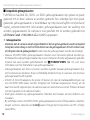 30
30
-
 31
31
-
 32
32
-
 33
33
-
 34
34
-
 35
35
-
 36
36
-
 37
37
-
 38
38
-
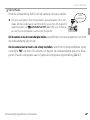 39
39
-
 40
40
-
 41
41
-
 42
42
-
 43
43
-
 44
44
-
 45
45
-
 46
46
-
 47
47
-
 48
48
-
 49
49
-
 50
50
-
 51
51
-
 52
52
-
 53
53
-
 54
54
-
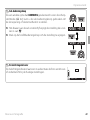 55
55
-
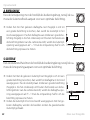 56
56
-
 57
57
-
 58
58
-
 59
59
-
 60
60
-
 61
61
-
 62
62
-
 63
63
-
 64
64
-
 65
65
-
 66
66
-
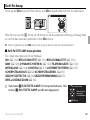 67
67
-
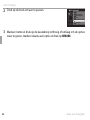 68
68
-
 69
69
-
 70
70
-
 71
71
-
 72
72
-
 73
73
-
 74
74
-
 75
75
-
 76
76
-
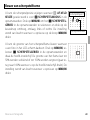 77
77
-
 78
78
-
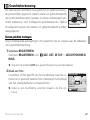 79
79
-
 80
80
-
 81
81
-
 82
82
-
 83
83
-
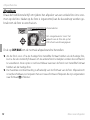 84
84
-
 85
85
-
 86
86
-
 87
87
-
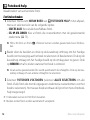 88
88
-
 89
89
-
 90
90
-
 91
91
-
 92
92
-
 93
93
-
 94
94
-
 95
95
-
 96
96
-
 97
97
-
 98
98
-
 99
99
-
 100
100
-
 101
101
-
 102
102
-
 103
103
-
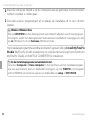 104
104
-
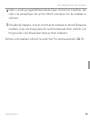 105
105
-
 106
106
-
 107
107
-
 108
108
-
 109
109
-
 110
110
-
 111
111
-
 112
112
-
 113
113
-
 114
114
-
 115
115
-
 116
116
-
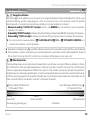 117
117
-
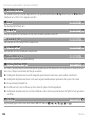 118
118
-
 119
119
-
 120
120
-
 121
121
-
 122
122
-
 123
123
-
 124
124
-
 125
125
-
 126
126
-
 127
127
-
 128
128
-
 129
129
-
 130
130
-
 131
131
-
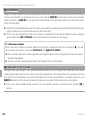 132
132
-
 133
133
-
 134
134
-
 135
135
-
 136
136
-
 137
137
-
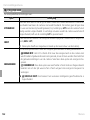 138
138
-
 139
139
-
 140
140
-
 141
141
-
 142
142
-
 143
143
-
 144
144
-
 145
145
-
 146
146
-
 147
147
-
 148
148
-
 149
149
-
 150
150
-
 151
151
-
 152
152
-
 153
153
-
 154
154
-
 155
155
-
 156
156
-
 157
157
-
 158
158
-
 159
159
-
 160
160
-
 161
161
-
 162
162
-
 163
163
-
 164
164
-
 165
165
-
 166
166
-
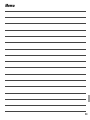 167
167
-
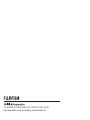 168
168
-
 169
169
-
 170
170
-
 171
171
-
 172
172